Page 1
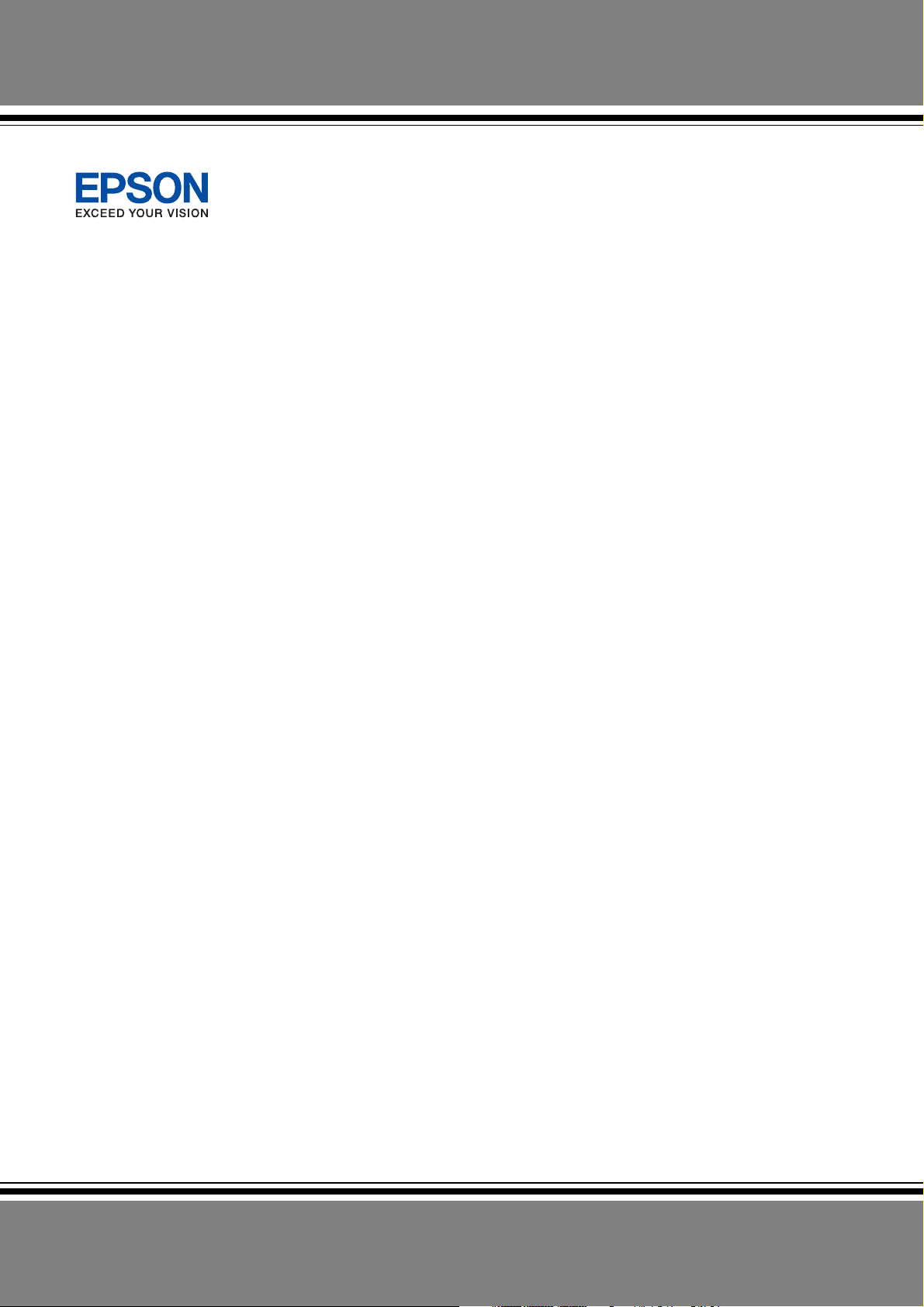
EPSON AcuLaser CX21 Series
Guia do Utilizador
NPD2580-00
Page 2
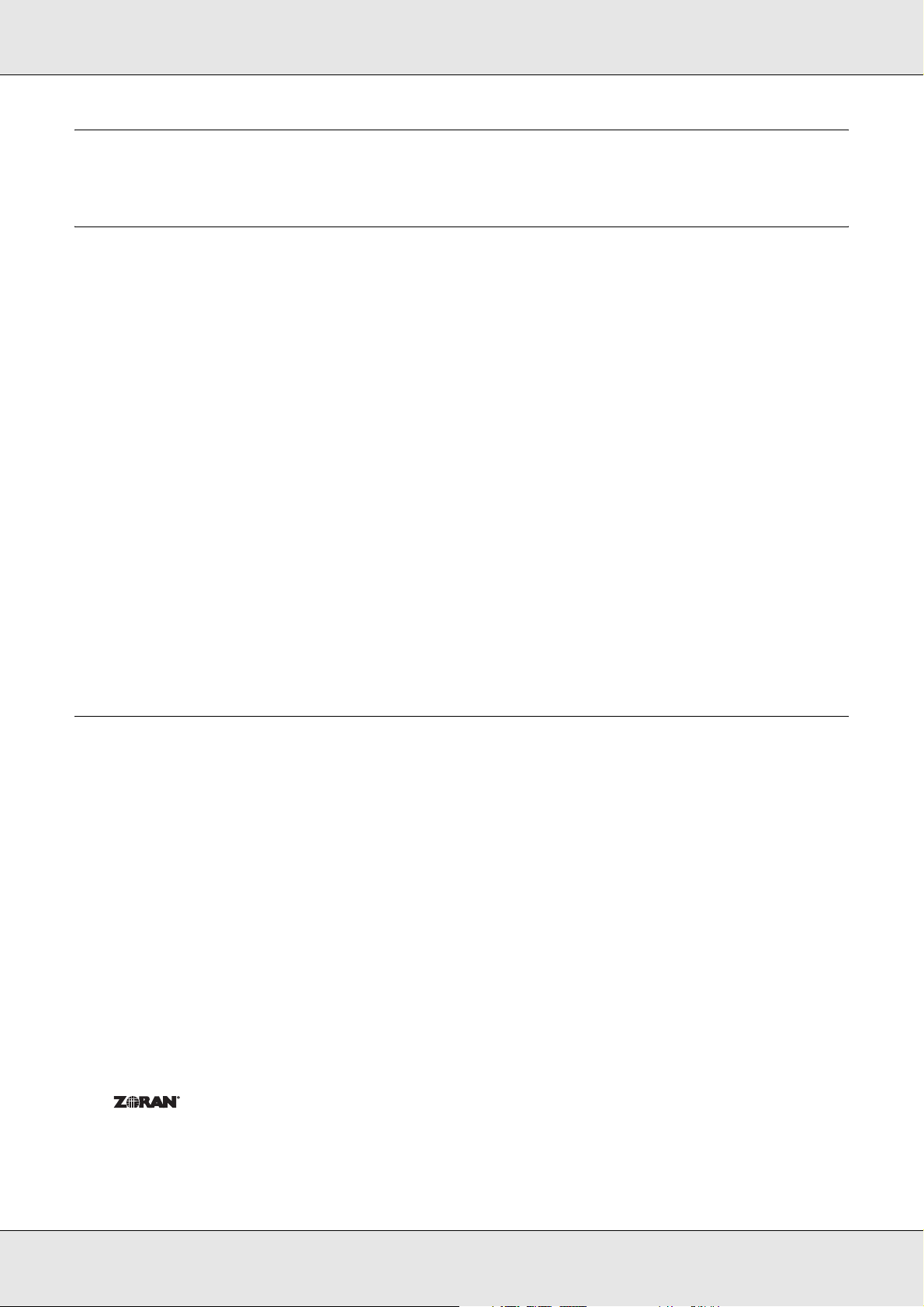
Direitos Reservados e Marcas Registadas
Direitos Reservados
Nenhuma parte desta publicação pode ser reproduzida, arquivada ou transmitida em qualquer
formato ou por qualquer meio, mecânico, fotocópia, gravação ou outro, sem a autorização
prévia, por escrito, da Seiko Epson Corporation. Não se assume nenhuma responsabilidade
de patente no que respeita ao uso das informações aqui contidas. De igual modo, não se
assume nenhuma responsabilidade resultante do uso das informações aqui contidas.
Nem a Seiko Epson Corporation, nem as suas filiais, se responsabilizam perante o
comprador deste produto, ou perante terceiros, por danos, perdas, custos ou despesas
incorridos pelo comprador ou por terceiros em resultado de: acidentes, utilização
incorrecta ou abusos do produto, modificações não autorizadas, reparações ou alterações
do produto, ou (exceptuando os E.U.A.) pelo incumprimento das instruções de
funcionamento e manutenção estabelecidas pela Seiko Epson Corporation.
A Seiko Epson Corporation e as suas filiais não se responsabilizam por quaisquer danos
ou problemas provocados pela utilização de opções ou consumíveis que não sejam
reconhecidos como sendo produtos genuínos Epson ou produtos aprovados pela Seiko
Epson Corporation.
Marcas Registadas
IBM e PS/2 são marcas registadas da International Business Machines Corporation.
Microsoft
Unidos da América e noutros países.
Apple
Adobe, o logótipo da Adobe e PostScript3 são designações comerciais da Adobe Systems
Incorporated e podem estar registadas em alguns países.
HP e HP LaserJet são marcas registadas da Hewlett-Packard Company.
PCL é uma marca registada da Hewlett-Packard Company.
Inclui o Zoran Corporation Integrated Print System (IPS) para emulação da linguagem de
impressão.
EPSON e EPSON ESC/P são marcas registadas e EPSON AcuLaser e EPSON ESC/P 2
são designações comerciais da Seiko Epson Corporation.
®
e Windows® são marcas registadas da Microsoft Corporation nos Estados
®
e Macintosh® são marcas registadas da Apple Computer, Inc.
Direitos Reservados e Marcas Registadas 2
Page 3
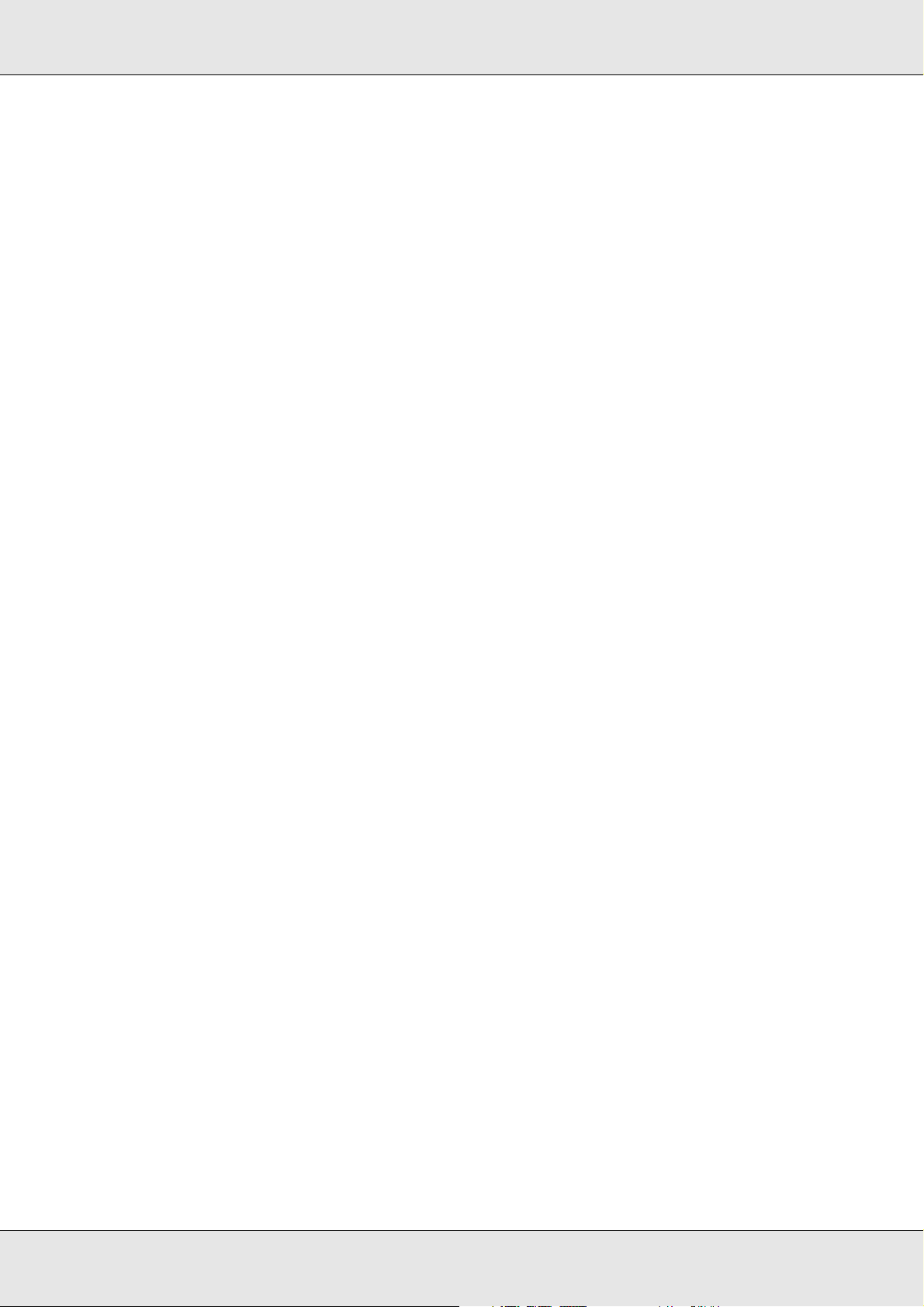
Coronet é uma designação comercial da Ludlow Industries (UK) Ltd.
Marigold é uma designação comercial da Arthur Baker e pode estar registada em alguns
países.
CG Times e CG Omega são designações comerciais da Agfa Monotype Corporation e
podem estar registadas em alguns países.
Arial, Times New Roman e Albertus são designações comerciais da The Monotype
Corporation e podem estar registadas em alguns países.
ITC Avant Garde Gothic, ITC Bookman, ITC Zapf Chancery e ITC Zapf Dingbats são
designações comerciais da International Typeface Corporation e podem estar registadas
em alguns países.
Antique Olive é uma designação comercial da Fonderie Olive.
Helvetica, Palatino, Times, Univers, Clarendon, New Century Schoolbook, Miriam e David
são designações comerciais da Heidelberger Druckmaschinen AG e podem estar
registadas em alguns países.
Wingdings é uma designação comercial da Microsoft Corporation e pode estar registada
em alguns países.
Aviso geral: Os nomes de outros produtos referidos neste documento têm uma finalidade
meramente informativa e poderão ser designações comerciais dos respectivos
proprietários. A Epson não detém quaisquer direitos sobre essas marcas.
Copyright © Seiko Epson Corporation, 2007. Todos os direitos reservados.
Direitos Reservados e Marcas Registadas 3
Page 4
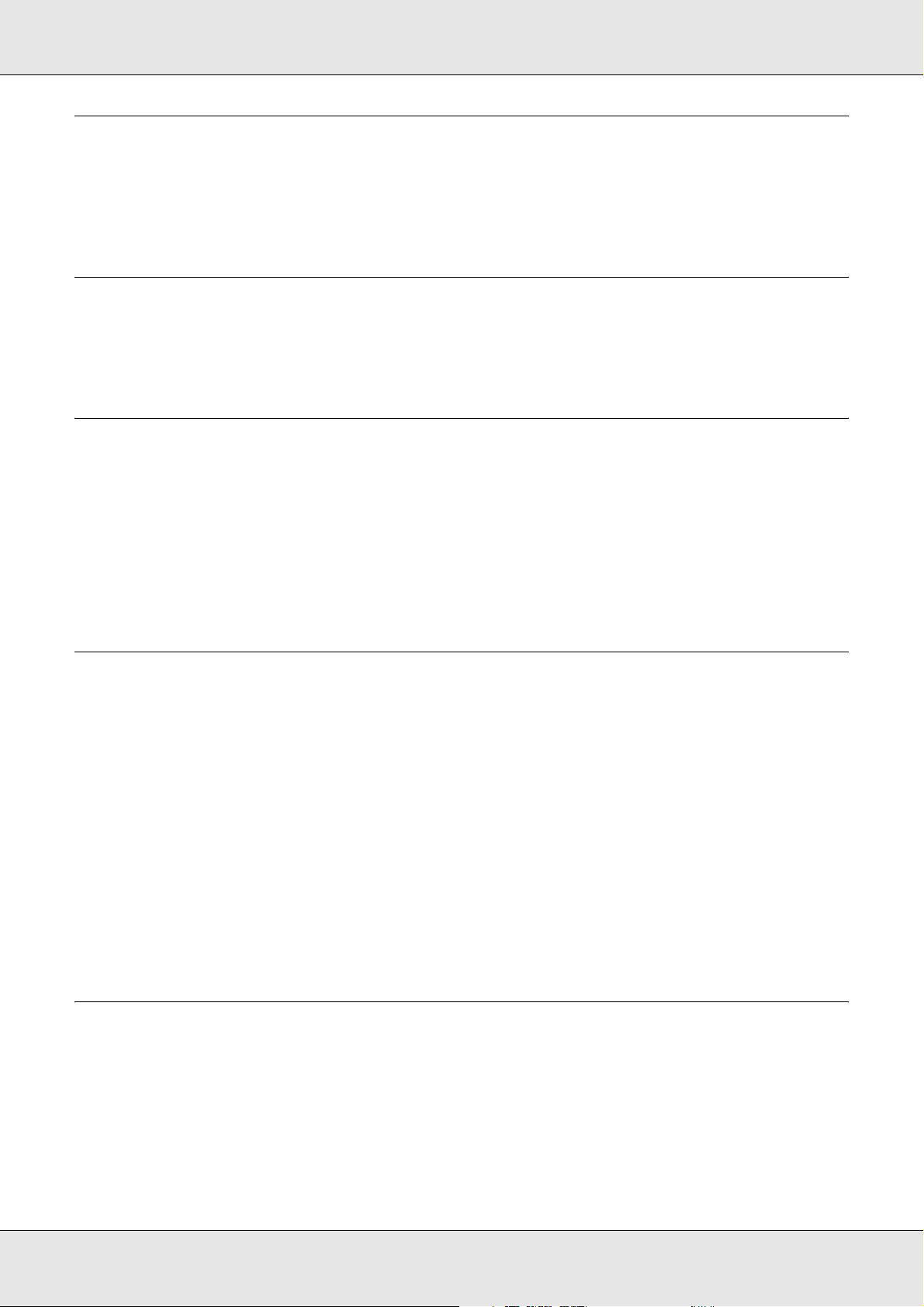
Índice de Conteúdo
Direitos Reservados e Marcas Registadas
Direitos Reservados . . . . . . . . . . . . . . . . . . . . . . . . . . . . . . . . . . . . . . . . . . . . . . . . . . . . . . . . 2
Marcas Registadas . . . . . . . . . . . . . . . . . . . . . . . . . . . . . . . . . . . . . . . . . . . . . . . . . . . . . . . . . 2
Instruções de Segurança
Segurança . . . . . . . . . . . . . . . . . . . . . . . . . . . . . . . . . . . . . . . . . . . . . . . . . . . . . . . . . . . . . . . 16
Simbologia utilizada no manual . . . . . . . . . . . . . . . . . . . . . . . . . . . . . . . . . . . . . . . . . . . 16
Precauções de segurança . . . . . . . . . . . . . . . . . . . . . . . . . . . . . . . . . . . . . . . . . . . . . . . 16
Instruções de Segurança Importantes. . . . . . . . . . . . . . . . . . . . . . . . . . . . . . . . . . . . . . 18
Informações de Segurança . . . . . . . . . . . . . . . . . . . . . . . . . . . . . . . . . . . . . . . . . . . . . . 20
Precauções ao ligar / desligar o produto . . . . . . . . . . . . . . . . . . . . . . . . . . . . . . . . . . . . 22
Capítulo 1 Descrição do Produto
Onde Obter Informações . . . . . . . . . . . . . . . . . . . . . . . . . . . . . . . . . . . . . . . . . . . . . . . . . . . . 23
Onde Obter Informações . . . . . . . . . . . . . . . . . . . . . . . . . . . . . . . . . . . . . . . . . . . . . . . . 23
Componentes do Produto . . . . . . . . . . . . . . . . . . . . . . . . . . . . . . . . . . . . . . . . . . . . . . . . . . . 24
Perspectiva frontal . . . . . . . . . . . . . . . . . . . . . . . . . . . . . . . . . . . . . . . . . . . . . . . . . . . . . 24
Perspectiva posterior . . . . . . . . . . . . . . . . . . . . . . . . . . . . . . . . . . . . . . . . . . . . . . . . . . . 25
Interior do produto . . . . . . . . . . . . . . . . . . . . . . . . . . . . . . . . . . . . . . . . . . . . . . . . . . . . . 26
Componentes do digitalizador . . . . . . . . . . . . . . . . . . . . . . . . . . . . . . . . . . . . . . . . . . . . 26
Painel de controlo . . . . . . . . . . . . . . . . . . . . . . . . . . . . . . . . . . . . . . . . . . . . . . . . . . . . . 27
Opções e Consumíveis . . . . . . . . . . . . . . . . . . . . . . . . . . . . . . . . . . . . . . . . . . . . . . . . . . . . . 29
Opções. . . . . . . . . . . . . . . . . . . . . . . . . . . . . . . . . . . . . . . . . . . . . . . . . . . . . . . . . . . . . . 29
Consumíveis . . . . . . . . . . . . . . . . . . . . . . . . . . . . . . . . . . . . . . . . . . . . . . . . . . . . . . . . . 29
Capítulo 2 Características do Produto e Diferentes Opções
Características do produto. . . . . . . . . . . . . . . . . . . . . . . . . . . . . . . . . . . . . . . . . . . . . . . . . . . 30
Acerca da série EPSON AcuLaser CX21 . . . . . . . . . . . . . . . . . . . . . . . . . . . . . . . . . . . 30
Elevada qualidade de impressão. . . . . . . . . . . . . . . . . . . . . . . . . . . . . . . . . . . . . . . . . . 30
Definições de cor predefinidas no controlador de impressão . . . . . . . . . . . . . . . . . . . . 30
Modo económico . . . . . . . . . . . . . . . . . . . . . . . . . . . . . . . . . . . . . . . . . . . . . . . . . . . . . . 30
Resolution Improvement Technology (tecnologia de aperfeiçoamento da resolução) . . . . 31
Grande variedade de fontes . . . . . . . . . . . . . . . . . . . . . . . . . . . . . . . . . . . . . . . . . . . . . 31
Índice de Conteúdo 4
Page 5
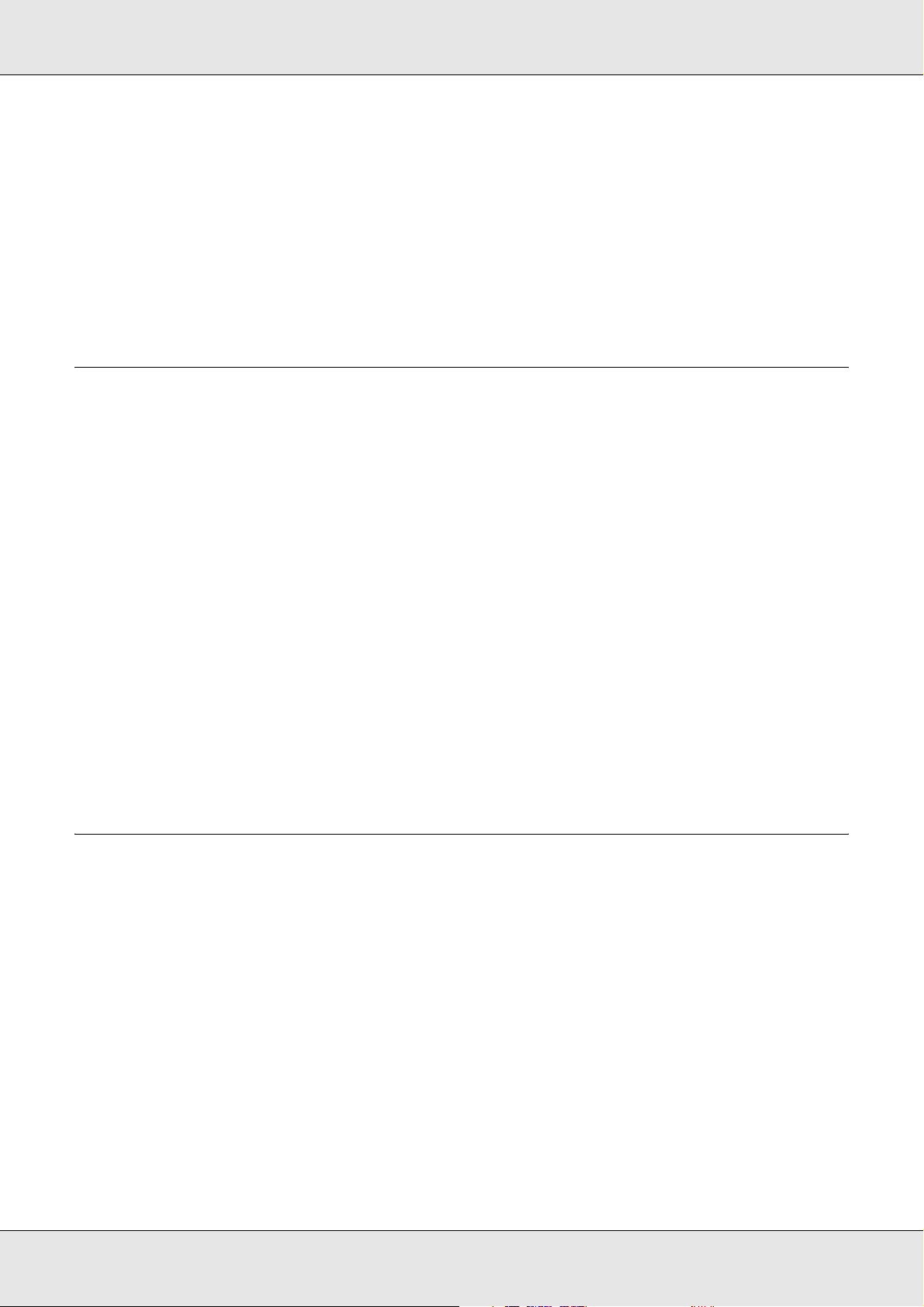
Modo Adobe PostScript 3 . . . . . . . . . . . . . . . . . . . . . . . . . . . . . . . . . . . . . . . . . . . . . . . 31
Modo de Emulação PCL . . . . . . . . . . . . . . . . . . . . . . . . . . . . . . . . . . . . . . . . . . . . . . . . 31
Diferentes Opções . . . . . . . . . . . . . . . . . . . . . . . . . . . . . . . . . . . . . . . . . . . . . . . . . . . . . . . . . 31
Impressão ajustada à página. . . . . . . . . . . . . . . . . . . . . . . . . . . . . . . . . . . . . . . . . . . . . 31
Imprimir várias páginas numa folha. . . . . . . . . . . . . . . . . . . . . . . . . . . . . . . . . . . . . . . . 32
Impressão de marcas de água . . . . . . . . . . . . . . . . . . . . . . . . . . . . . . . . . . . . . . . . . . . 32
Imprimir Cabeçalho/Rodapé . . . . . . . . . . . . . . . . . . . . . . . . . . . . . . . . . . . . . . . . . . . . . 33
Capítulo 3 Manuseamento do Papel
Sistemas de Alimentação . . . . . . . . . . . . . . . . . . . . . . . . . . . . . . . . . . . . . . . . . . . . . . . . . . . 34
AAF MF . . . . . . . . . . . . . . . . . . . . . . . . . . . . . . . . . . . . . . . . . . . . . . . . . . . . . . . . . . . . . 34
Alimentador para 500 folhas opcional . . . . . . . . . . . . . . . . . . . . . . . . . . . . . . . . . . . . . . 35
Seleccionar um sistema de alimentação . . . . . . . . . . . . . . . . . . . . . . . . . . . . . . . . . . . . 35
Colocar Papel . . . . . . . . . . . . . . . . . . . . . . . . . . . . . . . . . . . . . . . . . . . . . . . . . . . . . . . . . . . . 36
AAF MF . . . . . . . . . . . . . . . . . . . . . . . . . . . . . . . . . . . . . . . . . . . . . . . . . . . . . . . . . . . . . 36
Alimentador de papel opcional. . . . . . . . . . . . . . . . . . . . . . . . . . . . . . . . . . . . . . . . . . . . 38
Receptor de papel . . . . . . . . . . . . . . . . . . . . . . . . . . . . . . . . . . . . . . . . . . . . . . . . . . . . . 40
Imprimir em Suportes Especiais . . . . . . . . . . . . . . . . . . . . . . . . . . . . . . . . . . . . . . . . . . . . . . 41
EPSON Color Laser Paper (Papel EPSON para Laser a Cores) . . . . . . . . . . . . . . . . . 41
EPSON Color Laser Transparencies (Transparências EPSON para Laser a Cores) . . . 42
EPSON Color Laser Coated Paper (Papel EPSON Revestido para Laser a Cores). . . 43
Envelopes . . . . . . . . . . . . . . . . . . . . . . . . . . . . . . . . . . . . . . . . . . . . . . . . . . . . . . . . . . . 44
Etiquetas . . . . . . . . . . . . . . . . . . . . . . . . . . . . . . . . . . . . . . . . . . . . . . . . . . . . . . . . . . . . 45
Papel grosso e papel muito grosso . . . . . . . . . . . . . . . . . . . . . . . . . . . . . . . . . . . . . . . . 46
Colocar papel de formato personalizado. . . . . . . . . . . . . . . . . . . . . . . . . . . . . . . . . . . . 46
Capítulo 4 Utilizar o Software da Impressora em Windows
Acerca do software da impressora . . . . . . . . . . . . . . . . . . . . . . . . . . . . . . . . . . . . . . . . . . . . 48
Aceder ao controlador de impressão. . . . . . . . . . . . . . . . . . . . . . . . . . . . . . . . . . . . . . . 48
Alterar as Definições da Impressora . . . . . . . . . . . . . . . . . . . . . . . . . . . . . . . . . . . . . . . . . . . 49
Especificar as definições de qualidade de impressão . . . . . . . . . . . . . . . . . . . . . . . . . . 49
Impressão dúplex. . . . . . . . . . . . . . . . . . . . . . . . . . . . . . . . . . . . . . . . . . . . . . . . . . . . . . 52
Visualizar informações sobre consumíveis com o controlador de impressão . . . . . . . . 55
Comprar Consumíveis . . . . . . . . . . . . . . . . . . . . . . . . . . . . . . . . . . . . . . . . . . . . . . . . . . 56
Redimensionar impressões . . . . . . . . . . . . . . . . . . . . . . . . . . . . . . . . . . . . . . . . . . . . . . 56
Modificar o esquema de impressão. . . . . . . . . . . . . . . . . . . . . . . . . . . . . . . . . . . . . . . . 58
Utilizar uma marca de água. . . . . . . . . . . . . . . . . . . . . . . . . . . . . . . . . . . . . . . . . . . . . . 60
Utilizar cabeçalhos e rodapés . . . . . . . . . . . . . . . . . . . . . . . . . . . . . . . . . . . . . . . . . . . . 62
Especificar definições avançadas . . . . . . . . . . . . . . . . . . . . . . . . . . . . . . . . . . . . . . . . . 63
Configurar as definições opcionais . . . . . . . . . . . . . . . . . . . . . . . . . . . . . . . . . . . . . . . . 64
Controlar a Impressora através do EPSON Status Monitor . . . . . . . . . . . . . . . . . . . . . . . . . 64
Índice de Conteúdo 5
Page 6
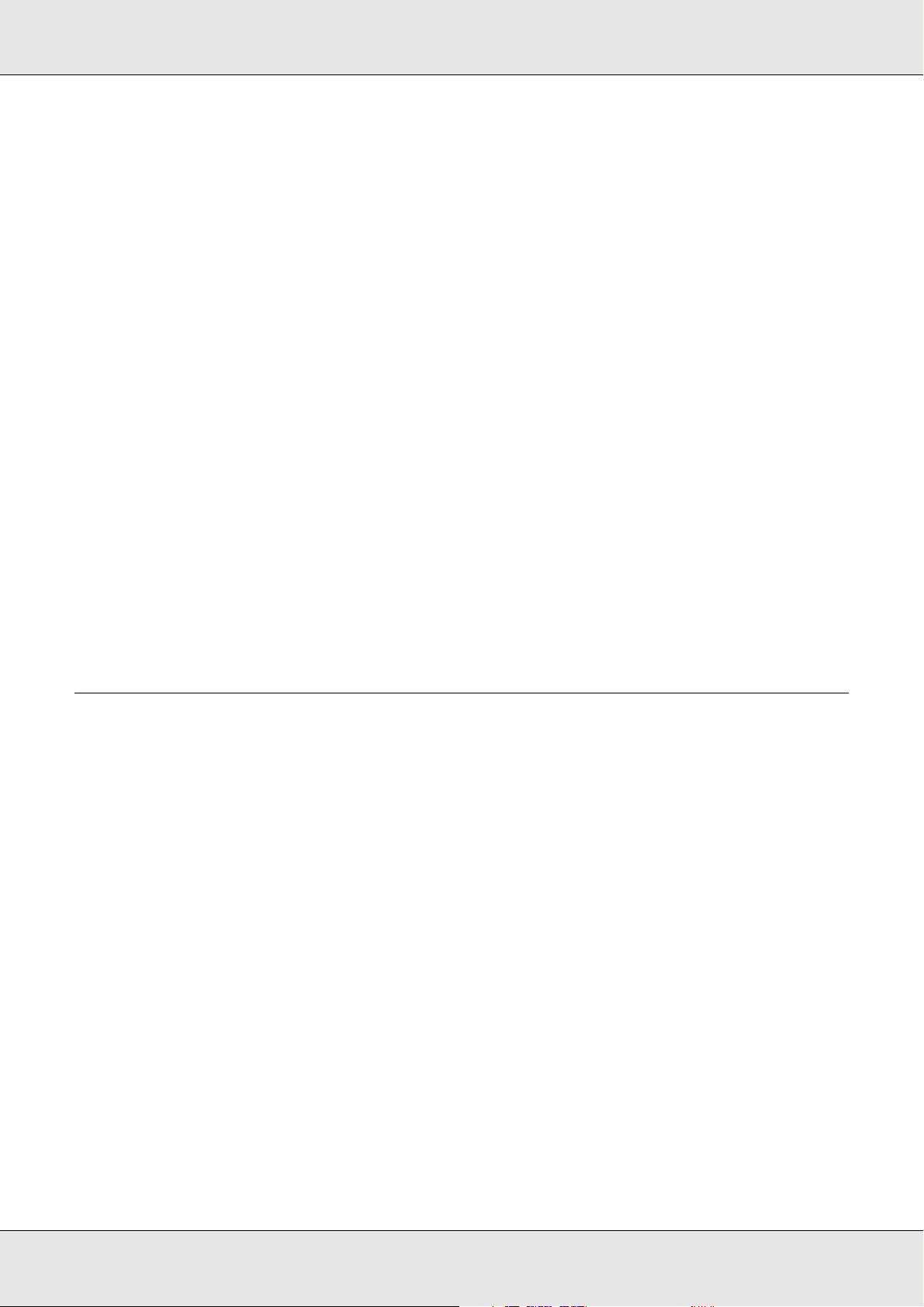
Instalar o EPSON Status Monitor . . . . . . . . . . . . . . . . . . . . . . . . . . . . . . . . . . . . . . . . . 64
Abrir o EPSON Status Monitor. . . . . . . . . . . . . . . . . . . . . . . . . . . . . . . . . . . . . . . . . . . . 67
Informações sobre o EPSON Status Monitor . . . . . . . . . . . . . . . . . . . . . . . . . . . . . . . . 68
Estado Simples . . . . . . . . . . . . . . . . . . . . . . . . . . . . . . . . . . . . . . . . . . . . . . . . . . . . . . . 68
Estado Detalhado . . . . . . . . . . . . . . . . . . . . . . . . . . . . . . . . . . . . . . . . . . . . . . . . . . . . . 69
Dados s/ consumíveis . . . . . . . . . . . . . . . . . . . . . . . . . . . . . . . . . . . . . . . . . . . . . . . . . . 70
Informações da Tarefa. . . . . . . . . . . . . . . . . . . . . . . . . . . . . . . . . . . . . . . . . . . . . . . . . . 71
Definições de Notificação . . . . . . . . . . . . . . . . . . . . . . . . . . . . . . . . . . . . . . . . . . . . . . . 73
Compra Online. . . . . . . . . . . . . . . . . . . . . . . . . . . . . . . . . . . . . . . . . . . . . . . . . . . . . . . . 74
Definições do Ícone da Barra de Tarefas . . . . . . . . . . . . . . . . . . . . . . . . . . . . . . . . . . . 75
Configurar a ligação USB . . . . . . . . . . . . . . . . . . . . . . . . . . . . . . . . . . . . . . . . . . . . . . . . . . . 76
Cancelar a impressão . . . . . . . . . . . . . . . . . . . . . . . . . . . . . . . . . . . . . . . . . . . . . . . . . . . . . . 77
Desinstalar o Software da Impressora. . . . . . . . . . . . . . . . . . . . . . . . . . . . . . . . . . . . . . . . . . 78
Desinstalar o controlador de impressão . . . . . . . . . . . . . . . . . . . . . . . . . . . . . . . . . . . . 78
Desinstalar o controlador de dispositivo USB . . . . . . . . . . . . . . . . . . . . . . . . . . . . . . . . 80
Partilhar a Impressora numa Rede . . . . . . . . . . . . . . . . . . . . . . . . . . . . . . . . . . . . . . . . . . . . 81
Partilhar a impressora . . . . . . . . . . . . . . . . . . . . . . . . . . . . . . . . . . . . . . . . . . . . . . . . . . 81
Configurar a impressora como uma impressora partilhada. . . . . . . . . . . . . . . . . . . . . . 82
Utilizar um controlador adicional . . . . . . . . . . . . . . . . . . . . . . . . . . . . . . . . . . . . . . . . . . 83
Configurar os clientes . . . . . . . . . . . . . . . . . . . . . . . . . . . . . . . . . . . . . . . . . . . . . . . . . . 87
Instalar o controlador de impressão a partir do CD-ROM . . . . . . . . . . . . . . . . . . . . . . . 91
Capítulo 5 Utilizar o Software da Impressora em Macintosh
Acerca do software da impressora . . . . . . . . . . . . . . . . . . . . . . . . . . . . . . . . . . . . . . . . . . . . 93
Aceder ao controlador de impressão. . . . . . . . . . . . . . . . . . . . . . . . . . . . . . . . . . . . . . . 93
Alterar as Definições da Impressora . . . . . . . . . . . . . . . . . . . . . . . . . . . . . . . . . . . . . . . . . . . 94
Especificar as definições de qualidade de impressão . . . . . . . . . . . . . . . . . . . . . . . . . . 94
Redimensionar impressões . . . . . . . . . . . . . . . . . . . . . . . . . . . . . . . . . . . . . . . . . . . . . . 97
Modificar o esquema de impressão. . . . . . . . . . . . . . . . . . . . . . . . . . . . . . . . . . . . . . . . 97
Utilizar uma marca de água. . . . . . . . . . . . . . . . . . . . . . . . . . . . . . . . . . . . . . . . . . . . . . 98
Utilizar cabeçalhos e rodapés . . . . . . . . . . . . . . . . . . . . . . . . . . . . . . . . . . . . . . . . . . . 105
Impressão dúplex. . . . . . . . . . . . . . . . . . . . . . . . . . . . . . . . . . . . . . . . . . . . . . . . . . . . . 106
Especificar definições avançadas . . . . . . . . . . . . . . . . . . . . . . . . . . . . . . . . . . . . . . . . 107
Controlar a Impressora através do EPSON Status Monitor . . . . . . . . . . . . . . . . . . . . . . . . 107
Abrir o EPSON Status Monitor. . . . . . . . . . . . . . . . . . . . . . . . . . . . . . . . . . . . . . . . . . . 107
Estado Simples . . . . . . . . . . . . . . . . . . . . . . . . . . . . . . . . . . . . . . . . . . . . . . . . . . . . . . 108
Estado Detalhado . . . . . . . . . . . . . . . . . . . . . . . . . . . . . . . . . . . . . . . . . . . . . . . . . . . . 109
Dados s/ consumíveis . . . . . . . . . . . . . . . . . . . . . . . . . . . . . . . . . . . . . . . . . . . . . . . . . 109
Informações da Tarefa . . . . . . . . . . . . . . . . . . . . . . . . . . . . . . . . . . . . . . . . . . . . . . . . 110
Definições de Notificação . . . . . . . . . . . . . . . . . . . . . . . . . . . . . . . . . . . . . . . . . . . . . . 112
Configurar a ligação USB . . . . . . . . . . . . . . . . . . . . . . . . . . . . . . . . . . . . . . . . . . . . . . . . . . 112
Para utilizadores de Mac OS X . . . . . . . . . . . . . . . . . . . . . . . . . . . . . . . . . . . . . . . . . . 113
Cancelar a impressão . . . . . . . . . . . . . . . . . . . . . . . . . . . . . . . . . . . . . . . . . . . . . . . . . . . . . 113
Índice de Conteúdo 6
Page 7
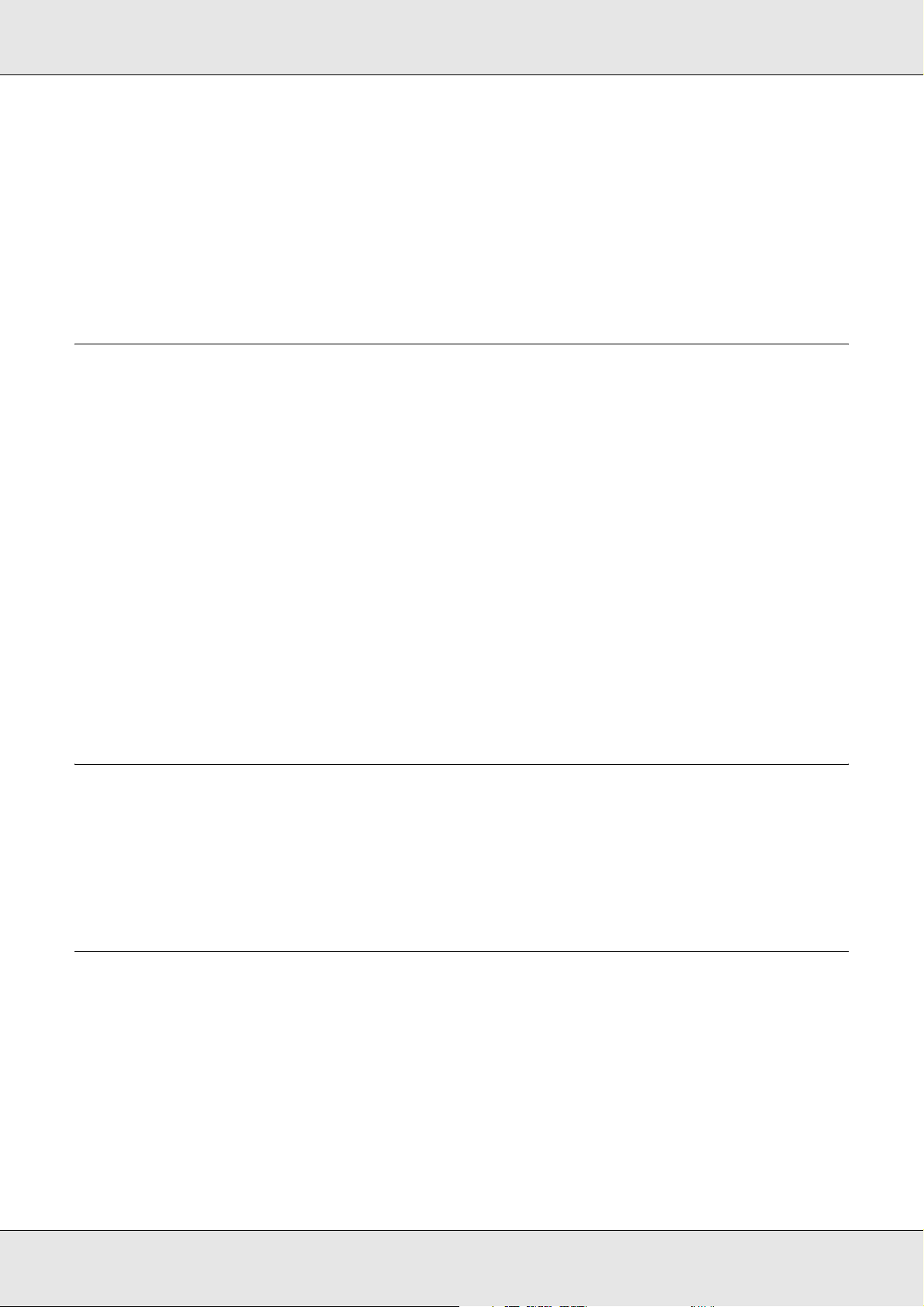
Para utilizadores de Mac OS X . . . . . . . . . . . . . . . . . . . . . . . . . . . . . . . . . . . . . . . . . . 113
Desinstalar o Software da Impressora. . . . . . . . . . . . . . . . . . . . . . . . . . . . . . . . . . . . . . . . . 113
Para utilizadores de Mac OS X . . . . . . . . . . . . . . . . . . . . . . . . . . . . . . . . . . . . . . . . . . 114
Partilhar a Impressora numa Rede . . . . . . . . . . . . . . . . . . . . . . . . . . . . . . . . . . . . . . . . . . . 114
Partilhar a impressora . . . . . . . . . . . . . . . . . . . . . . . . . . . . . . . . . . . . . . . . . . . . . . . . . 114
Para utilizadores de Mac OS X . . . . . . . . . . . . . . . . . . . . . . . . . . . . . . . . . . . . . . . . . . 114
Capítulo 6 Utilizar o Controlador de Impressão PostScript
Acerca do Modo PostScript 3 . . . . . . . . . . . . . . . . . . . . . . . . . . . . . . . . . . . . . . . . . . . . . . . 115
Requisitos de hardware . . . . . . . . . . . . . . . . . . . . . . . . . . . . . . . . . . . . . . . . . . . . . . . . 115
Requisitos de sistema . . . . . . . . . . . . . . . . . . . . . . . . . . . . . . . . . . . . . . . . . . . . . . . . . 115
Utilizar o Controlador de Impressão PostScript em Windows . . . . . . . . . . . . . . . . . . . . . . . 116
Instalar o controlador de impressão PostScript para a interface USB. . . . . . . . . . . . . 116
Instalar o controlador de impressão PostScript para a interface de rede . . . . . . . . . . 118
Aceder ao controlador de impressão PostScript . . . . . . . . . . . . . . . . . . . . . . . . . . . . . 119
Alterar definições da impressora PostScript . . . . . . . . . . . . . . . . . . . . . . . . . . . . . . . . 120
Utilizar o AppleTalk em Windows 2000 . . . . . . . . . . . . . . . . . . . . . . . . . . . . . . . . . . . . 120
Utilizar o Controlador de Impressão PostScript em Macintosh . . . . . . . . . . . . . . . . . . . . . . 121
Instalar o controlador de impressão PostScript . . . . . . . . . . . . . . . . . . . . . . . . . . . . . 121
Seleccionar a impressora . . . . . . . . . . . . . . . . . . . . . . . . . . . . . . . . . . . . . . . . . . . . . . 122
Aceder ao controlador de impressão PostScript . . . . . . . . . . . . . . . . . . . . . . . . . . . . . 123
Alterar definições da impressora PostScript . . . . . . . . . . . . . . . . . . . . . . . . . . . . . . . . 124
Capítulo 7 Utilizar o Controlador de Impressão PCL6/PCL5
Acerca do Modo PCL. . . . . . . . . . . . . . . . . . . . . . . . . . . . . . . . . . . . . . . . . . . . . . . . . . . . . . 125
Requisitos de hardware . . . . . . . . . . . . . . . . . . . . . . . . . . . . . . . . . . . . . . . . . . . . . . . . 125
Requisitos de sistema . . . . . . . . . . . . . . . . . . . . . . . . . . . . . . . . . . . . . . . . . . . . . . . . . 125
Utilizar o Controlador de Impressão PCL6/PCL5 . . . . . . . . . . . . . . . . . . . . . . . . . . . . . . . . 126
Capítulo 8 Digitalização
Acerca do Modo de Digitalização . . . . . . . . . . . . . . . . . . . . . . . . . . . . . . . . . . . . . . . . . . . . 127
Requisitos de sistema . . . . . . . . . . . . . . . . . . . . . . . . . . . . . . . . . . . . . . . . . . . . . . . . . 127
Colocar documentos originais . . . . . . . . . . . . . . . . . . . . . . . . . . . . . . . . . . . . . . . . . . . . . . . 129
Vidro de digitalização. . . . . . . . . . . . . . . . . . . . . . . . . . . . . . . . . . . . . . . . . . . . . . . . . . 129
Alimentador automático de documentos . . . . . . . . . . . . . . . . . . . . . . . . . . . . . . . . . . . 131
Iniciar uma Digitalização utilizando o Epson Scan . . . . . . . . . . . . . . . . . . . . . . . . . . . . . . . 133
Iniciar uma digitalização utilizando o Epson Creativity Suite. . . . . . . . . . . . . . . . . . . . . . . . 135
Iniciar uma digitalização com outro programa de digitalização. . . . . . . . . . . . . . . . . . . . . . 138
Efectuar definições no Epson Scan. . . . . . . . . . . . . . . . . . . . . . . . . . . . . . . . . . . . . . . . . . . 139
Índice de Conteúdo 7
Page 8
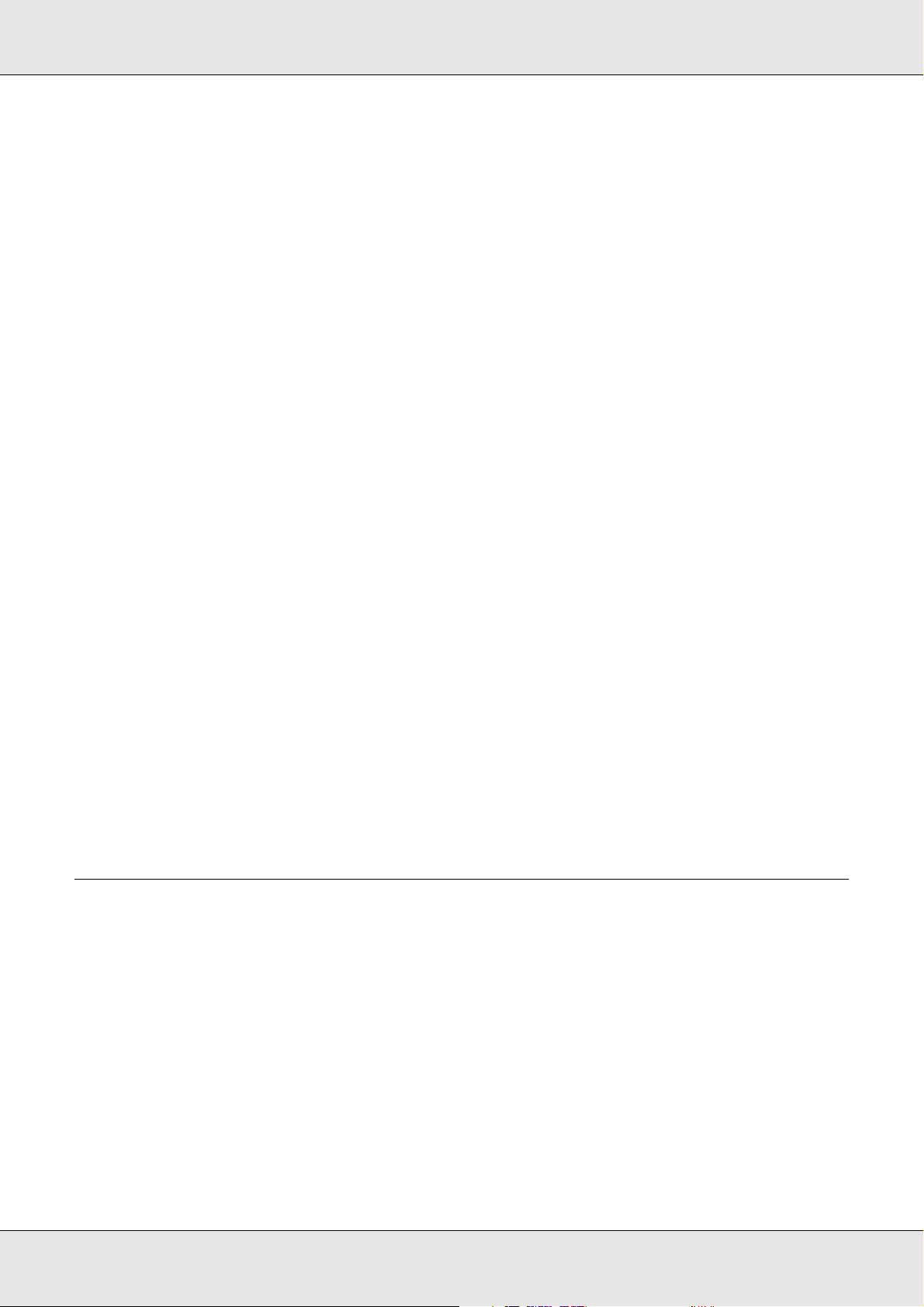
Descrição geral dos modos do Epson Scan . . . . . . . . . . . . . . . . . . . . . . . . . . . . . . . . 139
Seleccionar as definições de gravação do ficheiro . . . . . . . . . . . . . . . . . . . . . . . . . . . 139
Alterar o modo de digitalização . . . . . . . . . . . . . . . . . . . . . . . . . . . . . . . . . . . . . . . . . . 142
Efectuar definições básicas . . . . . . . . . . . . . . . . . . . . . . . . . . . . . . . . . . . . . . . . . . . . . 142
Seleccionar a resolução de digitalização. . . . . . . . . . . . . . . . . . . . . . . . . . . . . . . . . . . 147
Pré-visualizar e ajustar a área de digitalização . . . . . . . . . . . . . . . . . . . . . . . . . . . . . . 148
Ajustar a cor e outras definições de imagem. . . . . . . . . . . . . . . . . . . . . . . . . . . . . . . . 153
Seleccionar o tamanho da digitalização . . . . . . . . . . . . . . . . . . . . . . . . . . . . . . . . . . . 155
Terminar a digitalização. . . . . . . . . . . . . . . . . . . . . . . . . . . . . . . . . . . . . . . . . . . . . . . . 158
Utilizar as Funções do Digitalizador . . . . . . . . . . . . . . . . . . . . . . . . . . . . . . . . . . . . . . . . . . 159
Restaurar a cor de fotografias . . . . . . . . . . . . . . . . . . . . . . . . . . . . . . . . . . . . . . . . . . . 159
Remover Vestígios de Pó . . . . . . . . . . . . . . . . . . . . . . . . . . . . . . . . . . . . . . . . . . . . . . 164
Corrigir Fotografias com Contraluz . . . . . . . . . . . . . . . . . . . . . . . . . . . . . . . . . . . . . . . 166
Utilizar o digitalizador como uma fotocopiadora . . . . . . . . . . . . . . . . . . . . . . . . . . . . . 169
Digitalizar para um ficheiro PDF . . . . . . . . . . . . . . . . . . . . . . . . . . . . . . . . . . . . . . . . . 172
Digitalizar para uma Mensagem de Correio Electrónico . . . . . . . . . . . . . . . . . . . . . . . 177
Utilizar a tecla Start do painel de controlo . . . . . . . . . . . . . . . . . . . . . . . . . . . . . . . . . . . . . . 178
Digitalizar para o computador . . . . . . . . . . . . . . . . . . . . . . . . . . . . . . . . . . . . . . . . . . . 178
Atribuir uma aplicação diferente em Windows. . . . . . . . . . . . . . . . . . . . . . . . . . . . . . . 179
Cancelar a digitalização. . . . . . . . . . . . . . . . . . . . . . . . . . . . . . . . . . . . . . . . . . . . . . . . . . . . 182
Digitalizar num ambiente de rede . . . . . . . . . . . . . . . . . . . . . . . . . . . . . . . . . . . . . . . . . . . . 183
Efectuar definições do EPSON Scan. . . . . . . . . . . . . . . . . . . . . . . . . . . . . . . . . . . . . . 183
Digitalizar uma imagem . . . . . . . . . . . . . . . . . . . . . . . . . . . . . . . . . . . . . . . . . . . . . . . . 185
Configurar um computador-cliente. . . . . . . . . . . . . . . . . . . . . . . . . . . . . . . . . . . . . . . . 185
Utilizar as aplicações . . . . . . . . . . . . . . . . . . . . . . . . . . . . . . . . . . . . . . . . . . . . . . . . . . . . . . 190
Informações sobre o software . . . . . . . . . . . . . . . . . . . . . . . . . . . . . . . . . . . . . . . . . . . 190
Aceder ao software . . . . . . . . . . . . . . . . . . . . . . . . . . . . . . . . . . . . . . . . . . . . . . . . . . . 194
Aviso para Utilizadores de Windows XP Service Pack 2. . . . . . . . . . . . . . . . . . . . . . . . . . . 196
Desbloquear o EEventManager. . . . . . . . . . . . . . . . . . . . . . . . . . . . . . . . . . . . . . . . . . 196
Capítulo 9 Cópia
Colocar documentos originais para copiar . . . . . . . . . . . . . . . . . . . . . . . . . . . . . . . . . . . . . 197
Processo de cópia básico . . . . . . . . . . . . . . . . . . . . . . . . . . . . . . . . . . . . . . . . . . . . . . . . . . 197
Cancelar o processo de cópia . . . . . . . . . . . . . . . . . . . . . . . . . . . . . . . . . . . . . . . . . . . . . . . 199
Alterar as definições de cópia . . . . . . . . . . . . . . . . . . . . . . . . . . . . . . . . . . . . . . . . . . . . . . . 199
Mudar o número de cópias . . . . . . . . . . . . . . . . . . . . . . . . . . . . . . . . . . . . . . . . . . . . . 199
Seleccionar o papel . . . . . . . . . . . . . . . . . . . . . . . . . . . . . . . . . . . . . . . . . . . . . . . . . . . 199
Ajustar a densidade . . . . . . . . . . . . . . . . . . . . . . . . . . . . . . . . . . . . . . . . . . . . . . . . . . . 201
Ajustar o contraste . . . . . . . . . . . . . . . . . . . . . . . . . . . . . . . . . . . . . . . . . . . . . . . . . . . . 201
Ajustar a cor RGB . . . . . . . . . . . . . . . . . . . . . . . . . . . . . . . . . . . . . . . . . . . . . . . . . . . . 202
Especificar a percentagem de zoom . . . . . . . . . . . . . . . . . . . . . . . . . . . . . . . . . . . . . . 202
Criar cópias de 2 páginas por folha . . . . . . . . . . . . . . . . . . . . . . . . . . . . . . . . . . . . . . . 204
Repor as definições de cópia. . . . . . . . . . . . . . . . . . . . . . . . . . . . . . . . . . . . . . . . . . . . 205
Índice de Conteúdo 8
Page 9
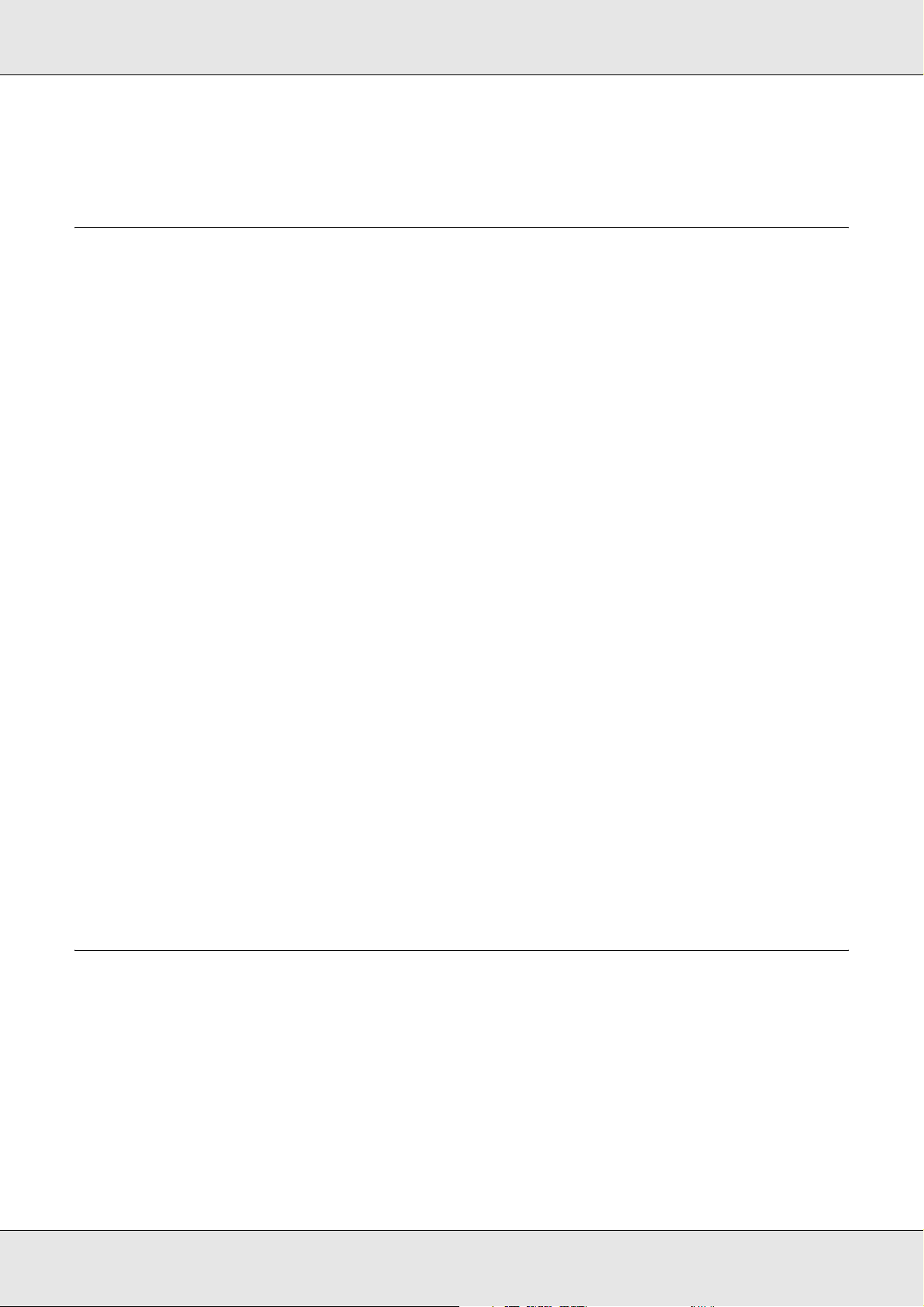
Restrições ao Efectuar Cópias . . . . . . . . . . . . . . . . . . . . . . . . . . . . . . . . . . . . . . . . . . . . . . 206
Capítulo 10 Fax (apenas modelo com fax)
Colocar documentos originais para a função de fax . . . . . . . . . . . . . . . . . . . . . . . . . . . . . . 207
Enviar faxes. . . . . . . . . . . . . . . . . . . . . . . . . . . . . . . . . . . . . . . . . . . . . . . . . . . . . . . . . . . . . 207
Noções básicas sobre o envio de faxes . . . . . . . . . . . . . . . . . . . . . . . . . . . . . . . . . . . 208
Enviar faxes utilizando a função de marcação rápida . . . . . . . . . . . . . . . . . . . . . . . . . 210
Enviar faxes utilizando a função de um toque . . . . . . . . . . . . . . . . . . . . . . . . . . . . . . . 211
Enviar faxes utilizando a função de marcação por grupo . . . . . . . . . . . . . . . . . . . . . . 212
Receber faxes . . . . . . . . . . . . . . . . . . . . . . . . . . . . . . . . . . . . . . . . . . . . . . . . . . . . . . . . . . . 213
Formato do papel de saída . . . . . . . . . . . . . . . . . . . . . . . . . . . . . . . . . . . . . . . . . . . . . 213
Noções básicas sobre a recepção de faxes . . . . . . . . . . . . . . . . . . . . . . . . . . . . . . . . 214
Receber faxes quando ouve um sinal de fax. . . . . . . . . . . . . . . . . . . . . . . . . . . . . . . . 215
Receber faxes utilizando a função de consulta de fax. . . . . . . . . . . . . . . . . . . . . . . . . 216
Alterar as definições de fax . . . . . . . . . . . . . . . . . . . . . . . . . . . . . . . . . . . . . . . . . . . . . . . . . 216
Seleccionar as definições adequadas . . . . . . . . . . . . . . . . . . . . . . . . . . . . . . . . . . . . . 216
Formato do documento . . . . . . . . . . . . . . . . . . . . . . . . . . . . . . . . . . . . . . . . . . . . . . . . 216
Densidade . . . . . . . . . . . . . . . . . . . . . . . . . . . . . . . . . . . . . . . . . . . . . . . . . . . . . . . . . . 217
Qualidade de imagem . . . . . . . . . . . . . . . . . . . . . . . . . . . . . . . . . . . . . . . . . . . . . . . . . 217
Consulta Recepção . . . . . . . . . . . . . . . . . . . . . . . . . . . . . . . . . . . . . . . . . . . . . . . . . . . 218
Modo de transmissão internacional. . . . . . . . . . . . . . . . . . . . . . . . . . . . . . . . . . . . . . . 218
Alterar definições de envio de faxes . . . . . . . . . . . . . . . . . . . . . . . . . . . . . . . . . . . . . . 219
Alterar definições de recepção de faxes . . . . . . . . . . . . . . . . . . . . . . . . . . . . . . . . . . . 220
Gerir a função de configuração da comunicação . . . . . . . . . . . . . . . . . . . . . . . . . . . . . . . . 221
Imprimir um relatório . . . . . . . . . . . . . . . . . . . . . . . . . . . . . . . . . . . . . . . . . . . . . . . . . . 221
Info. Tarefa de Fax. . . . . . . . . . . . . . . . . . . . . . . . . . . . . . . . . . . . . . . . . . . . . . . . . . . . 223
Cancelar uma tarefa de fax . . . . . . . . . . . . . . . . . . . . . . . . . . . . . . . . . . . . . . . . . . . . . 223
Registar destinatários . . . . . . . . . . . . . . . . . . . . . . . . . . . . . . . . . . . . . . . . . . . . . . . . . . . . . 224
Executar o Utilitário EPSON Speed Dial (apenas Windows). . . . . . . . . . . . . . . . . . . . 224
Utilizar o menu Config.Básica do painel de controlo . . . . . . . . . . . . . . . . . . . . . . . . . . 226
Capítulo 11 Utilizar o Painel de Controlo
Seleccionar um modo . . . . . . . . . . . . . . . . . . . . . . . . . . . . . . . . . . . . . . . . . . . . . . . . . . . . . 234
Menus dos modos . . . . . . . . . . . . . . . . . . . . . . . . . . . . . . . . . . . . . . . . . . . . . . . . . . . . . . . . 234
Modo de impressão . . . . . . . . . . . . . . . . . . . . . . . . . . . . . . . . . . . . . . . . . . . . . . . . . . . 235
Modo de cópia . . . . . . . . . . . . . . . . . . . . . . . . . . . . . . . . . . . . . . . . . . . . . . . . . . . . . . . 235
Modo de fax (apenas modelo com fax) . . . . . . . . . . . . . . . . . . . . . . . . . . . . . . . . . . . . 236
Modo de digitalização . . . . . . . . . . . . . . . . . . . . . . . . . . . . . . . . . . . . . . . . . . . . . . . . . 236
Utilizar o menu Config.Básica . . . . . . . . . . . . . . . . . . . . . . . . . . . . . . . . . . . . . . . . . . . . . . . 237
Quando é que se deve efectuar definições do menu Config.Básica. . . . . . . . . . . . . . 237
Como aceder às definições do menu Config.Básica . . . . . . . . . . . . . . . . . . . . . . . . . . 238
Índice de Conteúdo 9
Page 10
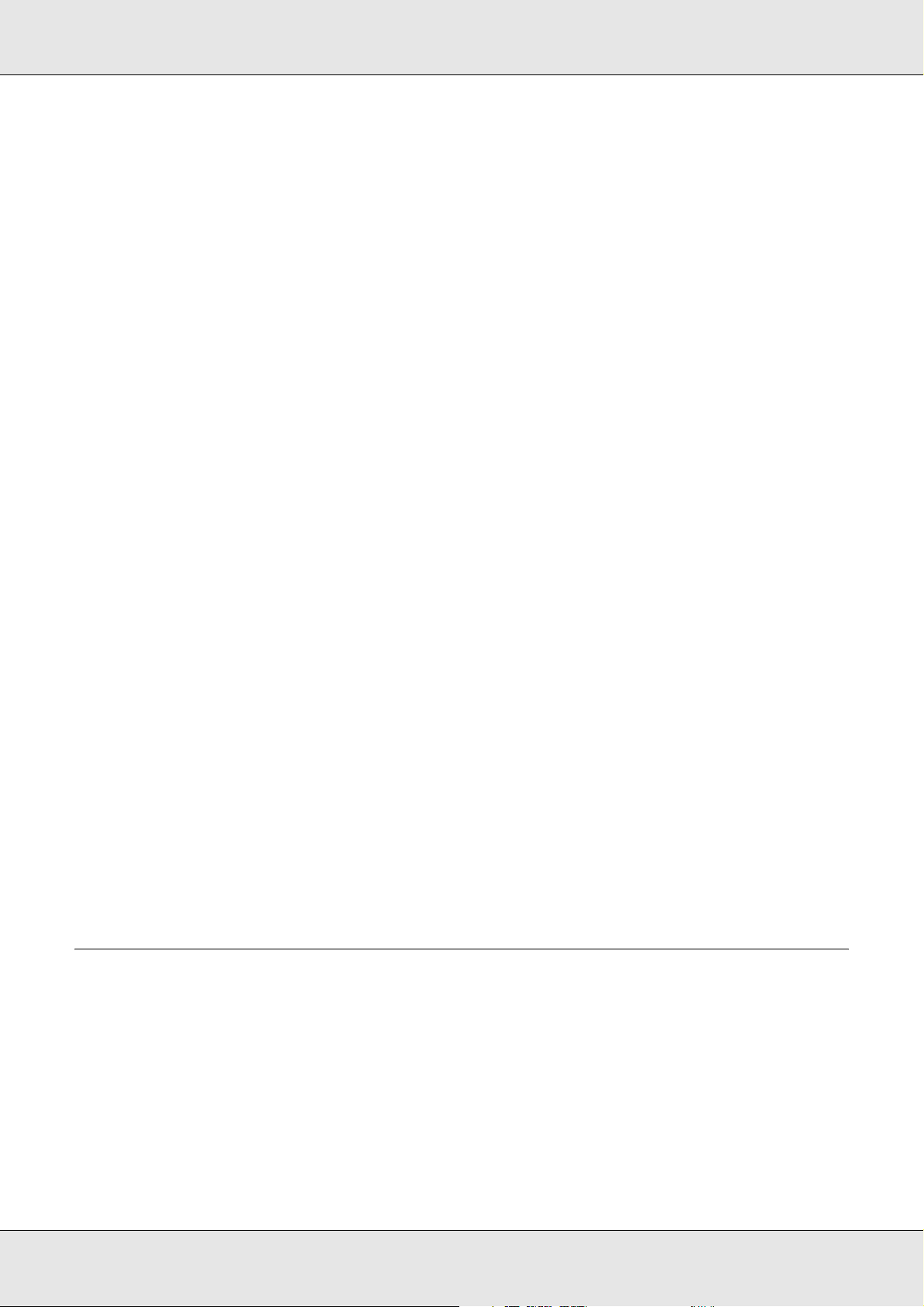
Menus de definições . . . . . . . . . . . . . . . . . . . . . . . . . . . . . . . . . . . . . . . . . . . . . . . . . . 239
Menu Informações . . . . . . . . . . . . . . . . . . . . . . . . . . . . . . . . . . . . . . . . . . . . . . . . . . . . 239
Menu Alim.Papel . . . . . . . . . . . . . . . . . . . . . . . . . . . . . . . . . . . . . . . . . . . . . . . . . . . . . 241
Menu Emulação . . . . . . . . . . . . . . . . . . . . . . . . . . . . . . . . . . . . . . . . . . . . . . . . . . . . . . 242
Menu Impressão . . . . . . . . . . . . . . . . . . . . . . . . . . . . . . . . . . . . . . . . . . . . . . . . . . . . . 242
Menu Config.Básica. . . . . . . . . . . . . . . . . . . . . . . . . . . . . . . . . . . . . . . . . . . . . . . . . . . 243
Menu Reiniciar . . . . . . . . . . . . . . . . . . . . . . . . . . . . . . . . . . . . . . . . . . . . . . . . . . . . . . . 246
Menu PCL . . . . . . . . . . . . . . . . . . . . . . . . . . . . . . . . . . . . . . . . . . . . . . . . . . . . . . . . . . 247
Menu PS3 . . . . . . . . . . . . . . . . . . . . . . . . . . . . . . . . . . . . . . . . . . . . . . . . . . . . . . . . . . 248
Menu USB . . . . . . . . . . . . . . . . . . . . . . . . . . . . . . . . . . . . . . . . . . . . . . . . . . . . . . . . . . 250
Menu Rede . . . . . . . . . . . . . . . . . . . . . . . . . . . . . . . . . . . . . . . . . . . . . . . . . . . . . . . . . 251
Definições Básicas. . . . . . . . . . . . . . . . . . . . . . . . . . . . . . . . . . . . . . . . . . . . . . . . . . . . 251
Def. Transmissão. . . . . . . . . . . . . . . . . . . . . . . . . . . . . . . . . . . . . . . . . . . . . . . . . . . . . 251
Def. Recepção . . . . . . . . . . . . . . . . . . . . . . . . . . . . . . . . . . . . . . . . . . . . . . . . . . . . . . . 252
Def. Marcação Rápida . . . . . . . . . . . . . . . . . . . . . . . . . . . . . . . . . . . . . . . . . . . . . . . . . 252
Definições Reenvio . . . . . . . . . . . . . . . . . . . . . . . . . . . . . . . . . . . . . . . . . . . . . . . . . . . 252
Conf. Comunicação . . . . . . . . . . . . . . . . . . . . . . . . . . . . . . . . . . . . . . . . . . . . . . . . . . . 253
Definições de Origem . . . . . . . . . . . . . . . . . . . . . . . . . . . . . . . . . . . . . . . . . . . . . . . . . 253
Definições de Cópia. . . . . . . . . . . . . . . . . . . . . . . . . . . . . . . . . . . . . . . . . . . . . . . . . . . 253
Def. de Digitalização . . . . . . . . . . . . . . . . . . . . . . . . . . . . . . . . . . . . . . . . . . . . . . . . . . 253
Imprimir uma folha de configuração . . . . . . . . . . . . . . . . . . . . . . . . . . . . . . . . . . . . . . . . . . 253
Cancelar uma tarefa de impressão . . . . . . . . . . . . . . . . . . . . . . . . . . . . . . . . . . . . . . . . . . . 255
Cancelar a impressão . . . . . . . . . . . . . . . . . . . . . . . . . . . . . . . . . . . . . . . . . . . . . . . . . 255
Cancelar a digitalização. . . . . . . . . . . . . . . . . . . . . . . . . . . . . . . . . . . . . . . . . . . . . . . . 256
Cancelar o processo de cópia . . . . . . . . . . . . . . . . . . . . . . . . . . . . . . . . . . . . . . . . . . . 256
Cancelar a função de fax . . . . . . . . . . . . . . . . . . . . . . . . . . . . . . . . . . . . . . . . . . . . . . . 256
Mensagens de Estado e de Erro . . . . . . . . . . . . . . . . . . . . . . . . . . . . . . . . . . . . . . . . . . . . . 257
Mensagens de erro da impressora . . . . . . . . . . . . . . . . . . . . . . . . . . . . . . . . . . . . . . . 257
Mensagens de erro do digitalizador. . . . . . . . . . . . . . . . . . . . . . . . . . . . . . . . . . . . . . . 264
Mensagens de erro do fax. . . . . . . . . . . . . . . . . . . . . . . . . . . . . . . . . . . . . . . . . . . . . . 265
Mensagens de erro da fotocopiadora . . . . . . . . . . . . . . . . . . . . . . . . . . . . . . . . . . . . . 266
Mensagens de erro do sistema . . . . . . . . . . . . . . . . . . . . . . . . . . . . . . . . . . . . . . . . . . 266
Capítulo 12 Instalar as Opções
Alimentador de Papel Opcional. . . . . . . . . . . . . . . . . . . . . . . . . . . . . . . . . . . . . . . . . . . . . . 268
Precauções de manuseamento . . . . . . . . . . . . . . . . . . . . . . . . . . . . . . . . . . . . . . . . . . 268
Instalar o alimentador de papel opcional . . . . . . . . . . . . . . . . . . . . . . . . . . . . . . . . . . . 268
Retirar o alimentador de papel opcional . . . . . . . . . . . . . . . . . . . . . . . . . . . . . . . . . . . 272
Módulo de Memória . . . . . . . . . . . . . . . . . . . . . . . . . . . . . . . . . . . . . . . . . . . . . . . . . . . . . . . 272
Instalar um módulo de memória . . . . . . . . . . . . . . . . . . . . . . . . . . . . . . . . . . . . . . . . . 272
Retirar um módulo de memória . . . . . . . . . . . . . . . . . . . . . . . . . . . . . . . . . . . . . . . . . . 274
Índice de Conteúdo 10
Page 11
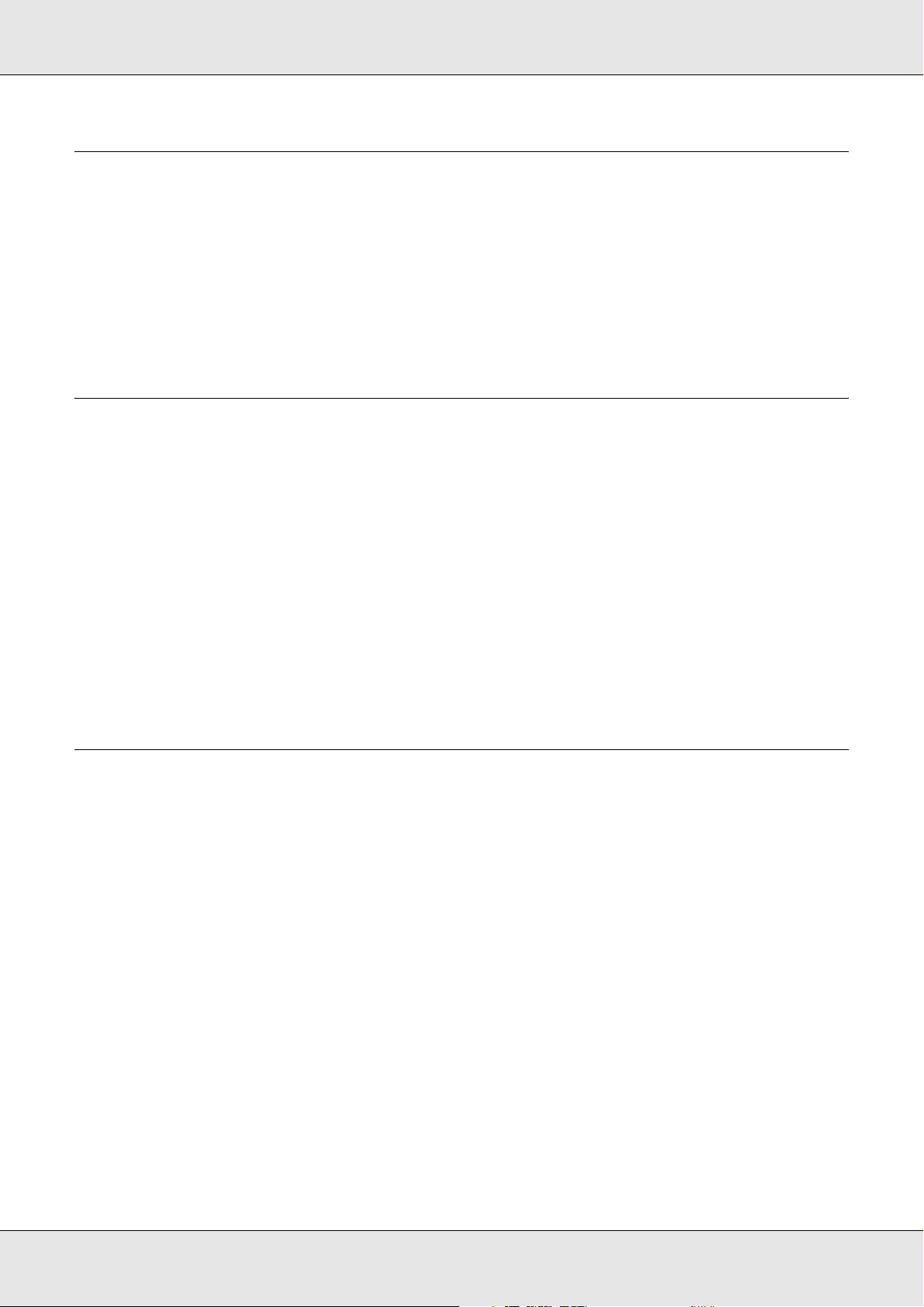
Capítulo 13 Substituir Consumíveis
Mensagens de Substituição. . . . . . . . . . . . . . . . . . . . . . . . . . . . . . . . . . . . . . . . . . . . . . . . . 276
Unidade de toner . . . . . . . . . . . . . . . . . . . . . . . . . . . . . . . . . . . . . . . . . . . . . . . . . . . . . . . . . 277
Precauções de manuseamento . . . . . . . . . . . . . . . . . . . . . . . . . . . . . . . . . . . . . . . . . . 277
Substituir uma unidade de toner . . . . . . . . . . . . . . . . . . . . . . . . . . . . . . . . . . . . . . . . . 277
Unidade fotocondutora . . . . . . . . . . . . . . . . . . . . . . . . . . . . . . . . . . . . . . . . . . . . . . . . . . . . 280
Precauções de manuseamento . . . . . . . . . . . . . . . . . . . . . . . . . . . . . . . . . . . . . . . . . . 280
Substituir a unidade fotocondutora . . . . . . . . . . . . . . . . . . . . . . . . . . . . . . . . . . . . . . . 281
Capítulo 14 Limpar e Transportar o Produto
Limpar o produto . . . . . . . . . . . . . . . . . . . . . . . . . . . . . . . . . . . . . . . . . . . . . . . . . . . . . . . . . 286
Limpar o rolete de recolha . . . . . . . . . . . . . . . . . . . . . . . . . . . . . . . . . . . . . . . . . . . . . . 286
Limpar a cabeça de impressão . . . . . . . . . . . . . . . . . . . . . . . . . . . . . . . . . . . . . . . . . . 287
Limpar a janela de exposição . . . . . . . . . . . . . . . . . . . . . . . . . . . . . . . . . . . . . . . . . . . 289
Limpar o vidro de digitalização . . . . . . . . . . . . . . . . . . . . . . . . . . . . . . . . . . . . . . . . . . 289
Limpar o rolete de recolha do AAD . . . . . . . . . . . . . . . . . . . . . . . . . . . . . . . . . . . . . . . 290
Limpar o vidro de digitalização e a janela de exposição do alimentador
automático de documentos . . . . . . . . . . . . . . . . . . . . . . . . . . . . . . . . . . . . . . . . . . . 290
Transportar o produto . . . . . . . . . . . . . . . . . . . . . . . . . . . . . . . . . . . . . . . . . . . . . . . . . . . . . 291
Determinar a localização do produto. . . . . . . . . . . . . . . . . . . . . . . . . . . . . . . . . . . . . . 291
Distâncias longas. . . . . . . . . . . . . . . . . . . . . . . . . . . . . . . . . . . . . . . . . . . . . . . . . . . . . 292
Distâncias curtas . . . . . . . . . . . . . . . . . . . . . . . . . . . . . . . . . . . . . . . . . . . . . . . . . . . . . 293
Capítulo 15 Problemas de impressão
Problemas de funcionamento da impressora . . . . . . . . . . . . . . . . . . . . . . . . . . . . . . . . . . . 295
O indicador luminoso Print não acende. . . . . . . . . . . . . . . . . . . . . . . . . . . . . . . . . . . . 295
O produto não imprime (indicador luminoso Print apagado) . . . . . . . . . . . . . . . . . . . . 295
O indicador luminoso Print está aceso mas nada é impresso. . . . . . . . . . . . . . . . . . . 295
A função Encomendar online não funciona . . . . . . . . . . . . . . . . . . . . . . . . . . . . . . . . . 296
O tempo de duração restante dos consumíveis não está actualizado
(apenas para utilizadores de Windows). . . . . . . . . . . . . . . . . . . . . . . . . . . . . . . . . . 296
Problemas de Impressão. . . . . . . . . . . . . . . . . . . . . . . . . . . . . . . . . . . . . . . . . . . . . . . . . . . 296
Não é possível imprimir a fonte . . . . . . . . . . . . . . . . . . . . . . . . . . . . . . . . . . . . . . . . . . 296
A impressão contém caracteres estranhos . . . . . . . . . . . . . . . . . . . . . . . . . . . . . . . . . 296
Problemas de impressão a cores . . . . . . . . . . . . . . . . . . . . . . . . . . . . . . . . . . . . . . . . . . . . 297
Não se consegue imprimir a cores . . . . . . . . . . . . . . . . . . . . . . . . . . . . . . . . . . . . . . . 297
As cores da impressão são diferentes quando impressas em impressoras diferentes . . . . 297
As cores têm um aspecto diferente das que aparecem no ecrã do computador. . . . . 297
Problemas de qualidade de impressão . . . . . . . . . . . . . . . . . . . . . . . . . . . . . . . . . . . . . . . . 298
O fundo fica com um aspecto escuro ou sujo . . . . . . . . . . . . . . . . . . . . . . . . . . . . . . . 298
Aparecem pontos brancos na impressão . . . . . . . . . . . . . . . . . . . . . . . . . . . . . . . . . . 298
A qualidade de impressão ou os tons não são homogéneos . . . . . . . . . . . . . . . . . . . 298
As imagens em meios-tons são impressas com qualidade desigual. . . . . . . . . . . . . . 299
Índice de Conteúdo 11
Page 12
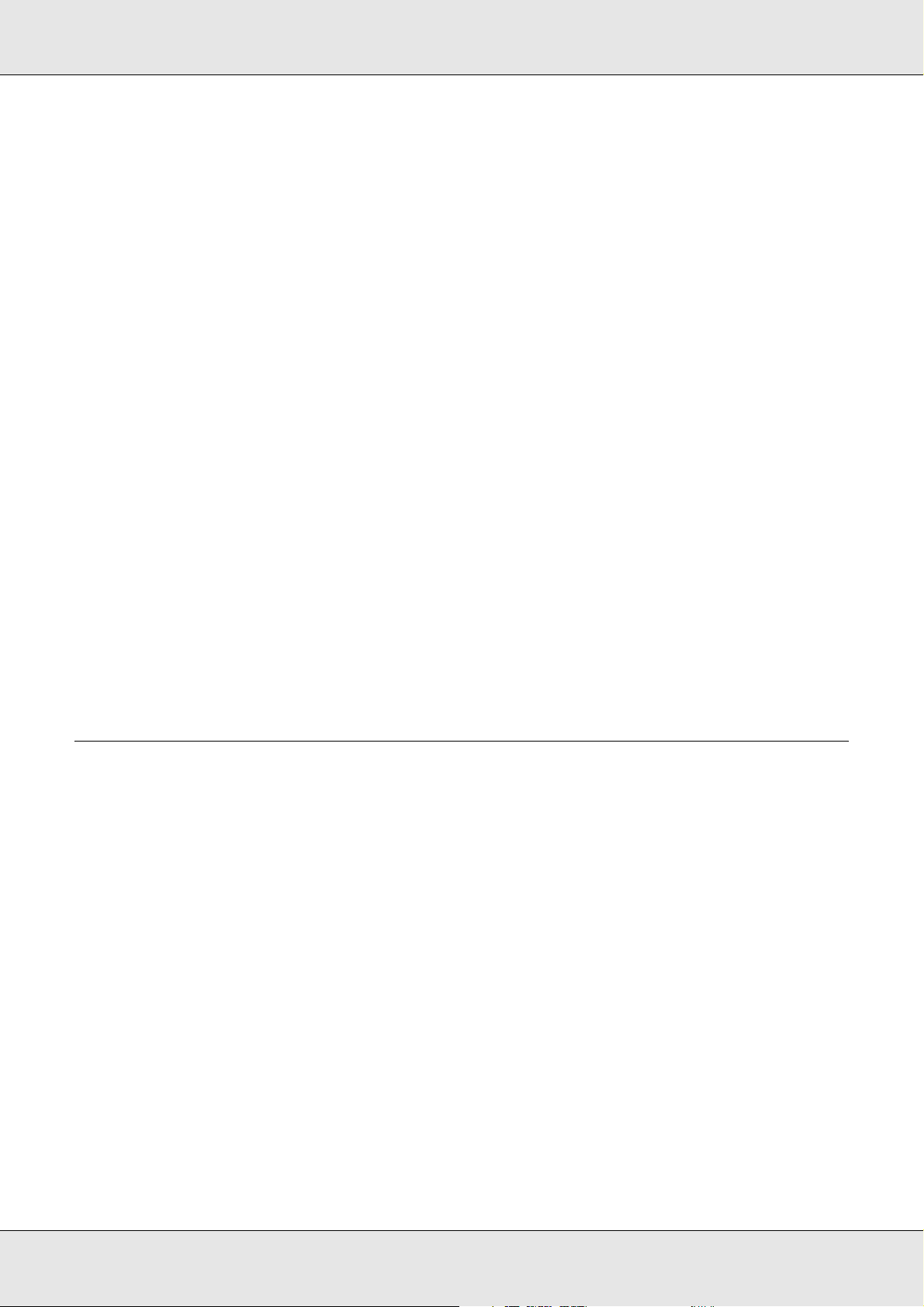
O toner mancha . . . . . . . . . . . . . . . . . . . . . . . . . . . . . . . . . . . . . . . . . . . . . . . . . . . . . . 299
Faltam partes da imagem impressa. . . . . . . . . . . . . . . . . . . . . . . . . . . . . . . . . . . . . . . 299
Saem páginas completamente em branco . . . . . . . . . . . . . . . . . . . . . . . . . . . . . . . . . 300
A imagem impressa está muito clara ou esbatida. . . . . . . . . . . . . . . . . . . . . . . . . . . . 300
O lado da página que não foi impresso está sujo . . . . . . . . . . . . . . . . . . . . . . . . . . . . 301
Problemas de memória . . . . . . . . . . . . . . . . . . . . . . . . . . . . . . . . . . . . . . . . . . . . . . . . . . . . 301
A qualidade de impressão degradou-se . . . . . . . . . . . . . . . . . . . . . . . . . . . . . . . . . . . 301
Memória insuficiente para a tarefa actual . . . . . . . . . . . . . . . . . . . . . . . . . . . . . . . . . . 301
Memória insuficiente para imprimir todas as cópias . . . . . . . . . . . . . . . . . . . . . . . . . . 301
Problemas de Impressão no Modo PostScript 3 . . . . . . . . . . . . . . . . . . . . . . . . . . . . . . . . . 302
A impressora não imprime correctamente no modo PostScript. . . . . . . . . . . . . . . . . . 302
A impressora não imprime. . . . . . . . . . . . . . . . . . . . . . . . . . . . . . . . . . . . . . . . . . . . . . 302
O controlador de impressão ou a impressora que necessita de utilizar não
aparecem no Utilitário de Configuração da Impressora (Mac OS 10.3.x e 10.4.x)
ou no Centro de Impressão (Mac OS 10.2.x) . . . . . . . . . . . . . . . . . . . . . . . . . . . . . 303
A fonte da impressão não corresponde à fonte que aparece no ecrã. . . . . . . . . . . . . 303
As margens dos textos e/ou imagens não estão nítidas . . . . . . . . . . . . . . . . . . . . . . . 303
A impressora não imprime normalmente através da interface USB . . . . . . . . . . . . . . 304
A impressora não imprime normalmente através da interface de rede. . . . . . . . . . . . 304
Ocorreu um erro indeterminado (apenas em Macintosh) . . . . . . . . . . . . . . . . . . . . . . 304
Problemas de Impressão no Modo PCL6/5. . . . . . . . . . . . . . . . . . . . . . . . . . . . . . . . . . . . . 305
A impressora não imprime. . . . . . . . . . . . . . . . . . . . . . . . . . . . . . . . . . . . . . . . . . . . . . 305
A impressora não imprime correctamente no modo PCL . . . . . . . . . . . . . . . . . . . . . . 305
A fonte da impressão não corresponde à fonte que aparece no ecrã. . . . . . . . . . . . . 305
As margens dos textos e/ou imagens não estão nítidas . . . . . . . . . . . . . . . . . . . . . . . 306
Capítulo 16 Problemas de digitalização
Problemas de funcionamento do digitalizador. . . . . . . . . . . . . . . . . . . . . . . . . . . . . . . . . . . 307
O indicador luminoso Print não acende. . . . . . . . . . . . . . . . . . . . . . . . . . . . . . . . . . . . 307
O produto não inicia o processo de digitalização. . . . . . . . . . . . . . . . . . . . . . . . . . . . . 307
O processo de digitalização não é iniciado quando pressiona a tecla Start.. . . . . . . . 308
Quando pressiona a tecla Start em Mac OS X inicia o modo clássico.. . . . . . . . . . . . 308
Não consegue digitalizar várias imagens. . . . . . . . . . . . . . . . . . . . . . . . . . . . . . . . . . . 308
Problemas com o software de digitalização . . . . . . . . . . . . . . . . . . . . . . . . . . . . . . . . . . . . 309
Não consegue iniciar o Epson Scan . . . . . . . . . . . . . . . . . . . . . . . . . . . . . . . . . . . . . . 309
O software do digitalizador não funciona correctamente. . . . . . . . . . . . . . . . . . . . . . . 309
A digitalização demora muito tempo . . . . . . . . . . . . . . . . . . . . . . . . . . . . . . . . . . . . . . 310
Problemas de qualidade de digitalização . . . . . . . . . . . . . . . . . . . . . . . . . . . . . . . . . . . . . . 310
As margens do documento não são digitalizadas . . . . . . . . . . . . . . . . . . . . . . . . . . . . 310
Aparecem apenas alguns pontos na imagem digitalizada. . . . . . . . . . . . . . . . . . . . . . 310
Aparece sempre uma linha de pontos na imagem digitalizada . . . . . . . . . . . . . . . . . . 311
As linhas rectas da imagem aparecem escadeadas . . . . . . . . . . . . . . . . . . . . . . . . . . 311
A imagem aparece distorcida ou desfocada . . . . . . . . . . . . . . . . . . . . . . . . . . . . . . . . 311
As cores nas margens da imagem não estão uniformes ou aparecem distorcidas . . . . 312
A imagem digitalizada é demasiado escura . . . . . . . . . . . . . . . . . . . . . . . . . . . . . . . . 312
Aparece uma imagem do verso do original na imagem digitalizada . . . . . . . . . . . . . . 313
Índice de Conteúdo 12
Page 13
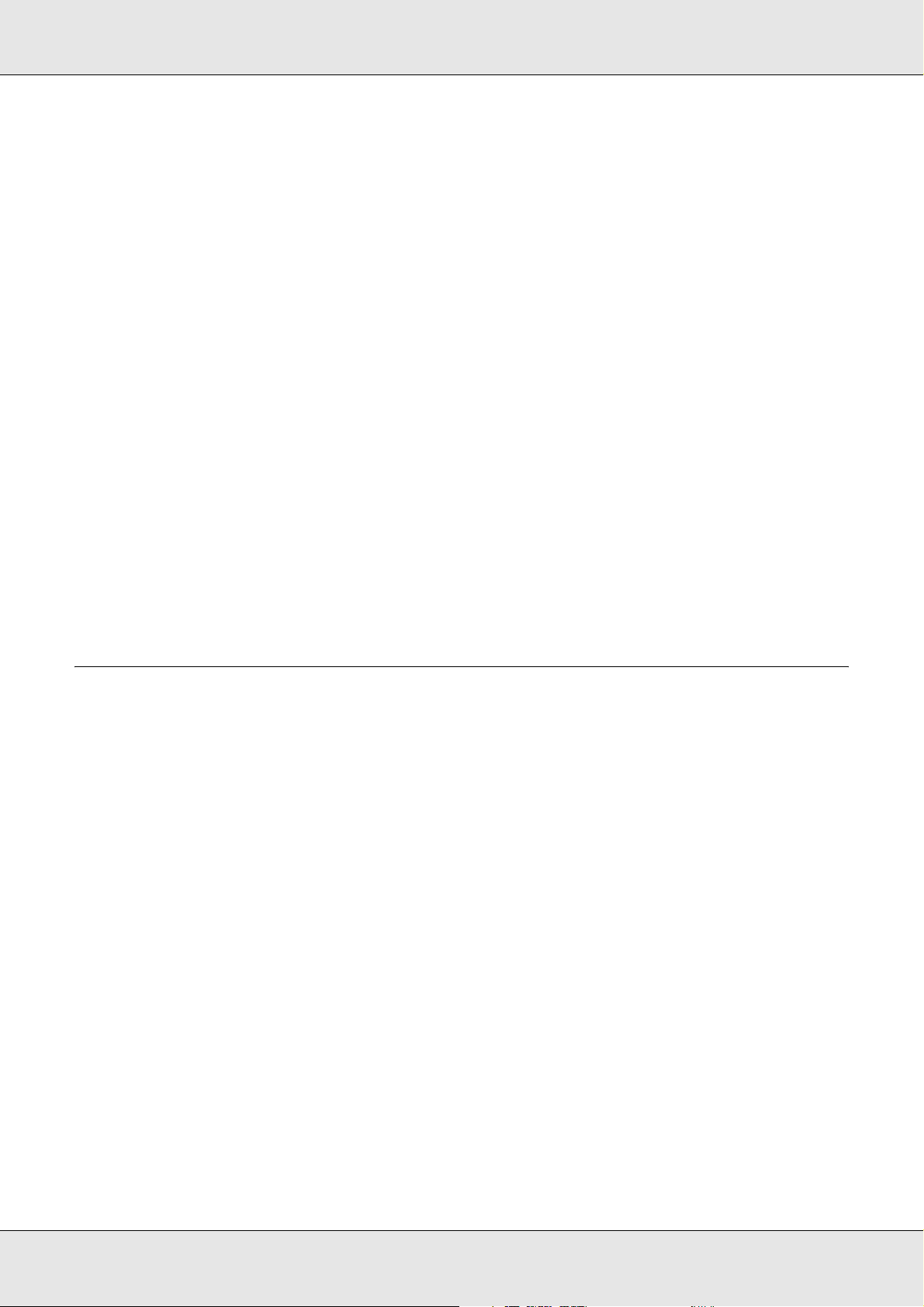
Aparecem padrões ondulados na imagem digitalizada. . . . . . . . . . . . . . . . . . . . . . . . 313
Os caracteres não são reconhecidos correctamente quando são convertidos
para texto editável (OCR) . . . . . . . . . . . . . . . . . . . . . . . . . . . . . . . . . . . . . . . . . . . . 313
As cores digitalizadas são diferentes das cores originais . . . . . . . . . . . . . . . . . . . . . . 314
Ocorrem problemas quando ajusta a área de digitalização no modo de
pré-visualização de miniaturas . . . . . . . . . . . . . . . . . . . . . . . . . . . . . . . . . . . . . . . . 314
Desinstalar o software de digitalização . . . . . . . . . . . . . . . . . . . . . . . . . . . . . . . . . . . . . . . . 315
Desinstalar o Epson Scan . . . . . . . . . . . . . . . . . . . . . . . . . . . . . . . . . . . . . . . . . . . . . . 315
Desinstalar o Epson Creativity Suite . . . . . . . . . . . . . . . . . . . . . . . . . . . . . . . . . . . . . . 317
Desinstalar o Guia do Utilizador interactivo. . . . . . . . . . . . . . . . . . . . . . . . . . . . . . . . . 319
Problemas de correspondência de cores . . . . . . . . . . . . . . . . . . . . . . . . . . . . . . . . . . . . . . 320
As cores da imagem apresentada no ecrã são diferentes das cores da
imagem original.. . . . . . . . . . . . . . . . . . . . . . . . . . . . . . . . . . . . . . . . . . . . . . . . . . . . 320
As cores da imagem impressa são diferentes das cores da imagem original. . . . . . . 321
Problemas de digitalização com o AAD. . . . . . . . . . . . . . . . . . . . . . . . . . . . . . . . . . . . . . . . 321
É impressa uma cópia em branco, mesmo que esteja colocado um documento
original no alimentador automático de documentos durante o processo
de digitalização. . . . . . . . . . . . . . . . . . . . . . . . . . . . . . . . . . . . . . . . . . . . . . . . . . . . . 321
Não consegue digitalizar com o alimentador automático de documentos. . . . . . . . . . 321
Aparece sempre uma linha de pontos na imagem digitalizada. . . . . . . . . . . . . . . . . . 321
O papel encrava no alimentador automático de documentos.. . . . . . . . . . . . . . . . . . . 322
Não consegue digitalizar vários documentos. . . . . . . . . . . . . . . . . . . . . . . . . . . . . . . . 323
Capítulo 17 Problemas de cópia
Problemas de funcionamento no modo de cópia . . . . . . . . . . . . . . . . . . . . . . . . . . . . . . . . 324
O produto não efectua cópias . . . . . . . . . . . . . . . . . . . . . . . . . . . . . . . . . . . . . . . . . . . 324
Problemas de qualidade de cópia . . . . . . . . . . . . . . . . . . . . . . . . . . . . . . . . . . . . . . . . . . . . 324
A impressão não é satisfatória. . . . . . . . . . . . . . . . . . . . . . . . . . . . . . . . . . . . . . . . . . . 325
As informações que estão no verso ou a cor de fundo são impressas na cópia. . . . . 325
As cópias aparecem em branco, faltam imagens ou aparecem esbatidas . . . . . . . . . 325
Melhorar de qualidade de cópia. . . . . . . . . . . . . . . . . . . . . . . . . . . . . . . . . . . . . . . . . . 326
Saem páginas completamente em branco . . . . . . . . . . . . . . . . . . . . . . . . . . . . . . . . . 326
O fundo fica com um aspecto escuro e sujo . . . . . . . . . . . . . . . . . . . . . . . . . . . . . . . . 327
Aparecem linhas verticais pretas na imagem digitalizada ou a imagem
está toda preta. . . . . . . . . . . . . . . . . . . . . . . . . . . . . . . . . . . . . . . . . . . . . . . . . . . . . 327
A área digitalizada não é a adequada. . . . . . . . . . . . . . . . . . . . . . . . . . . . . . . . . . . . . 327
É impressa uma cópia em branco, mesmo que esteja colocado um documento
original no alimentador automático de documentos durante o processo
de digitalização. . . . . . . . . . . . . . . . . . . . . . . . . . . . . . . . . . . . . . . . . . . . . . . . . . . . . 327
Problemas de cópia com o AAD . . . . . . . . . . . . . . . . . . . . . . . . . . . . . . . . . . . . . . . . . . . . . 327
Aparece sempre uma linha de pontos na imagem digitalizada . . . . . . . . . . . . . . . . . . 327
O papel encrava no alimentador automático de documentos . . . . . . . . . . . . . . . . . . . 327
Não consegue digitalizar com o alimentador automático de documentos. . . . . . . . . . 328
O processo de cópia a cores de elevada qualidade é interrompido . . . . . . . . . . . . . . 329
Índice de Conteúdo 13
Page 14
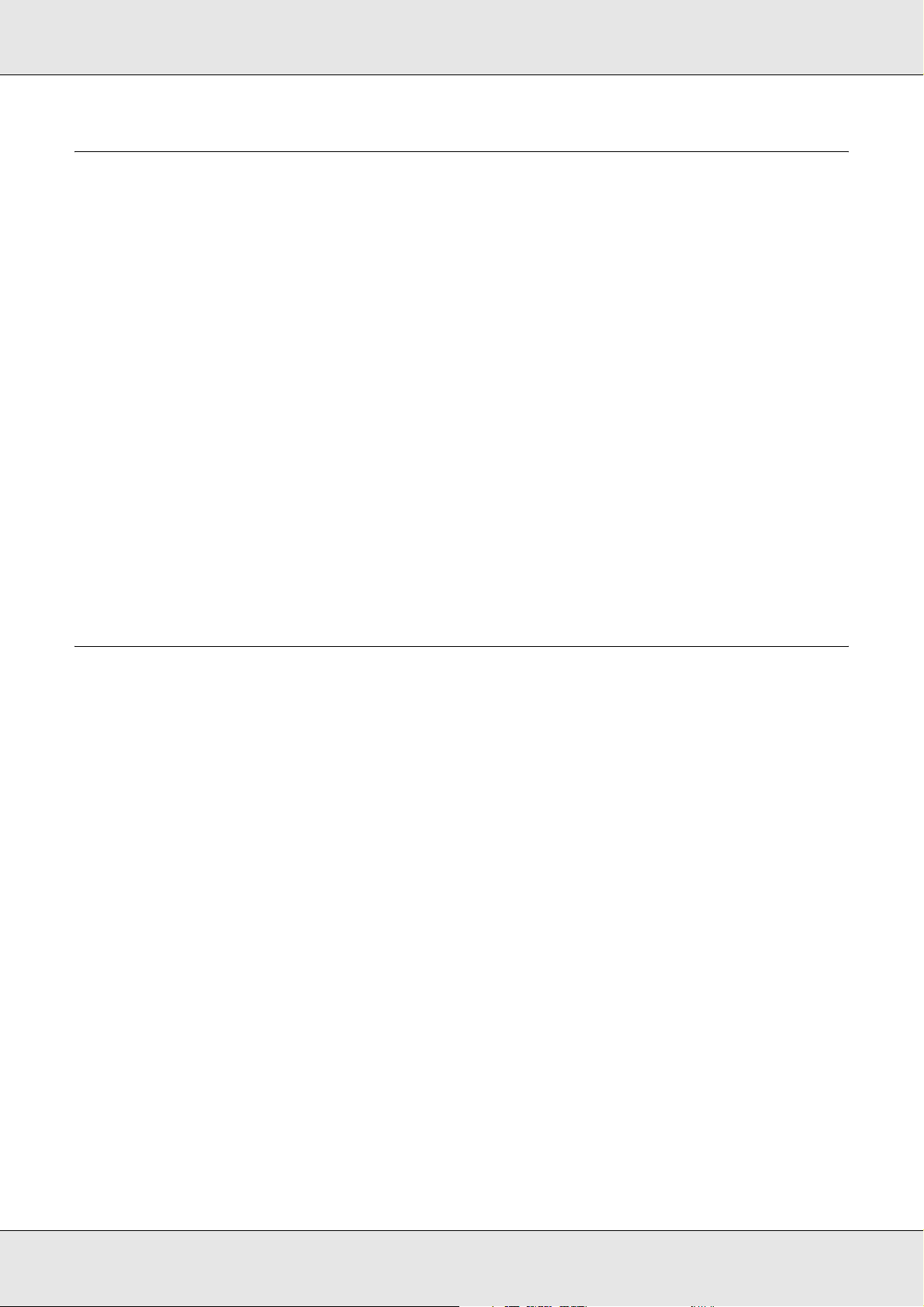
Capítulo 18 Problemas de fax
Problemas de envio e recepção de faxes . . . . . . . . . . . . . . . . . . . . . . . . . . . . . . . . . . . . . . 330
A alimentação do documento é interrompida durante o envio de fax . . . . . . . . . . . . . 330
O produto está a receber faxes mas não os envia . . . . . . . . . . . . . . . . . . . . . . . . . . . 330
Marcações de fax são efectuadas repetidamente. . . . . . . . . . . . . . . . . . . . . . . . . . . . 331
Os faxes que está a enviar não estão a ser recebidos . . . . . . . . . . . . . . . . . . . . . . . . 331
As chamadas de fax recebidas não estão a ser atendidas . . . . . . . . . . . . . . . . . . . . . 331
Os faxes são transmitidos ou recebidos muito lentamente . . . . . . . . . . . . . . . . . . . . . 332
É impressa uma cópia em branco, mesmo que esteja colocado um
documento original no alimentador automático de documentos durante
o processo de digitalização.. . . . . . . . . . . . . . . . . . . . . . . . . . . . . . . . . . . . . . . . . . . 332
A definição de hora está incorrecta . . . . . . . . . . . . . . . . . . . . . . . . . . . . . . . . . . . . . . . 332
Problemas de Impressão. . . . . . . . . . . . . . . . . . . . . . . . . . . . . . . . . . . . . . . . . . . . . . . . . . . 332
Aparecem linhas verticais pretas na imagem digitalizada ou a imagem
está toda preta. . . . . . . . . . . . . . . . . . . . . . . . . . . . . . . . . . . . . . . . . . . . . . . . . . . . . 332
A área digitalizada não é a adequada. . . . . . . . . . . . . . . . . . . . . . . . . . . . . . . . . . . . . 333
Os faxes não são impressos ou são impressos de forma incorrecta . . . . . . . . . . . . . 333
Os faxes recebidos estão demasiado claros ou são impressos apenas
em metade da página . . . . . . . . . . . . . . . . . . . . . . . . . . . . . . . . . . . . . . . . . . . . . . . 333
Os relatórios não são impressos correctamente . . . . . . . . . . . . . . . . . . . . . . . . . . . . . 333
Capítulo 19 Outros problemas
Desencravar papel. . . . . . . . . . . . . . . . . . . . . . . . . . . . . . . . . . . . . . . . . . . . . . . . . . . . . . . . 334
Precauções ao desencravar papel . . . . . . . . . . . . . . . . . . . . . . . . . . . . . . . . . . . . . . . 334
Encravamento C (tampa C) . . . . . . . . . . . . . . . . . . . . . . . . . . . . . . . . . . . . . . . . . . . . . 334
Encravamento E (tampa E) . . . . . . . . . . . . . . . . . . . . . . . . . . . . . . . . . . . . . . . . . . . . . 338
Encravamento F (tampa F) . . . . . . . . . . . . . . . . . . . . . . . . . . . . . . . . . . . . . . . . . . . . . 339
Encravamento MF (alimentador MF) . . . . . . . . . . . . . . . . . . . . . . . . . . . . . . . . . . . . . . 342
Encravamento INF/G (alimentador opcional e tampa G). . . . . . . . . . . . . . . . . . . . . . . 344
Quando estão encravadas transparências no alimentador MF. . . . . . . . . . . . . . . . . . 347
O papel encrava no alimentador automático de documentos . . . . . . . . . . . . . . . . . . . 348
Problemas de manuseamento do papel . . . . . . . . . . . . . . . . . . . . . . . . . . . . . . . . . . . . . . . 349
O papel não é puxado adequadamente. . . . . . . . . . . . . . . . . . . . . . . . . . . . . . . . . . . . 350
Problemas na utilização das opções . . . . . . . . . . . . . . . . . . . . . . . . . . . . . . . . . . . . . . . . . . 350
O papel não é puxado a partir do alimentador opcional . . . . . . . . . . . . . . . . . . . . . . . 350
Papel encrava quando se utiliza o alimentador opcional. . . . . . . . . . . . . . . . . . . . . . . 351
Não é possível utilizar uma das opções instaladas. . . . . . . . . . . . . . . . . . . . . . . . . . . 351
Resolução de problemas de USB . . . . . . . . . . . . . . . . . . . . . . . . . . . . . . . . . . . . . . . . . . . . 351
Ligações USB . . . . . . . . . . . . . . . . . . . . . . . . . . . . . . . . . . . . . . . . . . . . . . . . . . . . . . . 351
Sistema operativo Windows. . . . . . . . . . . . . . . . . . . . . . . . . . . . . . . . . . . . . . . . . . . . . 352
Instalação do software da impressora . . . . . . . . . . . . . . . . . . . . . . . . . . . . . . . . . . . . . 352
Imprimir uma folha de configuração . . . . . . . . . . . . . . . . . . . . . . . . . . . . . . . . . . . . . . . . . . 355
Índice de Conteúdo 14
Page 15
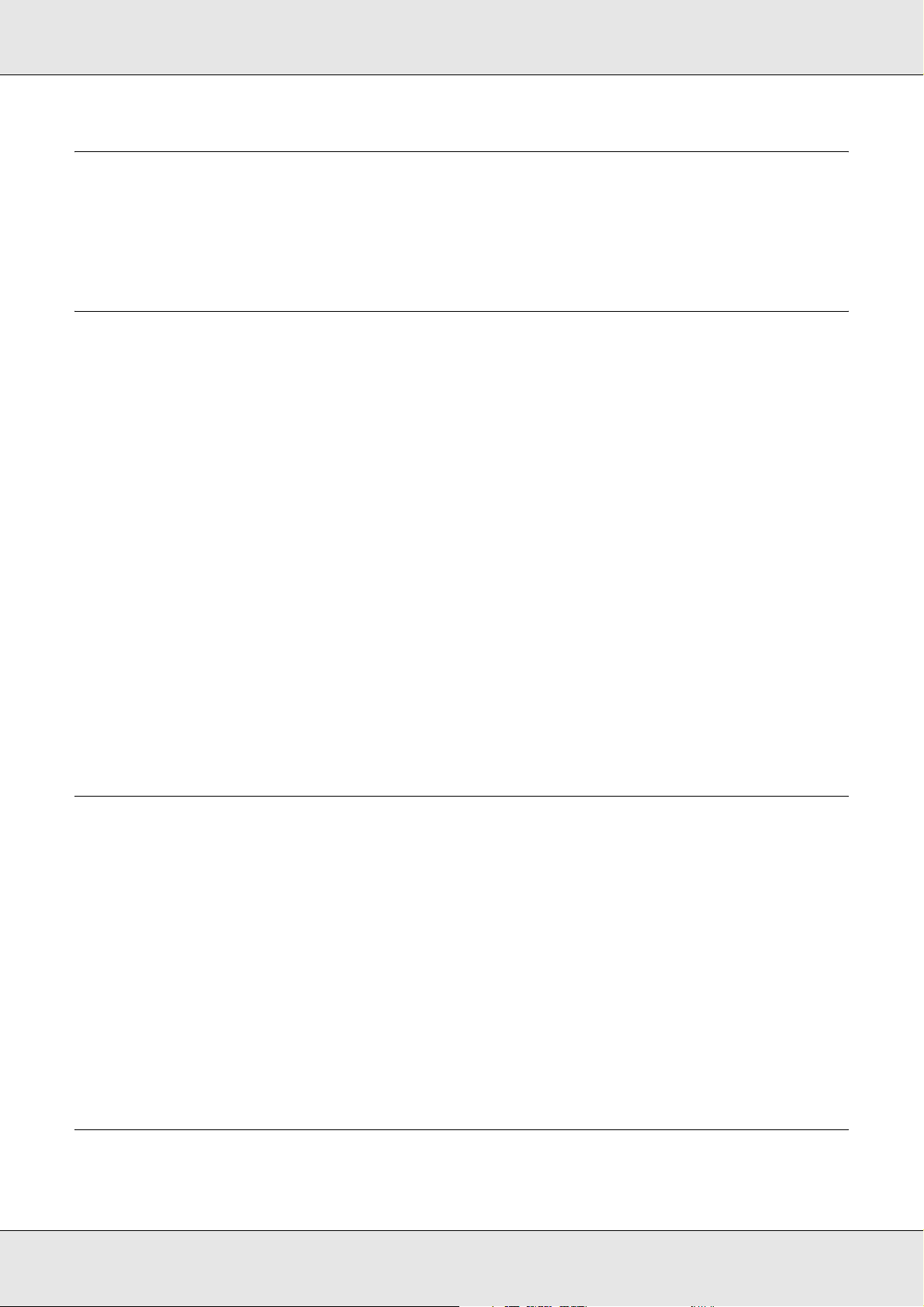
Apêndice A Serviço de Assistência a Clientes
Contactar o Serviço de Assistência a Clientes EPSON . . . . . . . . . . . . . . . . . . . . . . . . . . . 357
Antes de contactar a Epson. . . . . . . . . . . . . . . . . . . . . . . . . . . . . . . . . . . . . . . . . . . . . 357
Ajuda para Utilizadores da Europa . . . . . . . . . . . . . . . . . . . . . . . . . . . . . . . . . . . . . . . 357
Apêndice B Características Técnicas
Papel . . . . . . . . . . . . . . . . . . . . . . . . . . . . . . . . . . . . . . . . . . . . . . . . . . . . . . . . . . . . . . . . . . 358
Tipos de papel disponíveis . . . . . . . . . . . . . . . . . . . . . . . . . . . . . . . . . . . . . . . . . . . . . 358
Papel que não deve ser utilizado. . . . . . . . . . . . . . . . . . . . . . . . . . . . . . . . . . . . . . . . . 359
Área de impressão. . . . . . . . . . . . . . . . . . . . . . . . . . . . . . . . . . . . . . . . . . . . . . . . . . . . 359
Produto . . . . . . . . . . . . . . . . . . . . . . . . . . . . . . . . . . . . . . . . . . . . . . . . . . . . . . . . . . . . . . . . 360
Gerais . . . . . . . . . . . . . . . . . . . . . . . . . . . . . . . . . . . . . . . . . . . . . . . . . . . . . . . . . . . . . 360
Condições ambientais . . . . . . . . . . . . . . . . . . . . . . . . . . . . . . . . . . . . . . . . . . . . . . . . . 361
Características mecânicas. . . . . . . . . . . . . . . . . . . . . . . . . . . . . . . . . . . . . . . . . . . . . . 362
Características eléctricas. . . . . . . . . . . . . . . . . . . . . . . . . . . . . . . . . . . . . . . . . . . . . . . 362
Normas e aprovações . . . . . . . . . . . . . . . . . . . . . . . . . . . . . . . . . . . . . . . . . . . . . . . . . 363
Interfaces. . . . . . . . . . . . . . . . . . . . . . . . . . . . . . . . . . . . . . . . . . . . . . . . . . . . . . . . . . . . . . . 363
Interface USB. . . . . . . . . . . . . . . . . . . . . . . . . . . . . . . . . . . . . . . . . . . . . . . . . . . . . . . . 363
Interface Ethernet . . . . . . . . . . . . . . . . . . . . . . . . . . . . . . . . . . . . . . . . . . . . . . . . . . . . 364
Opções e Consumíveis . . . . . . . . . . . . . . . . . . . . . . . . . . . . . . . . . . . . . . . . . . . . . . . . . . . . 364
Alimentador para 500 folhas opcional . . . . . . . . . . . . . . . . . . . . . . . . . . . . . . . . . . . . . 364
Módulos de memória . . . . . . . . . . . . . . . . . . . . . . . . . . . . . . . . . . . . . . . . . . . . . . . . . . 364
Unidade de toner . . . . . . . . . . . . . . . . . . . . . . . . . . . . . . . . . . . . . . . . . . . . . . . . . . . . . 365
Unidade fotocondutora. . . . . . . . . . . . . . . . . . . . . . . . . . . . . . . . . . . . . . . . . . . . . . . . . 365
Apêndice C Informações sobre Fontes
Trabalhar com Fontes . . . . . . . . . . . . . . . . . . . . . . . . . . . . . . . . . . . . . . . . . . . . . . . . . . . . . 366
Fontes EPSON BarCode (apenas em Windows) . . . . . . . . . . . . . . . . . . . . . . . . . . . . 366
Fontes disponíveis. . . . . . . . . . . . . . . . . . . . . . . . . . . . . . . . . . . . . . . . . . . . . . . . . . . . 381
Adicionar mais fontes. . . . . . . . . . . . . . . . . . . . . . . . . . . . . . . . . . . . . . . . . . . . . . . . . . 386
Seleccionar fontes . . . . . . . . . . . . . . . . . . . . . . . . . . . . . . . . . . . . . . . . . . . . . . . . . . . . 386
Descarregar fontes . . . . . . . . . . . . . . . . . . . . . . . . . . . . . . . . . . . . . . . . . . . . . . . . . . . 386
EPSON Screen Fonts (Fontes de ecrã EPSON) (apenas em Windows) . . . . . . . . . . 387
Conjuntos de Símbolos . . . . . . . . . . . . . . . . . . . . . . . . . . . . . . . . . . . . . . . . . . . . . . . . . . . . 389
Introdução aos conjuntos de símbolos . . . . . . . . . . . . . . . . . . . . . . . . . . . . . . . . . . . . 389
No modo PCL5 . . . . . . . . . . . . . . . . . . . . . . . . . . . . . . . . . . . . . . . . . . . . . . . . . . . . . . 389
No modo PCL6 . . . . . . . . . . . . . . . . . . . . . . . . . . . . . . . . . . . . . . . . . . . . . . . . . . . . . . 391
Índice
Índice de Conteúdo 15
Page 16
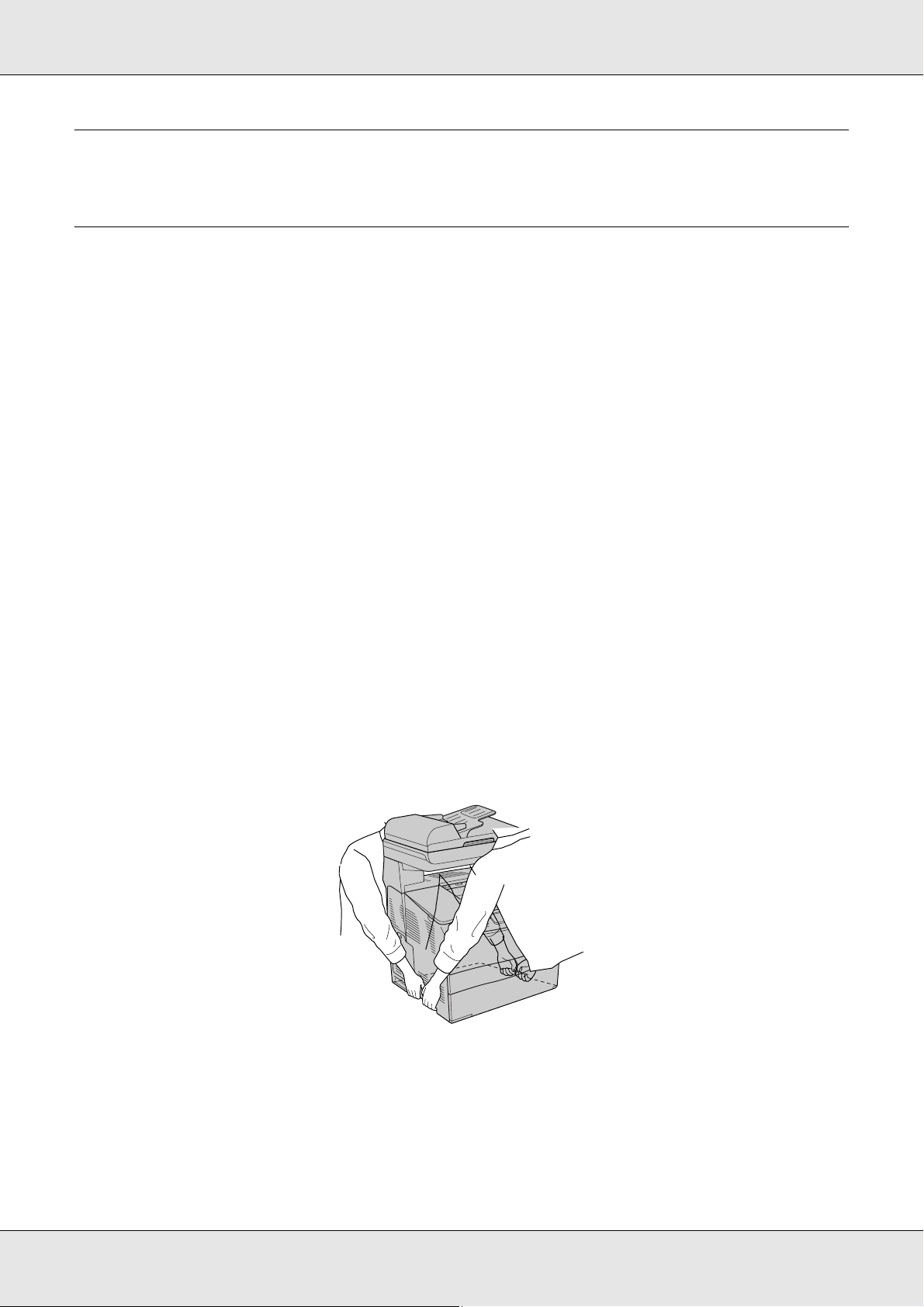
Instruções de Segurança
Segurança
Simbologia utilizada no manual
Atenção
Mensagens que têm de ser rigorosamente cumpridas a fim de evitar danos para o utilizador.
w
Importante
Mensagens que têm de ser cumpridas para evitar danos no equipamento.
c
Nota
Mensagens que contêm informações importantes e conselhos úteis para a utilização do produto.
Precauções de segurança
Certifique-se de que toma as precauções apresentadas em seguida, para assegurar um
funcionamento seguro e eficiente:
❏ Devido ao seu peso de aproximadamente 33,1 kg, excluindo os consumíveis, o
produto não deverá ser levantado ou transportado por uma só pessoa. O produto
deverá ser transportado por duas pessoas que devem levantá-lo pelas posições
correctas, conforme indica a figura.
Atenção
Tenha muito cuidado quando levantar o produto, pois a parte posterior é mais pesada do
w
que a parte frontal.
Instruções de Segurança 16
Page 17
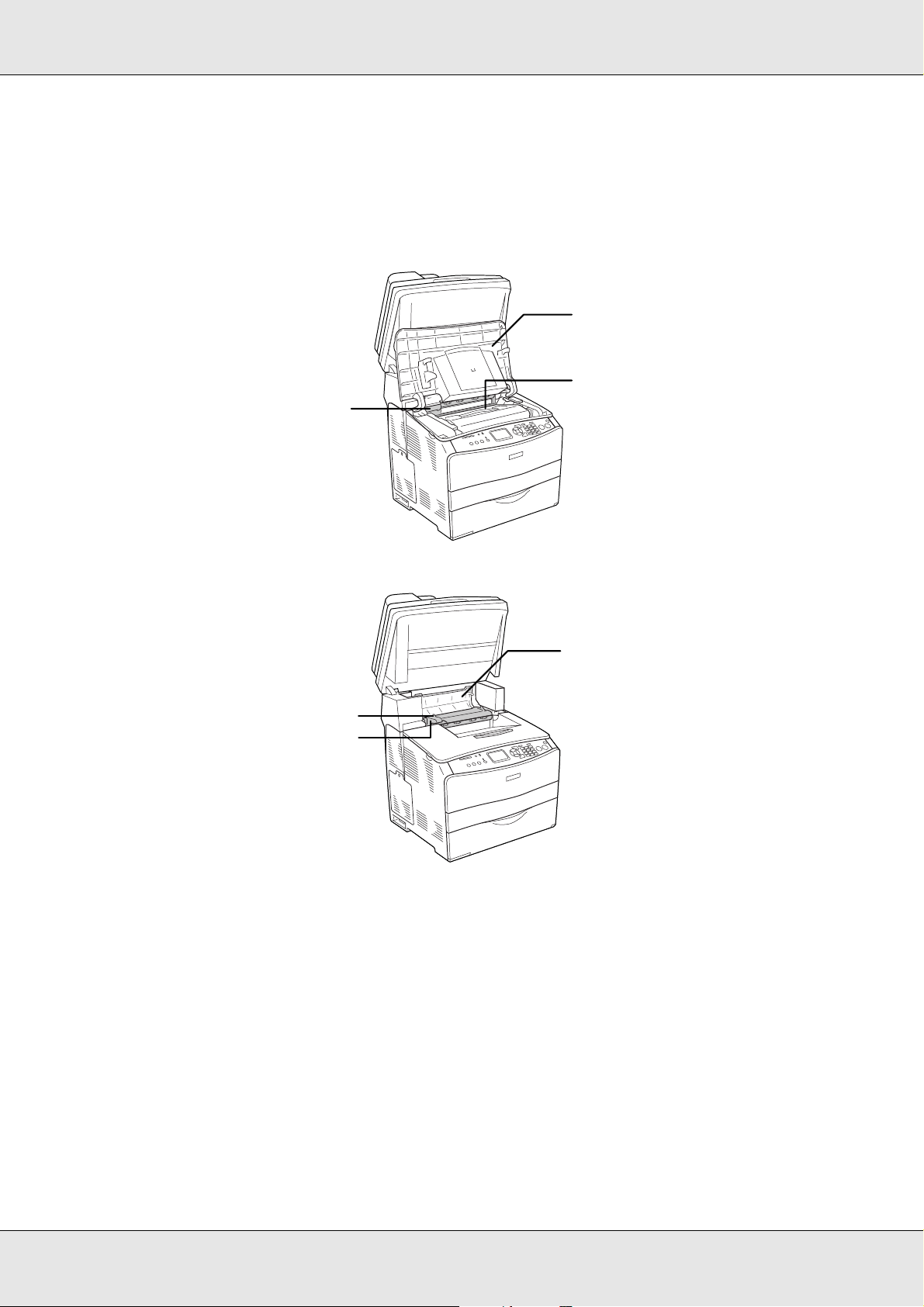
❏ Tenha cuidado para não tocar no fusor, assinalado com a inscrição CAUTION HIGH
TEMPERATURE (CUIDADO! TEMPERATURA ELEVADA), nem nas zonas
circundantes. Se o produto tiver estado em funcionamento, a unidade de fusão e as
áreas circundantes podem estar muito quentes. Se tiver de tocar numa destas áreas,
aguarde 30 minutos até que a temperatura diminua.
b
*
a
c
a
*
* CAUTION HIGH TEMPERATURE
a. Unidade de fusão
b. Tampa B
c. Tampa C
❏ Não introduza a mão no interior da unidade de fusão porque alguns dos seus
componentes são afiados e podem causar lesões.
❏ Evite tocar nos componentes internos do produto, a não ser que lhe sejam dadas
instruções nesse sentido neste guia.
Instruções de Segurança 17
Page 18
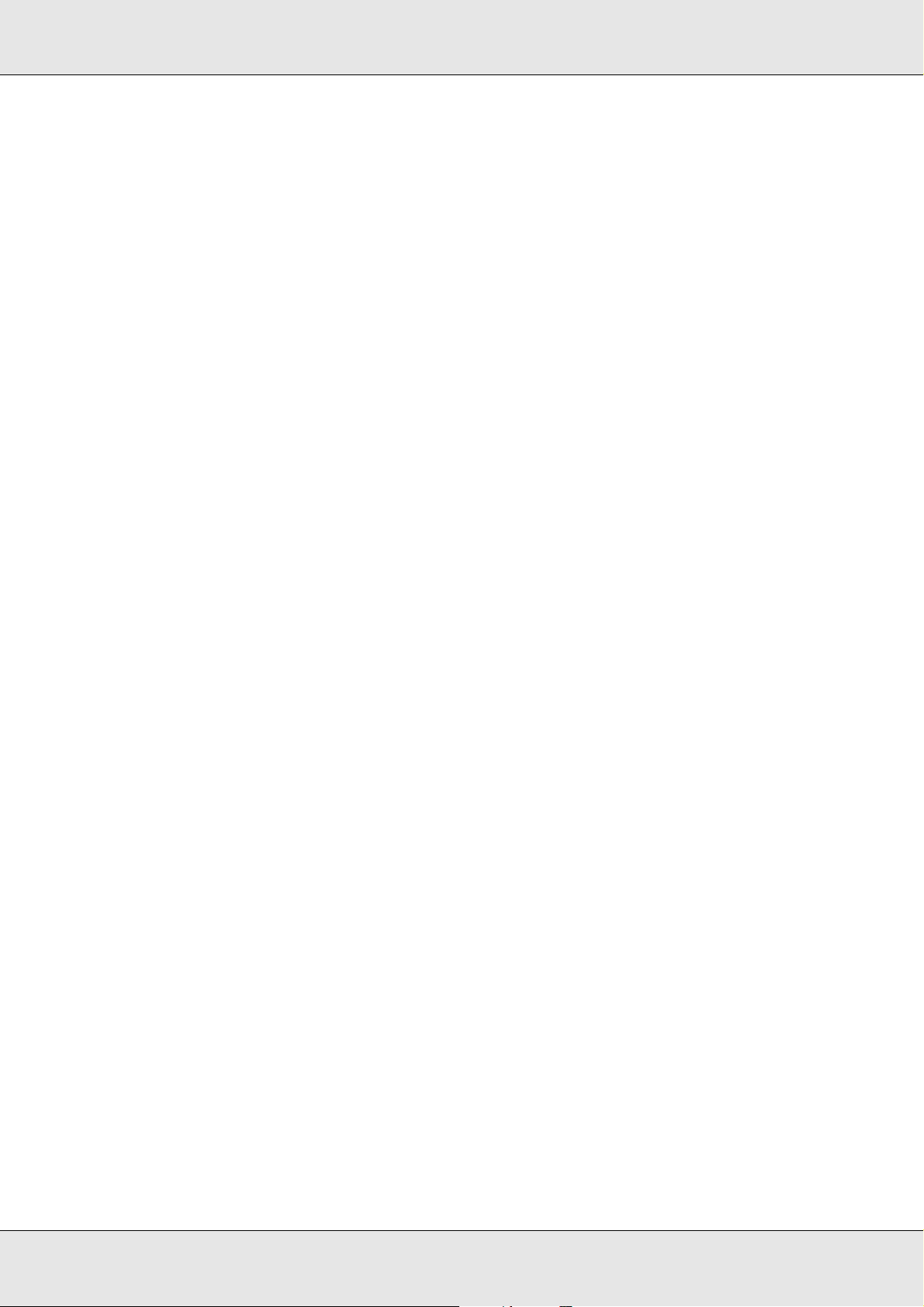
❏ Nunca tente encaixar à força os componentes do produto. Apesar de o produto ter uma
concepção robusta, um tratamento descuidado pode danificá-lo.
❏ Quando manusear uma unidade de toner, coloque-a sempre sobre uma superfície
limpa e plana.
❏ Não tente modificar ou desmontar uma unidade de toner. As unidades de toner não
são recarregáveis.
❏ Não toque no toner. Mantenha o toner afastado dos olhos.
❏ Não queime as unidades de toner, as unidades fotocondutoras ou as unidades de
fusão usadas, porque podem explodir e causar lesões. Deite-as fora de acordo com as
normas em vigor.
❏ Em caso de derrame de toner, utilize uma vassoura e uma pá de lixo, ou um pano
humedecido com água e sabão para o limpar. Uma vez que as partículas finas podem
causar incêndios ou explosões quando em contacto com faíscas, não utilize um aspirador.
❏ Se a unidade de toner tiver sido submetida a variações de temperatura, aguarde no
mínimo uma hora antes de a utilizar, para evitar danos decorrentes da condensação.
Instruções de Segurança Importantes
Leia todas as instruções apresentadas em seguida antes de utilizar o produto.
Quando escolher um local e uma fonte de energia para o produto
❏ Coloque o produto junto a uma tomada eléctrica, de modo a que possa ligar e desligar
facilmente o cabo de alimentação.
❏ Não coloque o produto numa superfície instável.
❏ Não coloque o produto num local onde o cabo possa ser pisado.
❏ As aberturas e ranhuras existentes na caixa exterior e no painel posterior e inferior da
impressora destinam-se à ventilação. Não bloqueie nem tape essas aberturas. Não
coloque o produto sobre uma superfície instável, como, por exemplo, uma cama ou um
sofá, nem em locais onde não exista uma ventilação adequada.
❏ Todos os conectores de interface deste produto são do tipo Non-LPS (fonte de energia
ininterrupta).
❏ Ligue o produto a uma tomada eléctrica que cumpra os respectivos requisitos de tensão.
Os requisitos de tensão são indicados numa etiqueta colocada no produto. Se tiver
qualquer dúvida em relação às características do fornecimento de energia eléctrica da sua
área, contacte a sua empresa de prestação de serviços de energia ou o seu fornecedor.
❏ Se não conseguir introduzir a ficha na tomada eléctrica, contacte um electricista.
❏ Evite utilizar tomadas às quais estejam ligados outros aparelhos.
Instruções de Segurança 18
Page 19
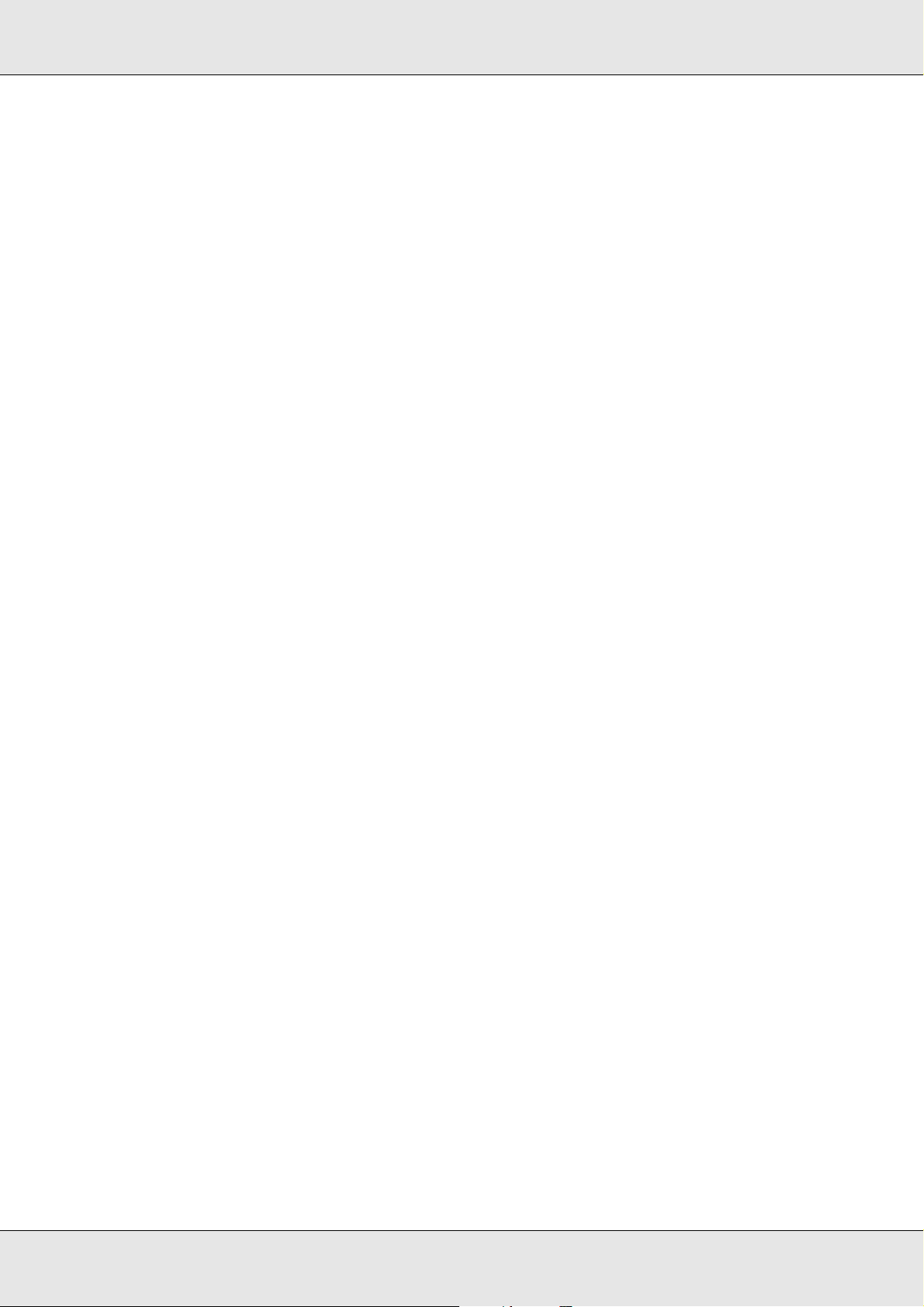
❏ Utilize o tipo de fonte de energia indicado na etiqueta. Se tiver qualquer dúvida em
relação ao tipo de energia da sua área, contacte o seu fornecedor ou a empresa de
prestação de serviços de energia local.
❏ Se não conseguir introduzir a ficha na tomada eléctrica, contacte um electricista
qualificado.
❏ Quando ligar este produto a um computador ou a outro dispositivo através de um cabo,
certifique-se de que os conectores ficam na posição correcta. Cada conector tem
apenas uma posição correcta. Se inserir um conector incorrectamente, poderá
danificar os dois dispositivos ligados pelo cabo.
❏ Se utilizar uma extensão, certifique-se de que a soma total da amperagem dos
dispositivos ligados à extensão não excede a amperagem total da própria extensão.
❏ Desligue o produto da tomada de parede e recorra aos serviços de um técnico de
assistência qualificado nas seguintes situações:
A. Se o cabo de alimentação ou a ficha estiverem danificados.
B. Se algum líquido tiver sido derramado sobre a impressora.
C. Se a impressora tiver sido exposta à chuva ou se tiver entrado em contacto com água.
D. Se a impressora não funcionar correctamente depois de efectuar as instruções de
funcionamento. Ajuste apenas os controlos mencionados nas instruções de
funcionamento. Se efectuar um ajuste incorrecto de outros controlos, poderá provocar
danos na impressora que terão de ser reparados por um técnico qualificado.
E. Se a impressora tiver caído ou se a caixa exterior estiver danificada.
F. Se apresentar uma diminuição de rendimento notória, o que significa que é necessário
repará-la.
Quando utilizar o produto
❏ Siga todos os avisos e instruções assinalados no produto.
❏ Desligue o produto da tomada de parede antes de o limpar.
❏ Limpe a impressora com um pano húmido bem torcido e não utilize líquidos nem
aerossóis.
❏ Evite tocar nos componentes internos do produto, a não ser que lhe sejam dadas
instruções nesse sentido neste guia.
❏ Nunca tente encaixar à força os componentes do produto. Apesar de o produto ter uma
concepção robusta, um tratamento descuidado pode danificá-lo.
❏ Mantenha os consumíveis fora do alcance das crianças.
❏ Não utilize o produto num ambiente húmido.
Instruções de Segurança 19
Page 20
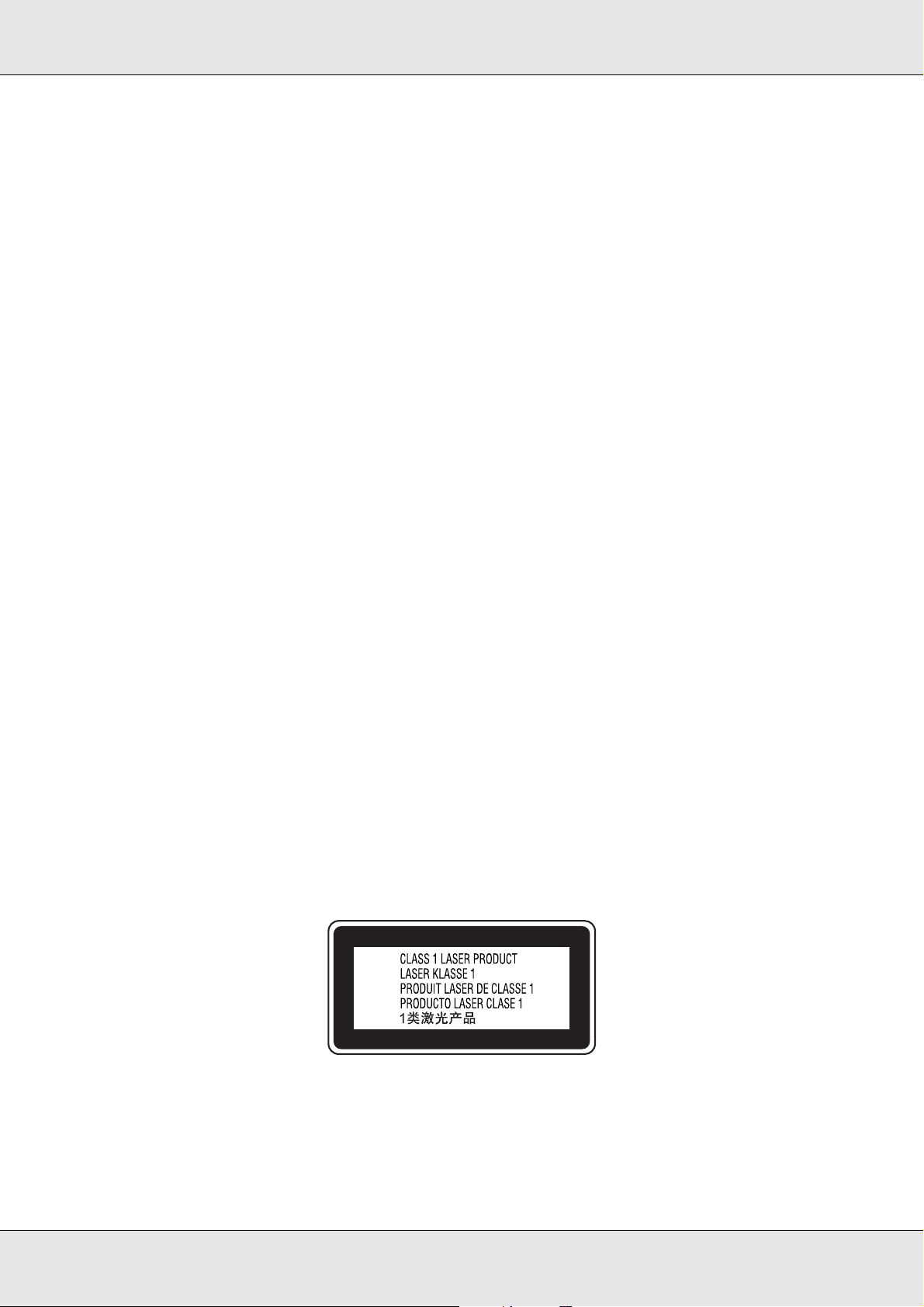
❏ Não deixe papel encravado no interior do produto. Pode provocar o sobreaquecimento
do produto.
❏ Não introduza objectos nas ranhuras da caixa exterior, pois estes poderão entrar em
contacto com pontos de tensão perigosos ou provocar curto-circuitos que resultem em
incêndios ou choques eléctricos.
❏ Não verta líquidos sobre o produto.
❏ À excepção das situações explicadas na documentação do produto, não tente reparar
este produto.
❏ Ajuste apenas os controlos descritos nas instruções de funcionamento. Um ajuste
incorrecto de outros controlos poderá provocar danos na impressora que terão de ser
reparados por um técnico de assistência qualificado.
Informações de Segurança
Cabo de alimentação
Importante:
Certifique-se de que o cabo de alimentação CA cumpre as normas de segurança locais
c
relevantes.
Utilize apenas o cabo de alimentação fornecido com este produto. Se o utilizar outro cabo,
poderão ocorrer incêndios ou choques eléctricos.
O cabo de alimentação deste produto destina-se a ser utilizado unicamente com este produto.
Se o utilizar com outro equipamento, poderão ocorrer incêndios ou choques eléctricos.
Etiquetas de segurança laser
Atenção:
A execução de operações e ajustes não especificados na documentação do produto poderá
w
expô-lo a radiações nocivas.
Este produto está classificado como um produto laser de Classe 1, de acordo com as
especificações da norma IEC60825. A etiqueta apresentada em seguida situa-se na parte
posterior do produto nos países onde é obrigatória.
Radiações laser internas
Radiação máxima (média): 5 mW na abertura do laser
Instruções de Segurança 20
Page 21
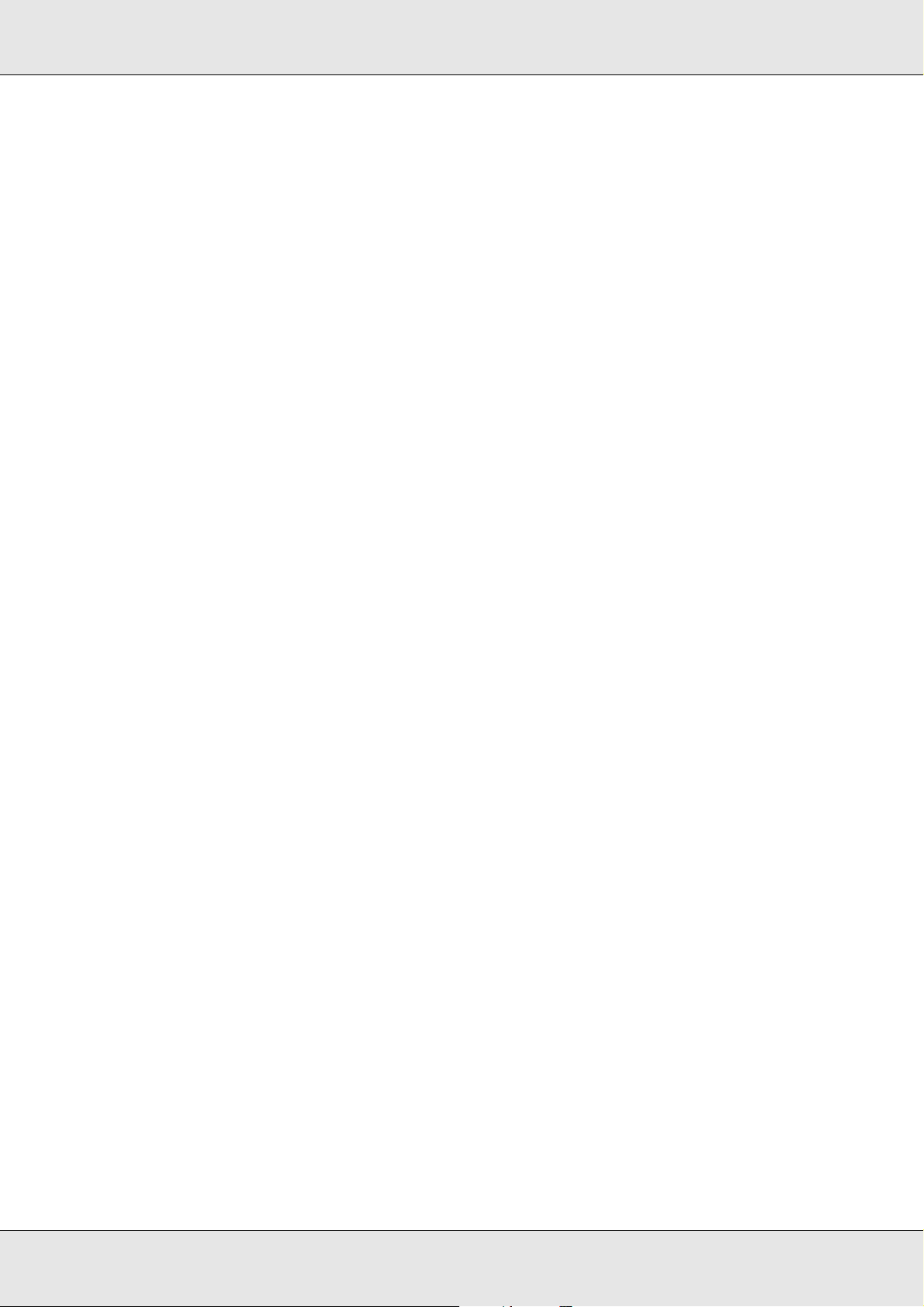
Comprimento de onda: 770 a 795 nm
Este é um produto de díodo laser de Classe III b que possui um raio laser invisível. A
cabeça de impressão NÃO PODE SER REPARADA. Como tal, a cabeça de impressão
não deve ser aberta em nenhuma circunstância. Existe uma etiqueta adicional de aviso de
laser no interior do produto.
Ozono
Libertação de ozono
A libertação de ozono é um facto inerente ao processo de impressão característico das
impressoras laser. Esta libertação verifica-se apenas durante a impressão.
Limite de exposição ao ozono
O limite recomendado de exposição ao ozono é de 0,1 ppm (partículas por milhão)
concentradas durante um tempo médio de 8 horas.
A impressora laser da Epson liberta menos de 0,1 ppm durante um período de oito (8)
horas de impressão contínua.
Minimizar os riscos
Para minimizar os riscos de exposição ao ozono, deve evitar:
❏ Utilizar mais do que uma impressora laser numa área restrita
❏ Utilizar a impressora em locais com níveis de humidade muito baixos
❏ Locais com pouca ventilação
❏ Utilizar a impressora durante longos períodos de impressão contínua acompanhados
por qualquer uma das condições anteriores
Onde instalar o produto
Instale o produto de forma a que os gases libertados e o calor gerado:
❏ Não sejam dirigidos para o rosto do utilizador
❏ Sejam ventilados para o exterior do edifício, sempre que possível
Instruções de Segurança 21
Page 22
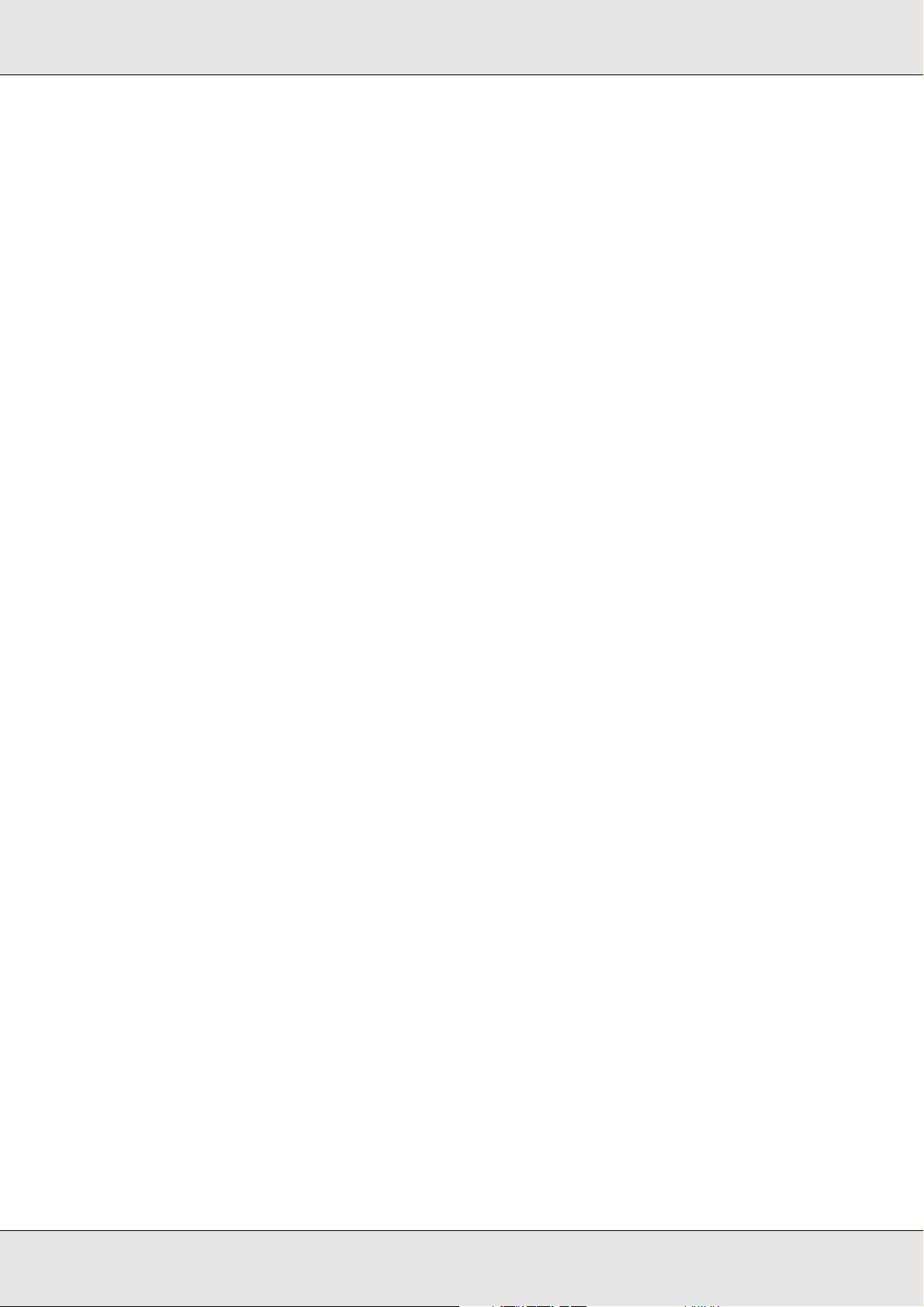
Precauções ao ligar / desligar o produto
Não desligue o produto:
❏ Depois de ligar o produto. Aguarde até que a indicação Operacional apareça no visor
LCD.
❏ Enquanto o indicador luminoso Print estiver intermitente.
❏ Enquanto o indicador luminoso Data estiver aceso ou intermitente.
❏ Durante a impressão.
Instruções de Segurança 22
Page 23
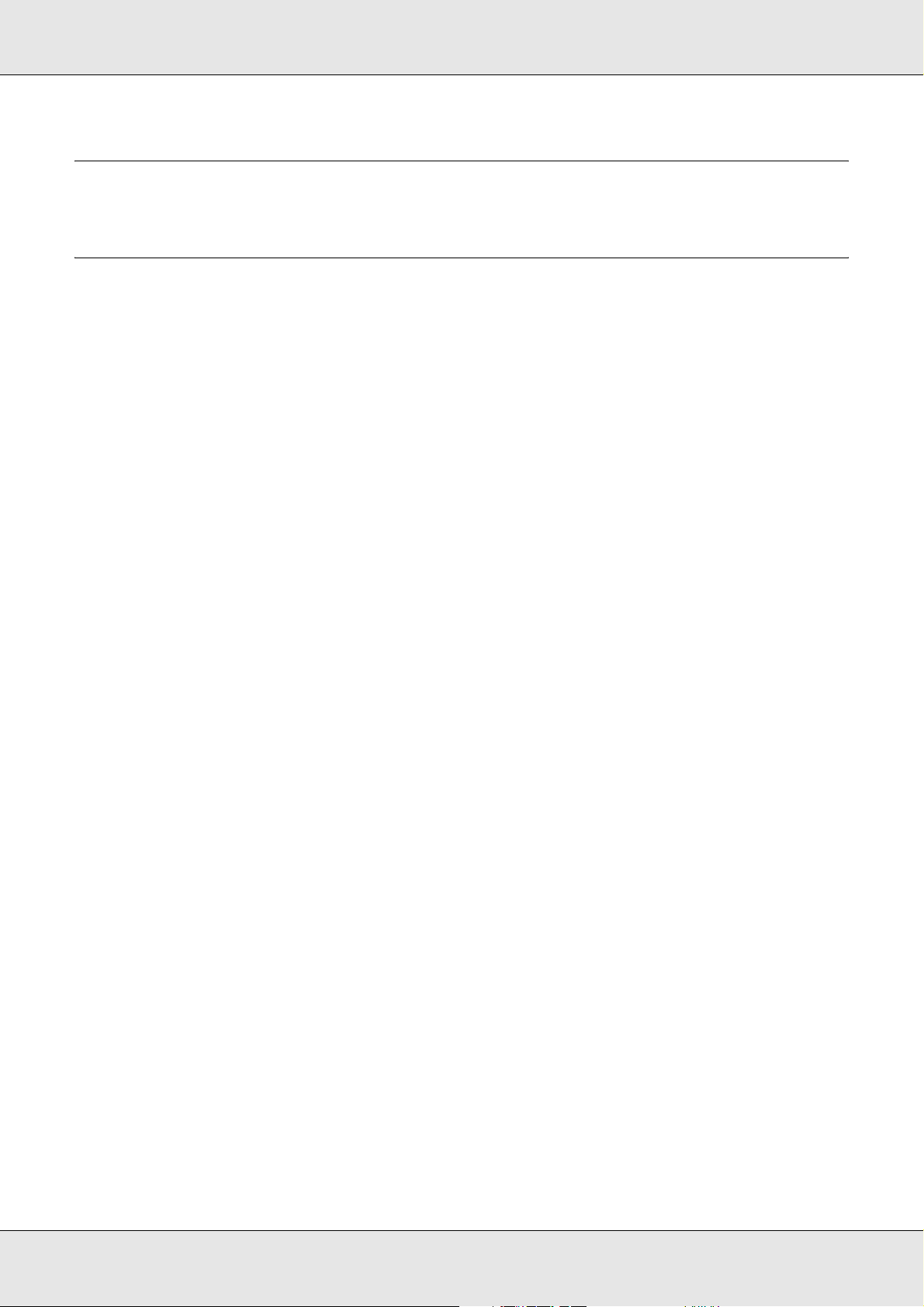
Capítulo 1
Descrição do Produto
Onde Obter Informações
Onde Obter Informações
Guia de Instalação
Contém informações sobre como montar o produto e configurar as definições básicas de
fax.
Guia do Utilizador (este manual)
Contém informações pormenorizadas sobre as funções, os produtos opcionais, a
manutenção, a resolução de problemas e as especificações técnicas do produto.
Guia de Rede
Proporciona aos administradores de rede informações acerca do controlador de
impressão e da configuração da rede. Antes de poder consultar este guia, tem de proceder
à sua instalação no computador a partir do CD-ROM de utilitários de rede.
Guia de Operações Básicas
Proporciona ao utilizador soluções para os problemas de encravamento de papel e
apresenta informações sobre a utilização do painel de controlo, do modo de cópia e do
modo de fax, as quais poderá ter necessidade de consultar regularmente.
Recomendamos que imprima este guia e o guarde junto do produto.
Ajuda interactiva do software do produto
Para mais informações acerca do software que controla o produto, faça clique em Ajuda.
A ajuda interactiva é instalada automaticamente quando efectua a instalação a partir do
CD-ROM de software.
Nota:
As imagens apresentadas neste guia são relativas à EPSON AcuLaser CX21NF (excepto
indicação em contrário).
Descrição do Produto 23
Page 24
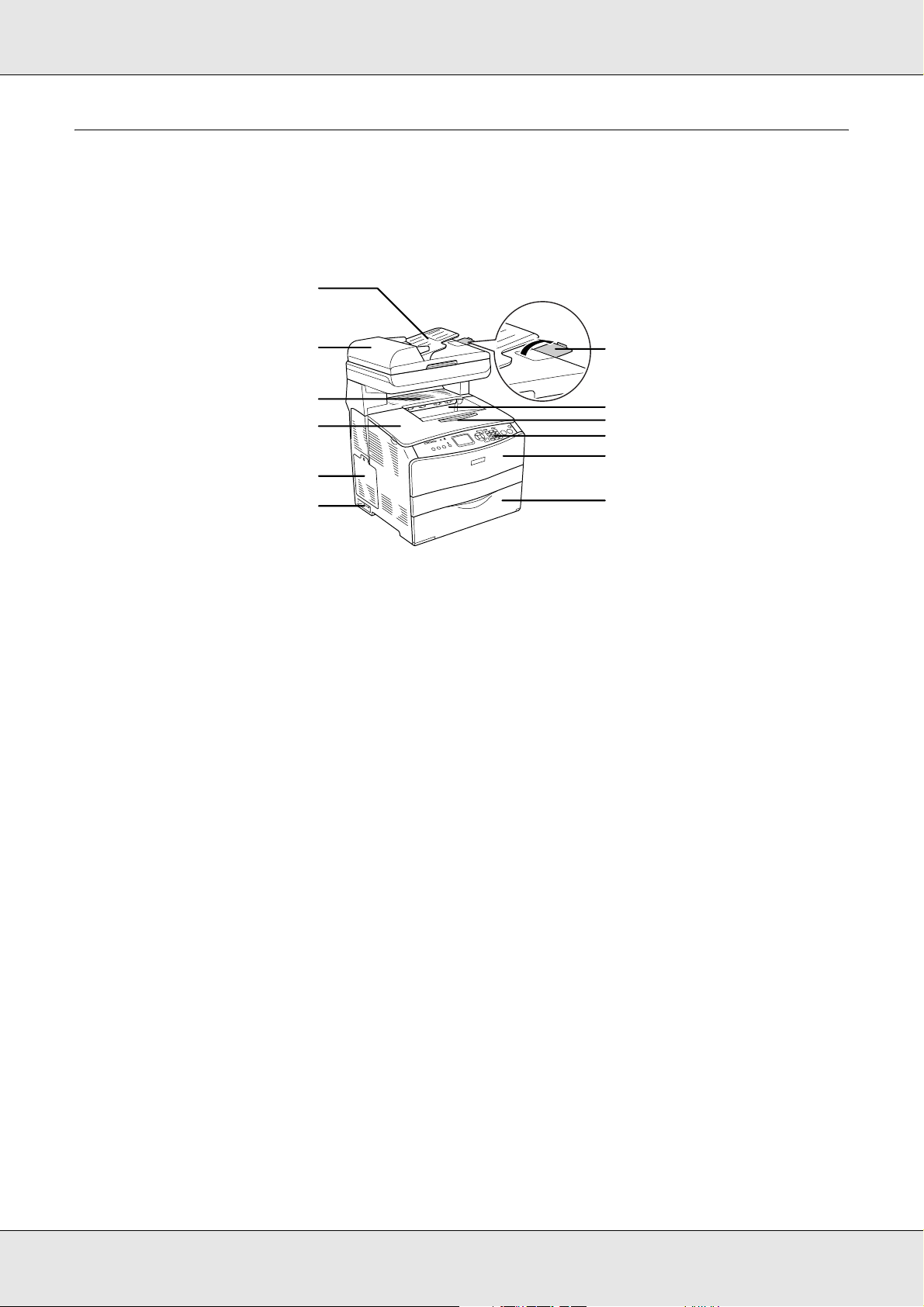
Componentes do Produto
Perspectiva frontal
a
l
k
j
i
h
a. Alimentador automático de documentos
b. Fixador
c. Receptor de papel
d. Extensão
e. Painel de controlo
f. Tampa A
b
c
d
e
f
g
g. AAF MF
h. Interruptor de funcionamento
i. Tampa
j. Tampa B
k. Tampa C
l. Tampa do AAD
Descrição do Produto 24
Page 25
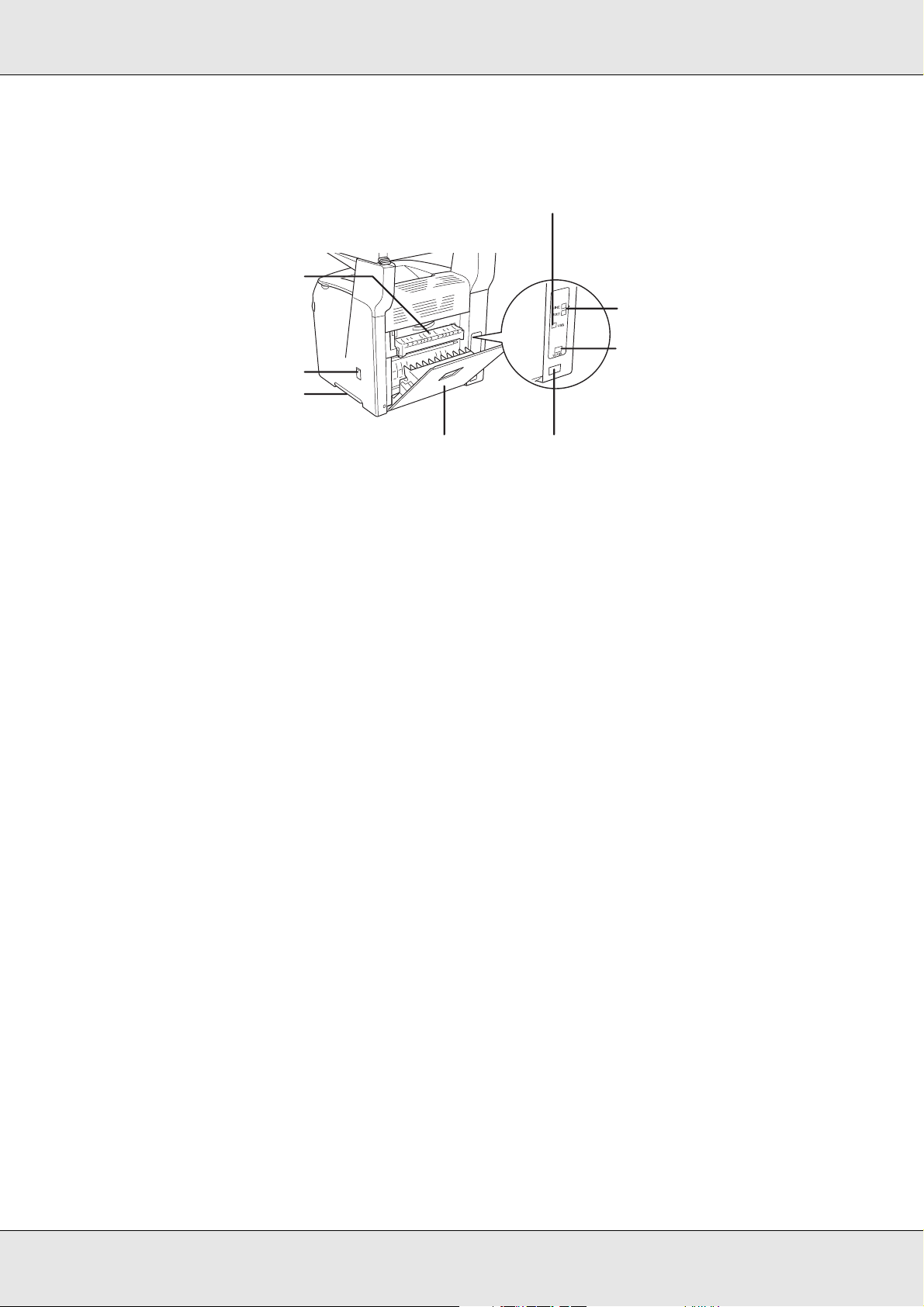
Perspectiva posterior
a
h
g
b
c
d
f
a. Tampa F
b. Conector de interface USB
c. Conectores de interface telefónica (apenas modelo
com fax)
- LINE: permite ligar o cabo telefónico.
- EXT: permite ligar o telefone associado.
d. Conector de interface de rede
e. Tomada de corrente
f. Tampa E
g. Pega
h. Tampa do dispositivo de limpeza
e
Descrição do Produto 25
Page 26
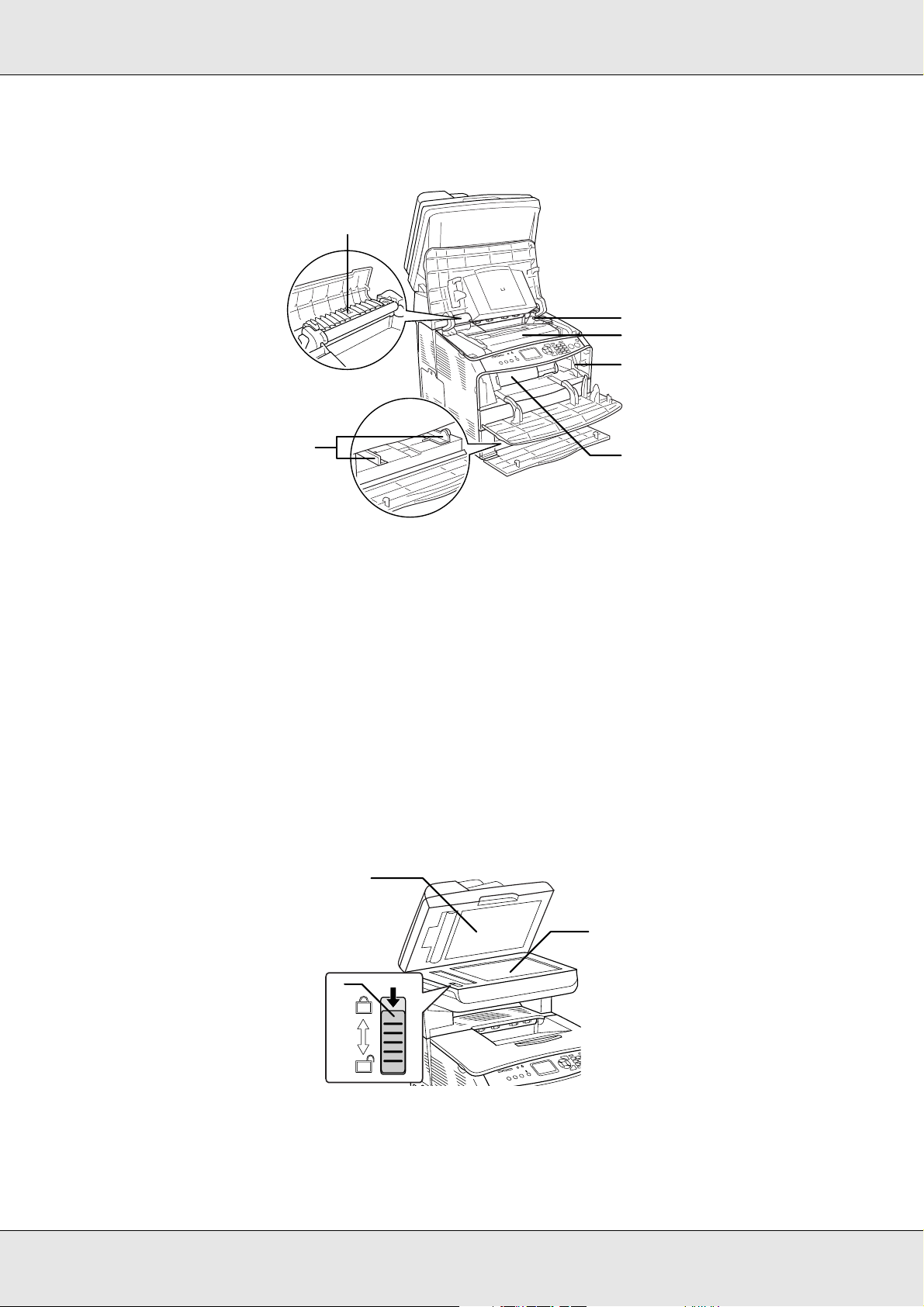
Interior do produto
a
b
c
d
f
a. Unidade de fusão
b. Alavanca de acesso da unidade fotocondutora
c. Unidade fotocondutora
d. Alavanca de acesso da haste de limpeza
e. Unidade de toner
f. Guias de papel (alimentador MF)
Componentes do digitalizador
a
e
a. Tampa do digitalizador
b
c
Descrição do Produto 26
Page 27
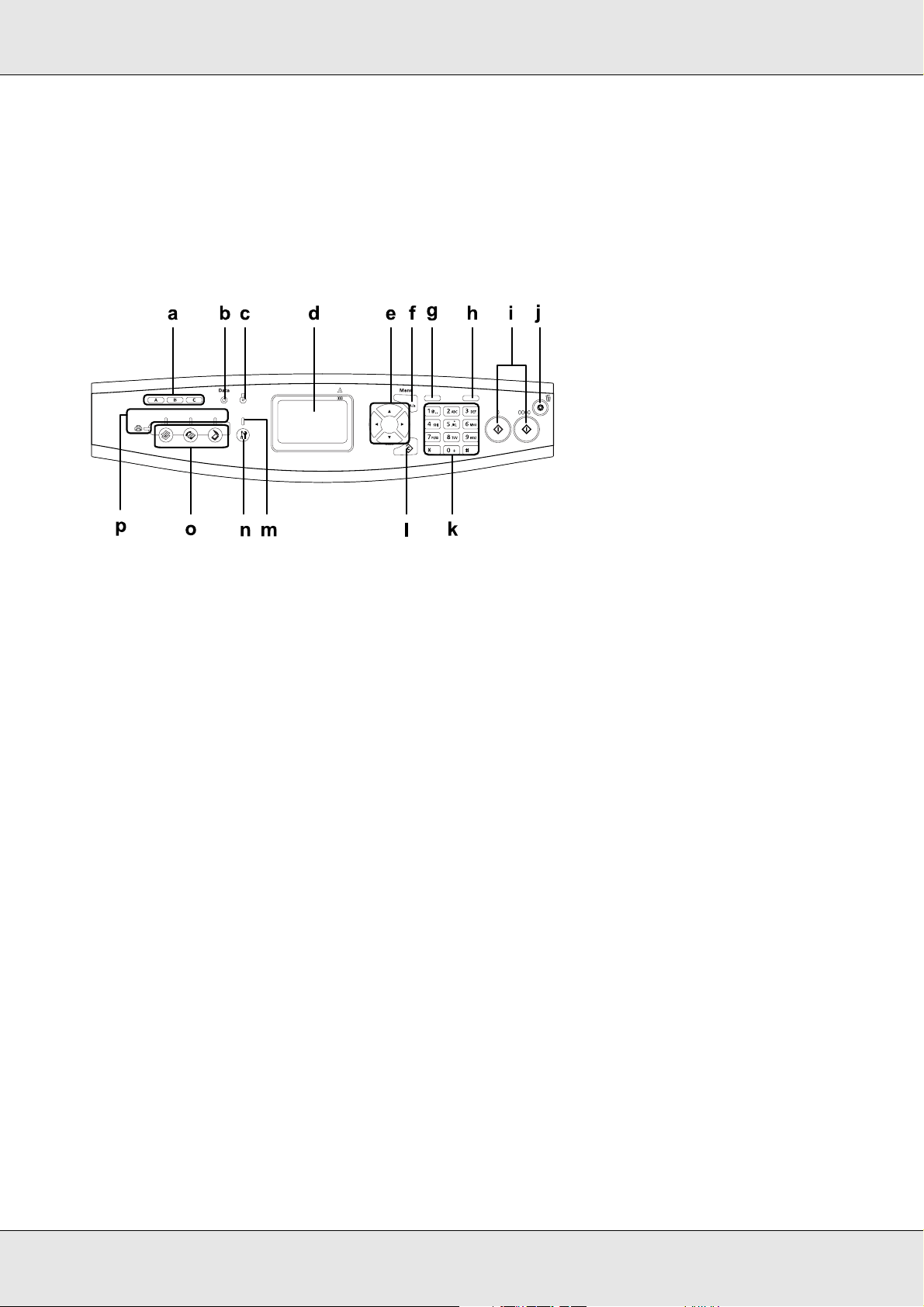
b. Vidro de digitalização
c. Patilha de protecção
Painel de controlo
a. Tecla One Touch Dial A, B, C
(apenas modelo com fax)
b. Indicador luminoso Data
(amarelo)
c. Indicador luminoso Error
(vermelho)
d. Visor LCD Apresenta mensagens de estado do produto, informações
Utilize estas teclas para enviar um fax para um número de fax
registado atribuído à respectiva tecla. Disponível a partir de
qualquer modo.
Fica intermitente quando o produto está a processar dados.
Acende ou fica intermitente quando ocorre um erro.
- Acende quando ocorre um erro que tem de ser resolvido pelo
utilizador. O produto regressa automaticamente ao estado
normal quando a causa do problema for resolvida.
- Intermitente 1 (intervalos de 0,3 segundos)
Indica que ocorreu um erro que pode ser resolvido se pressionar
a tecla x B&W Start ou x Color Start.
- Intermitente 2 (intervalos de 0,6 segundos)
Indica que ocorreu um erro que tem de ser resolvido pelo
utilizador e que é necessário pressionar a tecla x B&W Start ou
x Color Start depois de resolver o erro.
para referência e várias definições de modo.
Descrição do Produto 27
Page 28
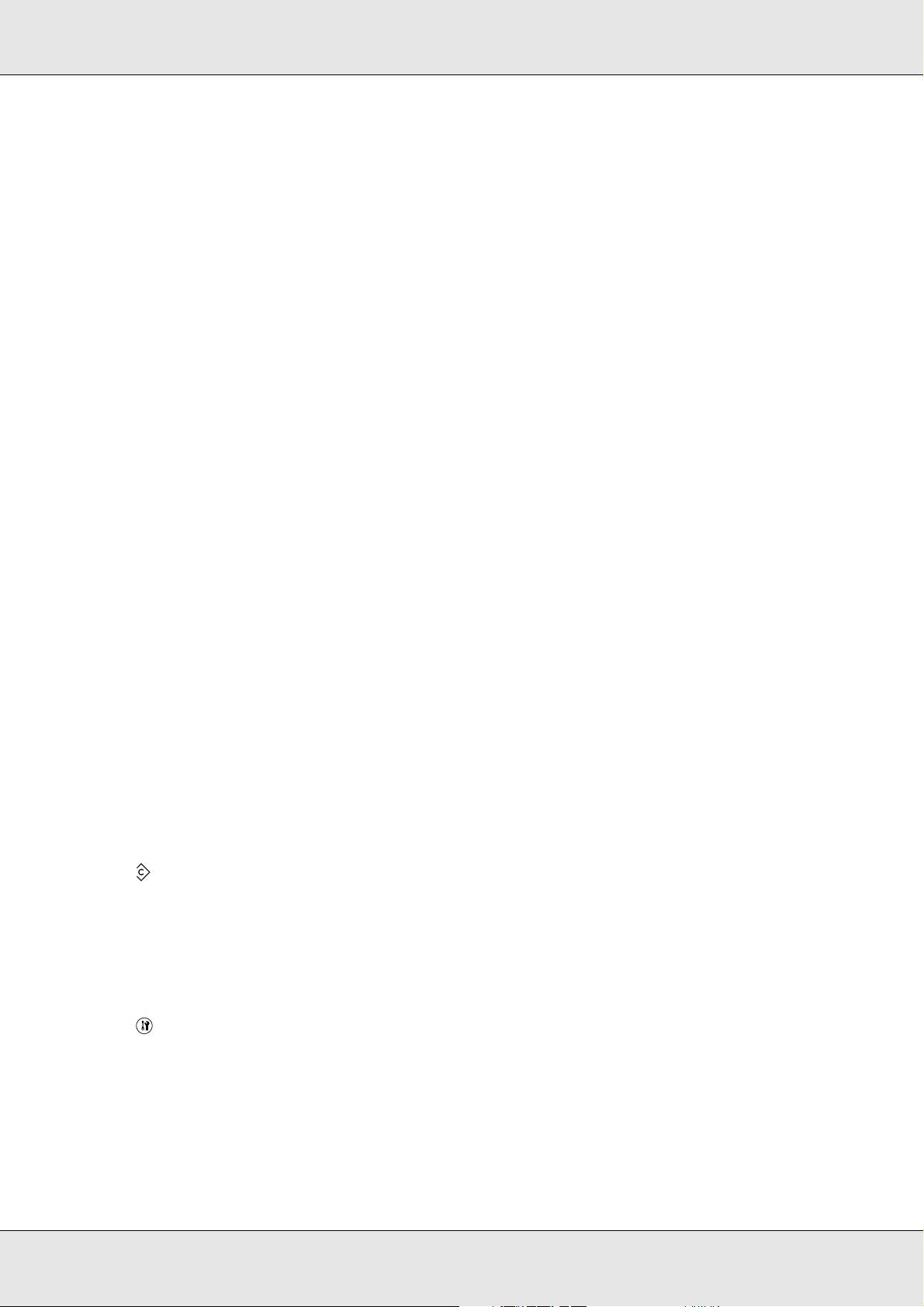
e. Tecla l (para a esquerda)/
r (para a direita)
Utilize estas teclas para visualizar sequencialmente os valores
de definições anteriores ou os seguintes. Pode também utilizar
a tecla r (para a direita) como a tecla OK para definir e registar
uma definição. Pode ainda utilizar a tecla l (para a esquerda)
para deslocar o cursor um carácter para a esquerda e
sobrepor dados introduzidos incorrectamente.
Tecla u (para cima)/ d (para
baixo)
f. Tecla Advanced/Menu Utilize esta tecla para visualizar o menu avançado de cada
g. Tecla Speed dial
(apenas modelo com fax)
h. Tecla Pause/Redial
(apenas modelo com fax)
i. Tecla x B&W Start, tecla
x Color Start
j. y Tecla Cancelar Utilize esta tecla para interromper o processo de digitalização
Utilize estas teclas para visualizar sequencialmente os itens de
menu anteriores ou os seguintes. Para saber como utilizar estas
teclas, consulte “Utilizar o menu Config.Básica” na página 237.
modo.
Utilize esta tecla para visualizar uma lista dos destinatários
registados no visor LCD.
Utilize esta tecla para interromper temporariamente uma
marcação de fax ou para marcar novamente o número de fax
anterior.
Utilize estas teclas para iniciar uma transmissão de fax, uma
digitalização ou um processo de cópia a preto e branco ou a
cores.
Se pressionar esta tecla quando o indicador luminoso de erro
estiver intermitente, elimina o erro e o produto muda para o
estado operacional.
ou para cancelar o processo de cópia, a transmissão de fax e
a tarefa de impressão.
Se pressionar esta tecla uma vez, cancela a tarefa actual.
Se mantiver esta tecla pressionada durante mais de três
segundos no modo de impressão, apaga todas as tarefas de
impressão da memória do produto.
k. Teclado numérico Utilize este teclado para inserir o número de cópias ou um valor
de zoom em modo de cópia. Pode ainda inserir valores
numéricos, como, por exemplo, a Definição de hora utilizada
nas comunicações via fax, no modo de configuração.
É possível utilizar as teclas # e * no modo de fax.
l. Tecla Reset Utilize esta tecla para repor a predefinição do item seleccionado
ou de valores introduzidos incorrectamente. Mantenha-a
pressionada durante mais de três segundos para repor as
predefinições de todos os itens. Pode também utilizar esta tecla
para apagar um carácter dos dados inseridos quando está a
inserir um número de fax de destinatário no modo de fax.
m. Indicador luminoso Setup Acende quando o produto está no modo de configuração.
n. Tecla Setup Utilize esta tecla para mudar para o modo de configuração.
o. Teclas Mode Utilize estas teclas para mudar para o respectivo modo.
p. Indicadores luminosos de
modo
Acendem quando está seleccionado o modo correspondente
(impressão, cópia, fax ou digitalização). Quando o indicador
luminoso Print está aceso, o produto está no modo de
impressão e pronto para receber e imprimir dados.
Descrição do Produto 28
Page 29
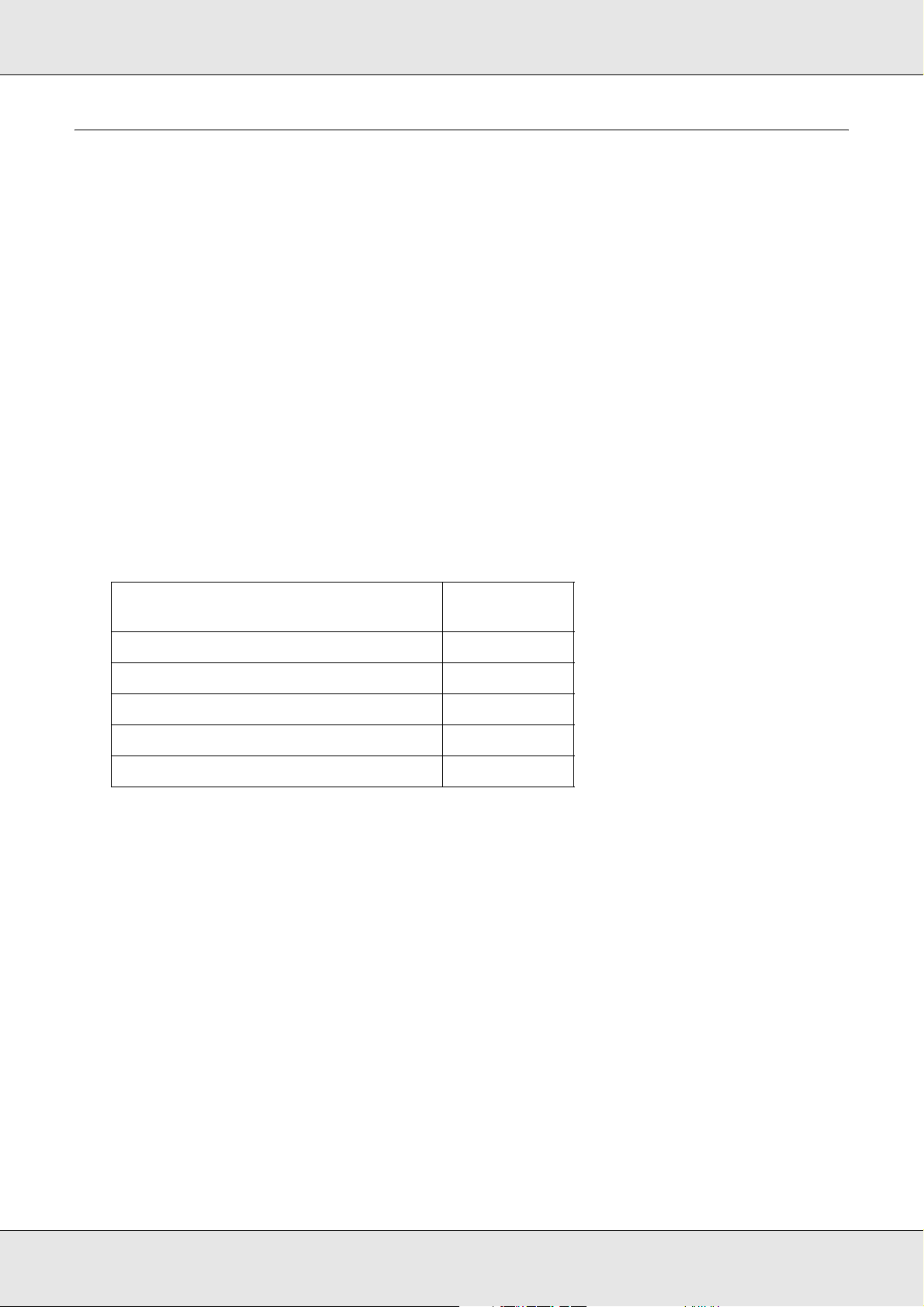
Opções e Consumíveis
Opções
Pode aumentar as capacidades do produto, instalando a seguinte opção.
Alimentador para 500 folhas (C12C802181)
O alimentador para 500 folhas é composto por um compartimento. Esta unidade aumenta
a capacidade de manuseamento de papel em 500 folhas. Para mais informações, consulte
“Alimentador de Papel Opcional” na página 268.
Consumíveis
A vida útil dos seguintes consumíveis é monitorizada pelo produto. O produto informa o
utilizador quando é necessário proceder à sua substituição.
Nome do produto Referência do
produto
Unidade de toner (Yellow (amarelo)) 0316
Unidade de toner (magenta) 0317
Unidade de toner (Cyan (azul)) 0318
Unidade de toner (Black (preto)) 0319
Unidade fotocondutora 1104
Descrição do Produto 29
Page 30
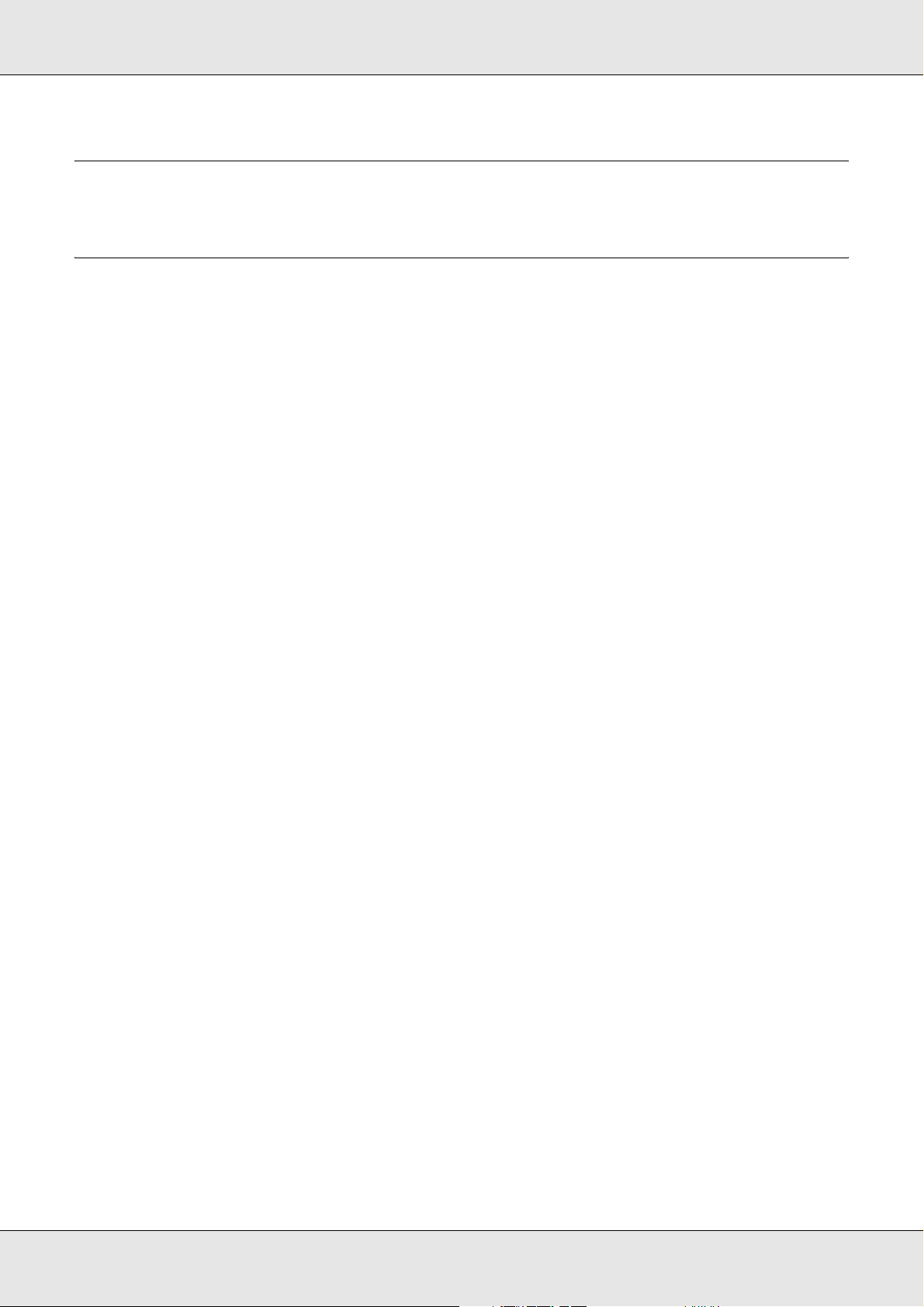
Capítulo 2
Características do Produto e Diferentes Opções
Características do produto
O produto é fornecido com um conjunto completo de funções que contribui para uma
utilização fácil e para uma impressão de alta qualidade constante. As funções principais
são descritas abaixo.
Acerca da série EPSON AcuLaser CX21
A série EPSON AcuLaser CX21 é constituída pelos dois produtos seguintes.
AcuLaser CX21N: Modelo base para utilização
em rede
AcuLaser CX21NF: Modelo com fax para
utilização em rede
Elevada qualidade de impressão
Quando utiliza o controlador fornecido, o produto consegue imprimir a 600 ppp, a uma
velocidade que atinge as 25 páginas por minuto quando imprime a preto e branco em
papel A4. Irá certamente apreciar a qualidade de impressão profissional alcançada por
este produto e a sua elevada velocidade de processamento.
Definições de cor predefinidas no controlador de impressão
O controlador de impressão disponibiliza muitas predefinições para impressão a cores,
permitindo optimizar a qualidade de impressão para vários tipos de documentos a cores.
Para Windows, consulte “Especificar as definições de qualidade de impressão” na página
49 para mais informações.
Para Macintosh, consulte “Especificar as definições de qualidade de impressão” na página
94 para mais informações.
Modo económico
Para reduzir o consumo de toner utilizado para imprimir documentos, pode imprimir em
modo de rascunho, utilizando o Modo Económico.
Características do Produto e Diferentes Opções 30
Page 31

Resolution Improvement Technology (tecnologia de aperfeiçoamento da resolução)
A tecnologia Resolution Improvement Technology (RITech) é uma tecnologia de
impressão Epson original que suaviza os contornos irregulares das linhas diagonais e
curvas de textos e gráficos. Através do controlador fornecido, a resolução de 600 ppp
(pontos por polegada) do produto é optimizada pela tecnologia RITech.
Grande variedade de fontes
A impressora é fornecida com uma selecção de 84 fontes vectoriais e 7 fontes bitmap no
modo ESC/Page, para que o utilizador tenha as fontes necessárias para criar documentos
de qualidade profissional.
Modo Adobe PostScript 3
O modo Adobe PostScript 3 da impressora permite imprimir documentos formatados para
impressoras PostScript. Estão incluídas dezassete fontes vectoriais. O suporte IES
(Comutador de Emulação Inteligente) e SPL (Linguagem de Impressora Partilhada)
permitem que a impressora alterne entre o modo PostScript e outras emulações à medida
que os dados são recebidos pela impressora.
O modo PostScript 3 permite imprimir directamente ficheiros de formato PDF, os quais são
transferidos através da interface de rede.
Modo de Emulação PCL
O modo de emulação PCL permite que a impressora imprima documentos na linguagem
de impressão PCL6/5c.
Diferentes Opções
Este produto oferece uma variedade de diferentes opções de impressão. É possível
imprimir em vários formatos e em muitos tipos de papel diferentes.
É explicado, em seguida, como se deve proceder em cada tipo de impressão. Seleccione
o processo mais adequado à tarefa de impressão.
Impressão ajustada à página
“Redimensionar impressões” na página 56 (Windows)
Características do Produto e Diferentes Opções 31
Page 32

Nota:
Esta função não está disponível no Mac OS X.
Permite aumentar ou reduzir automaticamente o tamanho do documento, para que este
possa ser impresso no formato de papel que seleccionou.
Imprimir várias páginas numa folha
“Modificar o esquema de impressão” na página 58 (Windows)
“Modificar o esquema de impressão” na página 97 (Macintosh)
Permite imprimir duas ou quatro páginas num única folha.
Nota:
No modo de cópia, pode imprimir até duas páginas numa única página.
Impressão de marcas de água
“Utilizar uma marca de água” na página 60 (Windows)
Características do Produto e Diferentes Opções 32
Page 33

Nota:
Esta função não está disponível no Mac OS X.
Permite imprimir nos documentos uma marca de água de texto ou de imagem. Por
exemplo, pode imprimir “Confidencial” num documento importante.
Imprimir Cabeçalho/Rodapé
“Utilizar cabeçalhos e rodapés” na página 62 (Windows)
“Utilizar cabeçalhos e rodapés” na página 105 (Macintosh)
XXXXX
XXXXX
Permite imprimir um cabeçalho ou um rodapé na parte superior ou inferior da página.
Características do Produto e Diferentes Opções 33
Page 34

Capítulo 3
Manuseamento do Papel
Sistemas de Alimentação
Esta secção descreve as combinações de sistemas de alimentação e tipos de papel que
podem ser utilizadas.
AAF MF
Tipo de papel Formato de papel Capacidade
Papel normal
Peso: 64 a 80 g/m²
Papel Semigrosso
Peso: 81 a 105 g/m²
Envelopes C5, C6, C10, DL, Monarch, IB5 Até 20 folhas
Etiquetas A4, Letter (LT) Até 75 folhas
Papel grosso
Peso: 106 a 163 g/m²
A4, A5, B5, Letter (LT), Government
Letter (GLT), Half Letter (HLT), Legal
(LGL), Government Legal (GLG), F4,
Executive (EXE)
Papel de formato personalizado:
90 × 110 mm (mínimo)
220 × 355,6 mm (máximo)
A4, A5, B5, Letter (LT), Government
Letter (GLT), Half Letter (HLT), Legal
(LGL), Government Legal (GLG), F4,
Executive (EXE)
Papel de formato personalizado:
90 × 110 mm (mínimo)
220 × 355,6 mm (máximo)
A4, A5, B5, Letter (LT), Government
Letter (GLT), Half Letter (HLT), Legal
(LGL), Government Legal (GLG), F4,
Executive (EXE)
Papel de formato personalizado:
90 × 110 mm (mínimo)
220 × 355,6 mm (máximo)
Até 180 folhas
(Espessura da resma: 20 mm)
Pilha com espessura até
20 mm
(Espessura da resma: 20 mm)
Pilha com espessura até
20 mm
Papel mais grosso
Peso: 164 a 210 g/m²
90 × 110 mm (mínimo)
220 × 355,6 mm (máximo)
Pilha com espessura até
20 mm
Manuseamento do Papel 34
Page 35

Papel revestido
Peso: 105 a 210 g/m²
A4, A5, B5, Letter (LT), Government
Letter (GLT), Half Letter (HLT), Legal
(LGL), Government Legal (GLG), F4,
Executive (EXE)
Papel de formato personalizado:
90 × 110 mm (mínimo)
220 × 355,6 mm (máximo)
Pilha com espessura até
20 mm
EPSON Color Laser
Paper (Papel EPSON
para Laser a Cores)
EPSON Color Laser
Transparencies
(Transparências EPSON
para Laser a Cores)
EPSON Color Coated
paper (Papel EPSON
Revestido a Cores)
A4 Até 180 folhas
A4, Letter (LT) Até 75 folhas
A4 Pilha com espessura até
Alimentador para 500 folhas opcional
Tipo de papel Formato de papel Capacidade
Papel normal
Peso: 64 a 105 g/m²
EPSON Color Laser Paper
(Papel EPSON para Laser a
Cores)
A4, Letter (LT) Até 500 folhas num alimentador
A4 Pilha com espessura até 56 mm
(Espessura da resma: 20 mm)
20 mm
(Espessura da resma: 56 mm)
Seleccionar um sistema de alimentação
Pode especificar um sistema de alimentação manualmente ou definir o produto para o
seleccionar automaticamente.
Selecção manual
Pode utilizar o controlador de impressão para seleccionar manualmente um sistema de
alimentação. Para aceder ao controlador de impressão, consulte “Aceder ao controlador
de impressão” na página 48 (Windows) ou “Aceder ao controlador de impressão” na
página 93 (Macintosh).
❏ Windows:
Aceda ao controlador de impressão, faça clique no separador Definições Básicas e
seleccione o sistema de alimentação que pretende utilizar na respectiva lista. Em
seguida, faça clique em OK.
❏ Macintosh:
Aceda ao controlador de impressão, seleccione Definições da Impressora na lista
pendente e, em seguida, faça clique no separador Definições Básicas. Em seguida,
seleccione o sistema de alimentação pretendido na respectiva lista e faça clique em OK.
Manuseamento do Papel 35
Page 36

Selecção automática
❏ Windows:
Aceda ao controlador de impressão, faça clique no separador Definições Básicas e,
em seguida, seleccione Selecção Auto como sistema de alimentação. Em seguida,
faça clique em OK.
❏ Macintosh:
Aceda ao controlador de impressão, seleccione Definições da Impressora na lista
pendente e, em seguida, faça clique no separador Definições Básicas. Em seguida,
seleccione Selecção auto como sistema de alimentação e faça clique em OK.
O produto procura um sistema de alimentação que contenha o formato de papel
especificado pela seguinte ordem.
Configuração padrão:
AAF MF
Com o alimentador de papel opcional instalado:
AAF MF
Alimentador inferior
Nota:
❏ O papel que não papel de formato A4 ou Letter só pode ser alimentado a partir do alimentador MF.
❏ Se especificar as definições de formato de papel ou do sistema de alimentação na aplicação,
estas podem sobrepor-se às definições do controlador de impressão.
❏ Se seleccionar um envelope na definição Formato de papel, este pode ser colocado apenas no
alimentador MF, qualquer que seja o sistema de alimentação definido.
❏ Pode alterar a prioridade do alimentador MF, utilizando a definição AAF MF do menu
Config.Básica. Para mais informações, consulte “Menu Config.Básica” na página 243.
Colocar Papel
Esta secção descreve como colocar o papel. Se utilizar suportes especiais como, por
exemplo, transparências ou envelopes, consulte também “Imprimir em Suportes
Especiais” na página 41.
AAF MF
Execute estas operações para colocar papel.
Manuseamento do Papel 36
Page 37

1. Abra a tampa do alimentador MF.
2. Faça deslizar a guia de margem direita para fora enquanto mantém a patilha e a guia
de margem unidas.
3. Coloque uma resma do papel pretendido na parte central do alimentador com a
superfície a imprimir voltada para cima. Em seguida, enquanto mantém a patilha e a
guia de margem unidas, faça deslizar a guia de margem lateral até que fique
encostada à margem direita da resma.
Manuseamento do Papel 37
Page 38

Nota:
Não coloque papel que exceda a altura máxima da pilha de papel.
4. Feche a tampa do alimentador MF.
Nota:
Depois de colocar o papel, pressione a tecla Setup do painel de controlo, seleccione
Definições da Impressora, seleccione Menu Alim.Papel e, em seguida, efectue as
definições de Form. Alim.MF e Tipo MF de acordo com o formato de papel que colocou.
Alimentador de papel opcional
Para colocar papel, execute as seguintes operações.
1. Puxe para fora o alimentador opcional.
Manuseamento do Papel 38
Page 39

2. Faça deslizar a guia de margem enquanto pressiona a patilha.
3. Coloque uma resma de papel na parte central do alimentador com a superfície a
imprimir voltada para cima.
Nota:
❏ Coloque o papel depois de alinhar as margens do papel com cuidado.
❏ Não coloque papel que exceda a altura máxima da pilha de papel.
❏ Quando colocar o papel, insira-o com a margem mais curta voltada para o interior da
impressora.
Manuseamento do Papel 39
Page 40

4. Enquanto pressiona a patilha, faça deslizar a guia de margem até que fique encostada
à margem da resma.
5. Volte a introduzir o alimentador na unidade.
Nota:
Depois de colocar o papel, pressione a tecla Setup do painel de controlo, seleccione
Definições da Impressora, seleccione Menu Alim.Papel e, em seguida, efectue as definições de
Formato INF e Tipo INF de acordo com o formato de papel que colocou.
Receptor de papel
O receptor de papel está localizado na parte superior da tampa B. Uma vez que as
impressões saem voltadas para baixo, este receptor também é denominadoreceptor de
páginas voltadas para baixo. Este receptor pode conter até 250 folhas.
Manuseamento do Papel 40
Page 41

Antes de utilizar o receptor de papel, levante e abra o fixador situado na extensão para
evitar que os documentos caiam do produto, conforme indica a figura.
Imprimir em Suportes Especiais
Pode imprimir em suportes especiais que incluam papel Epson, como, por exemplo, os
papéis apresentados em seguida.
Nota:
Uma vez que a qualidade de qualquer marca ou tipo específico de suporte pode ser alterada pelo
fabricante a qualquer momento, a Epson não pode garantir a qualidade de qualquer tipo de
material. Teste sempre amostras dos suportes antes de os adquirir em grande quantidade ou de
imprimir tarefas grandes.
EPSON Color Laser Paper (Papel EPSON para Laser a Cores)
Quando utilizar EPSON Color Laser Paper (papel EPSON para Laser a Cores), efectue as
definições de papel apresentadas em seguida.
❏ Efectue as definições no menu Definições Básicas do controlador de impressão.
Manuseamento do Papel 41
Page 42

Formato de Papel: A4
Sistema Alim: AAF MF (até 180 folhas ou uma pilha de
20 mm de espessura)
Alimentador inferior (até 500 folhas ou
uma resma com espessura até 56 mm)
Tipo de papel: Semigrosso
Nota:
Quando pretender imprimir no verso de papel já impresso, seleccione Semigrosso (Verso).
❏ Pode também efectuar estas definições no Menu Alim.Papel do menu Config.Básica
no painel de controlo. Consulte “Menu Alim.Papel” na página 241.
EPSON Color Laser Transparencies (Transparências EPSON para Laser a Cores)
A Epson recomenda a utilização de EPSON Color Laser Transparencies (Transparências
EPSON para Laser a Cores).
Nota:
A impressão em dúplex não está disponível para transparências.
Só pode colocar transparências no AAF MF. Ao utilizar transparências, deve configurar as
definições de papel do seguinte modo:
❏ Efectue as definições no menu Definições Básicas do controlador de impressão.
Formato de Papel: A4 ou LT
Sistema Alim: AAF MF (até 75 folhas)
Tipo de papel: Transparência
❏ Pode também efectuar estas definições no Menu Alim.Papel do menu Config.Básica
no painel de controlo. Consulte “Menu Alim.Papel” na página 241.
Tenha em mente o seguinte ao manipular este material:
❏ Pegue cada folha pelas extremidades, porque a gordura dos dedos pode manchar e
danificar a superfície a imprimir da folha. No lado a imprimir, aparece o logótipo da
Epson.
Manuseamento do Papel 42
Page 43

❏ Quando colocar transparências no alimentador MF, insira-as com a margem mais curta
voltada para o interior da impressora, conforme indica a figura.
❏ Se não colocar correctamente as transparências, aparecerá a mensagem Verif.
Transparência no visor LCD. Retire as transparências encravadas do produto. Para
saber como resolver o encravamento, consulte “Quando estão encravadas
transparências no alimentador MF” na página 347.
❏ Quando utilizar transparências, coloque-as no alimentador MF e seleccione
Transparências para o Tipo de Papel no controlador de impressão.
❏ Se seleccionar a opção Transparências para o Tipo de Papel no controlador de
impressão, alimente apenas transparências.
Importante:
As folhas que acabam de ser impressas podem estar quentes.
c
EPSON Color Laser Coated Paper (Papel EPSON Revestido para Laser a Cores)
A utilização de EPSON Color Laser Coated Paper (Papel EPSON Revestido para Laser a
Cores) produz impressões com mais brilho e de maior qualidade. Quando colocar EPSON
Color Laser Coated Paper (Papel EPSON Revestido para Laser a Cores), efectue as
definições apresentadas em seguida.
❏ Efectue as definições no menu Definições Básicas do controlador de impressão.
Formato de Papel: A4
Sistema Alim: AAF MF (pilha de papel com espessura
até 20 mm)
Tipo de papel: Revest.
Manuseamento do Papel 43
Page 44

Nota:
Quando pretender imprimir no verso de papel já impresso, seleccione Revest. (Verso).
❏ Pode também efectuar estas definições no Menu Alim.Papel do menu Config.Básica
no painel de controlo. Consulte “Menu Alim.Papel” na página 241.
❏ Não é possível realizar a impressão dúplex em EPSON Color Laser Coated Paper
(Papel EPSON Revestido para Laser a Cores).
Envelopes
A qualidade de impressão dos envelopes pode ser irregular, porque a espessura dos
envelopes não é igual em toda a sua superfície. Imprima um ou dois envelopes para
verificar a qualidade de impressão.
Importante:
Não utilize envelopes com janela excepto se estes forem especificamente concebidos para
c
serem utilizados em impressoras laser. O plástico existente na maioria dos envelopes de
janela derrete quando entra em contacto com a unidade de fusão.
Nota:
❏ Consoante a qualidade dos envelopes, o ambiente de impressão ou o procedimento de
impressão, os envelopes podem ficar vincados. Faça um teste de impressão antes de imprimir
uma grande quantidade de envelopes.
❏ A impressão em dúplex não está disponível para envelopes.
Quando utilizar envelopes, deve configurar as definições de papel do seguinte modo:
❏ Efectue as definições no separador Definições Básicas do controlador de impressão.
Formato de Papel: IB5, C6, MON, C10, DL ou C5
Sistema Alim: AAF MF (até 20 folhas ou uma resma com
espessura até 20 mm)
❏ Pode também efectuar estas definições no Menu Alim.Papel do menu Config.Básica
no painel de controlo. Consulte “Menu Alim.Papel” na página 241.
Tenha em mente o seguinte ao manipular este material:
Manuseamento do Papel 44
Page 45

❏ Coloque os envelopes com a face a imprimir voltada para cima, conforme indica a figura.
ab c d
a. MON
b. C6, DL
c. C5, IB5
d. C10
❏ Com este produto, só é possível imprimir nos envelopes padrão apresentados
anteriormente. No entanto, não é possível imprimir nos envelopes padrão que tenham
menos de 110 mm de comprimento quando a aba está aberta, como, por exemplo, o
formato Mon (Monarch).
❏ Não utilize envelopes que tenham cola ou fita adesiva.
Etiquetas
Pode colocar até 75 folhas de etiquetas de uma só vez no alimentador MF. No entanto,
pode ser necessário inserir algumas etiquetas uma folha de cada vez ou manualmente.
Nota:
❏ A impressão dúplex não está disponível para etiquetas.
❏ Consoante a qualidade das etiquetas, o ambiente de impressão ou o procedimento de
impressão, as etiquetas podem ficar vincadas. Faça um teste de impressão antes de imprimir
uma grande quantidade de etiquetas.
Quando utilizar etiquetas, deve configurar as definições de papel do seguinte modo:
❏ Efectue as definições no separador Definições Básicas do controlador de impressão.
Formato de Papel: A4 ou LT
Sistema Alim: AAF MF (até 75 folhas)
Manuseamento do Papel 45
Page 46

Tipo de papel: Etiquetas
❏ Pode também efectuar estas definições no Menu Alim.Papel do menu Config.Básica
no painel de controlo. Consulte “Menu Alim.Papel” na página 241.
Nota:
❏ Só deve utilizar etiquetas concebidas para impressoras laser ou fotocopiadoras de papel normal.
❏ Para evitar que o lado adesivo da etiqueta entre em contacto com os componentes do produto,
utilize sempre etiquetas cuja película de protecção do lado adesivo cubra a folha na totalidade,
sem quaisquer intervalos entre as etiquetas.
❏ Comprima uma folha de papel sobre cada folha de etiquetas. Se o papel colar, não utilize as
etiquetas no produto.
Papel grosso e papel muito grosso
Pode colocar papel grosso (106 a 163 g/m²) ou papel muito grosso (164 a 210 g/m²) no
alimentador MF.
Quando colocar papel grosso ou papel mais grosso, efectue as definições apresentadas
em seguida:
❏ Efectue as definições no separador Definições Básicas do controlador de impressão.
Formato de Papel: A4, A5, B5, LT, HLT, GLT, LGL, GLG, F4 ou
EXE
Sistema Alim: AAF MF (pilha de papel com espessura
até 20 mm)
Tipo de papel: Grosso ou + Grosso
❏ Pode também efectuar estas definições no Menu Alim.Papel do menu Config.Básica
no painel de controlo. Consulte “Menu Alim.Papel” na página 241.
Nota:
Quando pretender imprimir no verso de papel grosso já impresso manualmente, configure a
definição Tipo de Papel no controlador de impressão para Grosso (Verso), + Grosso (Verso) ou
Grosso, + Grosso.
Colocar papel de formato personalizado
Pode colocar papel de formato não normalizado (90 × 110 mm a 220 × 355,6 mm) no
alimentador MF, desde que respeite os requisitos de formato apresentados em seguida.
Quando colocar papel de formato personalizado, efectue as definições apresentadas em
seguida:
Manuseamento do Papel 46
Page 47

❏ Efectue as definições no separador Definições Básicas do controlador de impressão.
Formato de Papel: Formato personalizado
Sistema Alim: AAF MF (pilha de papel com espessura
até 20 mm)
Tipo de papel: Normal, Semi-Espesso, Grosso ou Mais
Grosso
❏ Pode também efectuar estas definições no Menu Alim.Papel do menu Config.Básica
no painel de controlo. Consulte “Menu Alim.Papel” na página 241.
Nota:
❏ Em Windows, aceda ao controlador de impressão e seleccione Formato personalizado na
lista Formato de papel do separador Definições Básicas. Na caixa de diálogo Formato
personalizado, especifique as definições Largura do Papel, Comprimento do Papel e Unidade
correspondentes ao formato personalizado pretendido. Em seguida, faça clique em OK para
guardar o formato personalizado.
❏ Em Mac OS X 10.2 ou 10.3, execute as instruções apresentadas em seguida para guardar o
formato de papel personalizado.
1. Abra a caixa de diálogo Configurar Página.
2. Seleccione Formato de Página Personalizado na lista pendente Definições.
3. Faça clique em Novo.
4. Introduza o nome da definição, especifique o formato do papel e, em seguida, faça clique em
OK.
5. Faça clique em Gravar.
❏ Em Mac OS X 10.4, execute as instruções apresentadas em seguida para guardar o formato
de papel personalizado.
1. Abra a caixa de diálogo Configurar Página.
2. Seleccione Gerir Formatos Personalizados na lista pendente Formato Página.
3. Faça clique em .
4. Faça duplo clique em Sem nome e introduza o nome da definição.
5. Especifique o formato do papel e faça clique em OK.
Manuseamento do Papel 47
Page 48

Capítulo 4
Utilizar o Software da Impressora em Windows
Acerca do software da impressora
O controlador de impressão permite seleccionar várias definições para obter os melhores
resultados possíveis da impressora. O EPSON Status Monitor permite verificar o estado
da impressora.
Para mais informações, consulte “Controlar a Impressora através do EPSON Status
Monitor” na página 64.
Aceder ao controlador de impressão
O acesso ao controlador de impressão pode efectuar-se directamente a partir de qualquer
aplicação ou do sistema operativo Windows.
As definições de impressão efectuadas a partir de muitas aplicações do Windows
sobrepõem-se às definições especificadas quando acede ao controlador de impressão a
partir do sistema operativo, razão pela qual deve aceder ao controlador de impressão
através da aplicação para se certificar de que obtém os resultados pretendidos.
Nota:
A ajuda interactiva do controlador de impressão contém informações pormenorizadas sobre as
definições do controlador.
A partir de uma aplicação
Para aceder ao controlador de impressão, faça clique em Imprimir ou Configurar Página
no menu Ficheiro. Também pode ser necessário fazer clique em Configurar, Opções,
Propriedades ou numa combinação destes botões.
Utilizadores de Windows XP, XP x64, Server 2003 ou Server 2003 x64
Para aceder ao controlador de impressão, faça clique em Iniciar, Impressoras e Faxes
e, em seguida, em Impressoras. Faça clique com o botão direito do rato no ícone da
impressora e, em seguida, faça clique em Preferências de Impressão.
Utilizadores de Windows Me ou 98
Para aceder ao controlador de impressão, faça clique em Iniciar, seleccione Definições
e Impressoras. Faça clique com o botão direito do rato no ícone da impressora e, em
seguida, faça clique em Propriedades.
Utilizadores de Windows 2000
Para aceder ao controlador de impressão, faça clique em Iniciar, seleccione Definições
e Impressoras. Faça clique com o botão direito do rato no ícone da impressora e, em
seguida, faça clique em Preferências de Impressão.
Utilizar o Software da Impressora em Windows 48
Page 49

Alterar as Definições da Impressora
Especificar as definições de qualidade de impressão
Pode alterar a qualidade de impressão através das definições do controlador de
impressão. No controlador de impressão pode especificar as definições de impressão a
partir de uma lista de predefinições ou escolhendo definições personalizadas.
Seleccionar a qualidade de impressão utilizando a definição automática
Pode alterar a qualidade de impressão de modo a favorecer a velocidade ou a resolução.
Estão disponíveis cinco modos de qualidade para a impressão a cores e três modos para
a impressão a preto e branco.
Quando selecciona a opção Automático no separador Definições Básicas, o controlador
de impressão encarrega-se das definições pormenorizadas de acordo com a definição de
cor seleccionada. A cor e a qualidade de impressão são as únicas definições que tem de
efectuar. Pode alterar as outras definições, como o formato de papel ou a orientação, na
maioria das aplicações.
Nota:
A ajuda interactiva do controlador de impressão contém informações pormenorizadas sobre as
definições do controlador.
1. Faça clique no separador Definições Básicas.
2. Faça clique em Automático e seleccione a qualidade de impressão pretendida.
3. Faça clique em OK para aplicar as definições.
Utilizar o Software da Impressora em Windows 49
Page 50

O controlador de impressão inclui os seguintes modos de qualidade.
Cor
Prova, Texto, Texto e Imagem, Web, Foto
Monocromático
Prova, Texto e Imagem, Foto
Nota:
Se a impressão não for efectuada correctamente ou se for apresentada uma mensagem de erro
relacionada com a memória, poderá continuar a imprimir se seleccionar uma qualidade de
impressão diferente.
Utilizar as predefinições
As predefinições são disponibilizadas com o objectivo de o ajudar a optimizar as
definições de impressão para um tipo específico de documento como, por exemplo, uma
apresentação ou imagens capturadas por uma câmara de vídeo ou por uma máquina
fotográfica digital.
Para utilizar as predefinições, execute as operações apresentadas em seguida.
1. Faça clique no separador Definições Básicas.
2. Seleccione Avançado. As predefinições encontram-se na lista localizada abaixo da
indicação Automático.
Nota:
Este ecrã poderá variar consoante a versão do sistema operativo utilizado.
Utilizar o Software da Impressora em Windows 50
Page 51

3. Seleccione na lista a definição mais apropriada para o tipo de documento ou imagem
que pretende imprimir.
Ao escolher uma predefinição, parâmetros como Qualidade de Impressão, Ecrã e Gestão
de Cor são definidos automaticamente. As alterações são apresentadas na lista de
definições actuais da caixa de diálogo Info Definição que aparece quando pressiona a
tecla Info Definição no separador Definições Opcionais.
Nota:
A ajuda interactiva do controlador de impressão contém informações pormenorizadas sobre as
definições do controlador.
Personalizar as definições de impressão
Se for necessário alterar definições pormenorizadas, efectue essas alterações
manualmente.
Para personalizar as definições de impressão, execute as seguintes operações.
1. Faça clique no separador Definições Básicas.
2. Faça clique em Avançado e, em seguida, faça clique em Outras Definições.
3. Seleccione Cor ou Preto como definição Cor e, em seguida, seleccione a qualidade de
impressão pretendida utilizando a barra deslizante Resolucão.
Nota:
❏ Este ecrã poderá variar consoante a versão do sistema operativo utilizado.
❏ Ao definir os outros parâmetros de configuração, consulte a ajuda interactiva para saber
pormenores sobre cada um deles.
Utilizar o Software da Impressora em Windows 51
Page 52

❏ A opção Suavização p/ Web não está disponível quando a opção PhotoEnhance está
seleccionada. Note que esta definição se aplica a ecrãs que incluam imagens a cores de
24 ou 32 bits. Não se aplica a ecrãs que incluam apenas ilustrações, gráficos e texto e não
incluam nenhuma imagem.
4. Faça clique em OK para aplicar as definições e regressar ao separador Definições
Básicas.
Gravar as definições
Para guardar as definições personalizadas, faça clique em Avançado e faça clique em
Gravar Definições no separador Definições Básicas. É apresentada a caixa de diálogo
Defin. Personalizadas.
Na caixa Nome, escreva o nome das definições personalizadas e faça clique em Gravar.
As definições são apresentadas na lista situada por baixo da opção Avançado, no
separador Definições Básicas.
Nota:
❏ Não é possível utilizar o nome de uma predefinição para as definições personalizadas.
❏ Para eliminar uma definição personalizada, faça clique em Avançado, faça clique em Gravar
Definições no separador Definições Básicas, seleccione a definição na caixa de diálogo de
definições personalizadas e faça clique em Apagar.
❏ Não é possível eliminar predefinições.
Se alterar qualquer definição na caixa de diálogo Outras Definições e uma das definições
personalizadas estiver seleccionada na lista Definições Avançadas do separador
Definições Básicas, a definição seleccionada na lista muda para Defin. Personalizadas. A
definição personalizada seleccionada anteriormente não é afectada por esta alteração. Para
repor a definição personalizada anterior, volte a seleccioná-la na lista de definições actuais.
Impressão dúplex
A impressão dúplex imprime em ambas as faces do papel. Quando pretender encadernar
a impressão, pode especificar uma margem de encadernação para ordenar as páginas do
modo pretendido.
Utilizar o Software da Impressora em Windows 52
Page 53

Efectuar a impressão dúplex manualmente
1. Faça clique no separador Definições Básicas.
2. Certifique-se de que a caixa de verificação Alim. Manual não está seleccionada.
Nota:
A função de alimentação manual não está disponível quando se utiliza a função dúplex
manual.
3. Seleccione a caixa de verificação Dúplex (Manual) e, em seguida, seleccione
Esquerda, Superior ou Direita como posição de união.
4. Faça clique em Definição Dúplex para abrir a caixa de diálogo Definição Dúplex.
Utilizar o Software da Impressora em Windows 53
Page 54

5. Especifique a margem de união para a frente e para o verso do papel e, em seguida,
especifique qual é a face do papel que deve ser impressa como página inicial.
6. Quando imprimir um documento que pretende encadernar como um livro, seleccione a
opção Método de União e efectue as definições apropriadas. Para mais informações
sobre cada definição, consulte a ajuda interactiva.
7. Faça clique em OK.
8. Execute a tarefa de impressão.
Nota:
O ecrã de aviso é apresentado no computador. Faça clique no botão OK no ecrã.
9. Depois de imprimir num dos lados, volte a colocar o papel no alimentador MF com a
superfície impressa voltada para baixo, conforme indica a figura. Em seguida,
pressione a tecla x B&W Start ou Color Start.
Utilizar o Software da Impressora em Windows 54
Page 55

Nota:
❏ A impressão dúplex manual poderá não ser concluída normalmente quando se imprime um
documento cuja definição de formato, orientação ou sistema de alimentação está definida para
ser alterada no documento.
❏ Dependendo da aplicação utilizada, a impressão poderá não ser concluída normalmente se se
realizar a impressão dúplex manual com a opção de agrupar definida no controlador.
❏ Endireite o papel antes de o colocar. Se o papel estiver enrolado, pode não ser puxado
correctamente.
Visualizar informações sobre consumíveis com o controlador de impressão
O tempo de duração restante das unidades de toner é apresentado no separador
Definições Básicas quando o EPSON Status Monitor é instalado. O botão Compra
Online também se encontra disponível. Pode definir a frequência com que as informações
sobre consumíveis são actualizadas na caixa de diálogo que aparece quando faz clique no
botão Definições Info Consumíveis no separador Definições Opcionais.
Nota:
❏ O controlador e o EPSON Status Monitor utilizam métodos diferentes para medir o tempo de
duração restante das unidades de toner. Por este motivo, as informações que são
apresentadas no EPSON Status Monitor e no separador Definições Básicas podem ser
diferentes. Utilize o EPSON Status Monitor para obter informações mais detalhadas.
❏ O país ou a região e o URL de um sítio Web têm de ser especificados quando se instala o
EPSON Status Monitor, para ser possível utilizar a função de compra de consumíveis online.
Utilizar o Software da Impressora em Windows 55
Page 56

Comprar Consumíveis
Para comprar consumíveis online, faça clique no botão Compra Online no separador
Definições Básicas. Para mais informações, consulte “Compra Online” na página 74.
Redimensionar impressões
Pode ampliar ou reduzir os documentos durante a impressão.
Redimensionar automaticamente as páginas para as ajustar ao papel
utilizado
1. Faça clique no separador Esquema Avançado.
Utilizar o Software da Impressora em Windows 56
Page 57

2. Seleccione a opção Opções de Zoom e, em seguida, seleccione o formato de papel
pretendido na lista pendente Formato de Saída. A página é impressa de modo a caber
no papel seleccionado.
3. Na definição Localização, seleccione Sup. Esquerdo (para imprimir uma imagem
reduzida no canto superior esquerdo do papel) ou Centro (para imprimir uma imagem
reduzida no centro na página).
4. Faça clique em OK para aplicar as definições.
Redimensionar as páginas de acordo com uma percentagem específica
1. Faça clique no separador Esquema Avançado.
2. Seleccione a opção Opções de Zoom.
Utilizar o Software da Impressora em Windows 57
Page 58

3. Seleccione a opção Zoom e especifique a percentagem de ampliação na caixa.
Nota:
Pode definir uma percentagem entre 50% e 200% em incrementos de 1%.
4. Faça clique em OK para aplicar as definições.
Se necessário, seleccione o formato de papel para impressão na lista pendente Formato
de Saída.
Modificar o esquema de impressão
A impressora pode imprimir duas ou quatro páginas por página e especificar a ordem de
impressão, redimensionando automaticamente cada uma das páginas para as ajustar ao
formato de papel especificado. Também pode optar por imprimir os documentos com uma
moldura.
1. Faça clique no separador Esquema Avançado.
Utilizar o Software da Impressora em Windows 58
Page 59

2. Seleccione a opção Esquema de Impressão e o número de páginas que pretende
imprimir em cada folha de papel. Faça clique em Outras Definições. É apresentada a
caixa de diálogo de definições do esquema de impressão.
3. Seleccione a ordem pela qual as páginas devem ser impressas em cada folha.
4. Seleccione a opção Imprimir moldura se pretender imprimir as páginas com uma
moldura.
Nota:
As opções de Ordem das Páginas dependem do número de páginas seleccionado
anteriormente e da orientação seleccionada para o papel (Vertical ou Horizontal) no separador
Definições Básicas.
5. Faça clique em OK para aplicar as definições e regressar ao separador Esquema
Avançado.
Utilizar o Software da Impressora em Windows 59
Page 60

Utilizar uma marca de água
Execute as operações apresentadas em seguida para utilizar uma marca de água no
documento. No separador Esquema Avançado ou na caixa de diálogo Marca de Água,
pode seleccionar uma das marcas de água predefinidas na lista ou criar uma marca de
água personalizada com texto ou um bitmap. A caixa de diálogo Marca de Água também
permite especificar várias definições de pormenor da marca de água. Por exemplo, pode
seleccionar o tamanho, a intensidade e a posição da marca de água.
1. Faça clique no separador Esquema Avançado.
2. Seleccione a marca de água que pretende utilizar na lista pendente Marca de Água. Se
pretender efectuar definições pormenorizadas, faça clique em Def. Marca de Água. É
apresentada a caixa de diálogo Marca de Água.
Nota:
Se seleccionar Nome do utilizador ou Nome do Computador na lista pendente Marca de
Água, é impresso o nome da conta de início de sessão ou o nome do computador.
Utilizar o Software da Impressora em Windows 60
Page 61

3. Seleccione a cor na lista pendente Cor e, em seguida, ajuste a intensidade da imagem
da marca de água utilizando a barra deslizante Densidade.
4. Na definição Posição, seleccione Frente (para imprimir a marca de água em primeiro
plano no documento) ou Verso (para imprimir a marca de água em fundo no
documento).
5. Na lista pendente Localização, seleccione a localização da página onde pretende que
a marca de água seja impressa.
6. Ajuste a posição de limite X (horizontal) ou Y (vertical).
7. Ajuste o tamanho da imagem da marca de água, utilizando a barra deslizante
Tamanho.
8. Faça clique em OK para aplicar as definições e regressar ao separador Esquema
Avançado.
Criar uma nova marca de água
Para criar uma marca de água nova, execute as seguintes operações:
1. Faça clique no separador Esquema Avançado.
2. Faça clique em Novo/Apagar. É apresentada a caixa de diálogo Marcas de Água
Personalizadas.
Nota:
Pode também fazer clique na opção Novo/Apagar da caixa de diálogo Marca de Água para
visualizar a caixa de diálogo Marcas de Água Personalizadas.
Utilizar o Software da Impressora em Windows 61
Page 62

3. Seleccione Texto ou BMP e escreva um nome para a nova marca de água na caixa
Nome.
Nota:
Este ecrã é apresentado quando seleccionar Texto.
4. Se seleccionar Texto, escreva o texto da marca de água na caixa Texto. Se
seleccionar BMP, faça clique em Procurar, seleccione o ficheiro BMP que pretende
utilizar e faça clique em OK.
5. Faça clique em Gravar. A marca de água aparece na lista.
6. Faça clique em OK para aplicar as definições da nova marca de água.
Nota:
Pode registar até 10 marcas de água.
Utilizar cabeçalhos e rodapés
Pode imprimir um cabeçalho ou rodapé na parte superior ou inferior da página. Os itens
que podem ser impresso como cabeçalho ou rodapé incluem o nome de utilizador, o nome
do computador, a data, a data/hora ou o número de agrupamento.
1. Faça clique no separador Esquema Avançado.
Utilizar o Software da Impressora em Windows 62
Page 63

2. Seleccione a opção Cabeçalho/Rodapé e, em seguida, faça clique em Definições de
Cabeçalho/Rodapé.
3. Seleccione os itens a imprimir no cabeçalho e rodapé, a partir da lista pendente.
Nota:
❏ Se seleccionar Nome do Utilizador ou Nome do Computador na lista pendente, é
impresso o nome da conta de início de sessão ou o nome do computador.
❏ Se seleccionar N.º Agrupamento na lista pendente, será impresso o número de cópias.
4. Faça clique em OK para aplicar as definições e regressar ao separador Esquema
Avançado.
Especificar definições avançadas
Pode efectuar várias definições na caixa de diálogo Definições Avançadas. Para abrir a
caixa de diálogo, faça clique em Definições Avançadas no separador Definições
Opcionais.
Utilizar o Software da Impressora em Windows 63
Page 64

Nota:
A ajuda interactiva do controlador de impressão contém informações pormenorizadas sobre as
definições do controlador.
Configurar as definições opcionais
É possível actualizar manualmente as informações sobre as opções instaladas, caso
estejam algumas instaladas na impressora.
1. Aceda ao controlador de impressão.
2. Faça clique no separador Definições Opcionais e seleccione Actualizar Inf. Opção
Impressora Manualm..
3. Faça clique em Definições. É apresentada a caixa de diálogo Definições Opcionais.
4. Configure as definições de cada opção instalada e faça clique em OK.
Controlar a Impressora através do EPSON Status Monitor
Instalar o EPSON Status Monitor
Para instalar o EPSON Status Monitor, execute as seguintes operações.
1. Certifique-se de que a impressora está desligada e de que o Windows está activo no
computador.
2. Introduza o CD-ROM do software da impressora no respectivo leitor.
Nota:
❏ Se a janela de selecção do idioma for apresentada, seleccione o país pretendido.
❏ Se o ecrã do programa de instalação Epson não for apresentado automaticamente, faça
duplo clique no ícone O meu computador, faça clique com botão direito do rato no ícone
do CD-ROM e faça clique em ABRIR no menu apresentado. Em seguida, faça duplo clique
em Epsetup.exe.
3. Faça clique em Continuar. Quando aparecer o ecrã do acordo de licença de software,
leia o acordo e faça clique em Aceitar.
4. Faça clique em Instalação do Utilizador.
Utilizar o Software da Impressora em Windows 64
Page 65

5. Na caixa de diálogo que aparece, faça clique em Local.
Nota:
❏ Para obter informações sobre a instalação do EPSON Status Monitor numa rede, consulte
o Guia de Rede.
6. Faça clique em Personalizado.
7. Seleccione a opção EPSON Status Monitor e, em seguida, faça clique em Instalar.
Utilizar o Software da Impressora em Windows 65
Page 66

8. Na caixa de diálogo apresentada, certifique-se de que o ícone da impressora está
seleccionado e faça clique em OK. Depois, siga as instruções apresentadas no ecrã.
9. Quando for apresentado o ecrã do acordo de licença de software, leia o acordo e, em
seguida, faça clique em Aceitar.
10.Na caixa de diálogo apresentada, seleccione o país ou a região. Aparecerá o endereço
URL do sítio Web da EPSON relativo a esse país ou a essa região. Em seguida, faça
clique em OK.
Nota:
❏ Nesta caixa de diálogo, pode definir o endereço URL do sítio onde é possível comprar
consumíveis online. Para mais informações, consulte “Compra Online” na página 74.
❏ Se seleccionar um país ou uma região, pode alterar as definições do endereço URL.
❏ Quando faz clique no botão Cancelar, o endereço URL do sítio Web não é apresentado,
mas a instalação do EPSON Status Monitor continua.
11.Uma vez concluída a instalação, faça clique em OK.
Utilizar o Software da Impressora em Windows 66
Page 67

Abrir o EPSON Status Monitor
O EPSON Status Monitor é um utilitário que monitoriza a impressora e fornece
informações sobre o seu estado actual.
Para abrir o EPSON Status Monitor, execute as seguintes operações.
1. Faça clique com o botão direito do rato no ícone de função da barra de tarefas.
2. Seleccione o nome da impressora que está a utilizar e, em seguida, seleccione Estado
Simples. É apresentada a janela Estado Simples.
Nota:
Pode também abrir o EPSON Status Monitor se fizer clique no botão Estado Simples do
separador Definições Opcionais do controlador de impressão.
Para obter informações pormenorizadas acerca do EPSON Status Monitor, consulte
“Informações sobre o EPSON Status Monitor” na página 68, “Estado Simples” na página
68, “Estado Detalhado” na página 69, “Dados s/ consumíveis” na página 70, “Informações
da Tarefa” na página 71, “Definições de Notificação” na página 73, “Compra Online” na
página 74 e “Definições do Ícone da Barra de Tarefas” na página 75.
Nota para utilizadores de Windows XP/XP x64:
O EPSON Status Monitor não está disponível quando se imprime a partir de uma ligação remota
de ambiente de trabalho.
Nota para os utilizadores de Netware:
Para controlar impressoras NetWare, é necessário utilizar um Novell Client que corresponda ao
seu sistema operativo. É assegurado o funcionamento das versões indicadas em seguida.
❏ Windows 98:
Novell Client 3.4 para Windows 95/98
❏ Windows XP ou 2000:
Novell Client 4.91 SP1 para Windows 2000/XP
❏ Para controlar uma impressora NetWare, ligue apenas um servidor de impressão a cada fila.
Para mais informações, consulte o Guia de Rede da impressora.
❏ Não é possível controlar a fila de uma impressora NetWare para além do encaminhador
(router) IPX, porque os impulsos IPX estão definidos para 0.
❏ Este produto suporta impressoras NetWare configuradas por um sistema de impressão
baseado em filas, como, por exemplo, Bindery ou NDS. Não é possível controlar impressoras
NDPS (Novell Distributed Print Services).
Utilizar o Software da Impressora em Windows 67
Page 68

Informações sobre o EPSON Status Monitor
Pode obter informações sobre o EPSON Status Monitor, como, por exemplo, a versão do
produto ou a versão da interface.
Esta janela aparece se fizer clique com o botão direito do rato no ícone de função da barra
de tarefas, seleccionar o nome da impressora que está a utilizar e, em seguida,
seleccionar a opção Acerca.
Estado Simples
A janela Estado Simples indica o estado da impressora e apresenta erros e avisos.
Esta janela aparece se fizer clique com o botão direito do rato no ícone de função da barra
de tarefas, seleccionar o nome da impressora que está a utilizar e, em seguida, fizer clique
em Estado Simples. Esta janela aparece também quando ocorre um erro, de acordo com
a opção Notificação Emergente que seleccionou na caixa de diálogo Definições de
Notificação.
Se pretender ver mais informações sobre o estado da impressora, faça clique em
Detalhes.
Utilizar o Software da Impressora em Windows 68
Page 69

Estado Detalhado
Pode controlar o estado da impressora de modo pormenorizado se fizer clique com o
botão direito do rato no ícone de função da barra de tarefas, seleccionar o nome da
impressora que está a utilizar e, em seguida, fizer clique em Estado.
a. Ícone/
Mensagem:
b. Imagem da
impressora:
c. Caixa de texto: A caixa de texto ao lado da imagem da impressora indica o estado
d. Tecla Fechar: Faça clique neste botão fechar a caixa de diálogo.
O ícone e a mensagem indicam o estado da impressora.
A imagem apresentada na área superior esquerda indica o estado
da impressora, sob a forma de imagens.
actual da impressora. Quando ocorre um problema, é apresentada
a solução mais provável.
Nota:
Pode visualizar informações relativas a tarefas ou consumíveis se fizer clique no respectivo
separador.
Utilizar o Software da Impressora em Windows 69
Page 70

Dados s/ consumíveis
Pode obter informações relativas aos sistemas de alimentação e aos consumíveis se fizer
clique com o botão direito do rato no ícone de função da barra de tarefas, seleccionar o
nome da impressora que está a utilizar e, em seguida, fizer clique em Dados s/
consumíveis.
a. Papel: Apresenta o formato, o tipo e a quantidade de papel que
resta no sistema de alimentação. As informações sobre os
alimentadores opcionais só são apresentadas se estes
estiverem instalados.
b. Toner: Indica o tempo de duração restante das unidades de
toner. O ícone do toner fica intermitente quando ocorre um
erro com o toner ou quando o toner está quase a acabar.
c. Unidade fotocondutora Indica o tempo de duração restante da unidade
fotocondutora. O ícone da unidade fica intermitente
quando ocorre um erro com a unidade ou quando esta
está quase a acabar.
d. Tecla Compra Online: Se fizer clique neste botão, pode comprar consumíveis
online. Para mais informações, consulte “Compra Online”
na página 74.
e. Tecla Fechar: Faça clique neste botão fechar a caixa de diálogo.
Nota:
Pode visualizar o estado da impressora ou informações relativas a tarefas se fizer clique no
respectivo separador.
Utilizar o Software da Impressora em Windows 70
Page 71

Informações da Tarefa
Pode verificar informações sobre a tarefa se fizer clique com o botão direito do rato no
ícone de função da barra de tarefas, seleccionar o nome da impressora que está a utilizar
e, em seguida, fizer clique em Dados s/ a tarefa.
a. Nome da Tarefa: Apresenta os nomes das tarefas de impressão do utilizador. As
tarefas de impressão dos outros utilizadores aparecem como --------.
b. Estado: A aguardar: Tarefa que está a aguardar impressão.
A processar: Tarefa que está a ser processada no
computador.
A apagar: Tarefa que está a ser eliminada.
A imprimir: Tarefa que está a ser impressa.
Concluída: Apresenta apenas as tarefas cuja impressão já
terminou.
Cancelada: Apresenta apenas as tarefas cuja impressão foi
cancelada.
c. Utilizador: Apresenta o nome do utilizador.
d. Computador: Apresenta o nome do computador que enviou a tarefa de
impressão.
e. Tecla Cancelar
Tarefa:
f. Tecla Fechar: Faça clique nesta tecla para fechar a caixa de diálogo.
Se seleccionar uma tarefa e fizer clique neste botão, a tarefa é
cancelada.
g. Tecla Actualizar: Faça clique nesta tecla para actualizar as informações deste menu.
h. Tecla Apresentar
Definições:
Apresenta a caixa de diálogo Mostrar Definições para que sejam
seleccionados os itens e a respectiva ordem de apresentação no
ecrã Informações da Tarefa.
Utilizar o Software da Impressora em Windows 71
Page 72

Nota:
Pode visualizar o estado da impressora ou informações relativas a consumíveis se fizer clique no
respectivo separador.
Nota para utilizadores de Windows XP/XP x64:
As ligações partilhadas LPR e TCP/IP normais do Windows XP com clientes com Windows não
suportam a função de gestão de tarefas.
O separador Dados s/ a tarefa está disponível quando são utilizadas as ligações
apresentadas em seguida.
Ambientes de servidor/cliente:
❏ Quando utiliza a ligação LPR partilhada em Windows 2000, Server 2003 ou Server
2003 x64 com clientes Windows XP, XP x64, Me, 98 ou 2000.
❏ Quando utiliza a ligação TCP/IP partilhada em Windows 2000, Server 2003 ou Server
2003 x64 Standard com clientes Windows XP, XP x64, Me, 98 ou 2000.
❏ Quando utiliza a ligação TCP/IP do EpsonNet Print partilhada em Windows 2000,
Server 2003 ou Server 2003 x64 com clientes Windows XP, XP x64, Me, 98 ou 2000.
Ambientes de cliente:
❏ Quando utiliza a ligação LPR (em Windows XP, XP x64, 2000, Server 2003 ou Server
2003 x64).
❏ Quando utiliza a ligação TCP/IP padrão (em Windows XP, XP x64, 2000, Server 2003
ou Server 2003 x64).
❏ Quando utiliza a ligação TCP/IP do EpsonNet Print (em Windows XP, XP x64, Me, 98,
2000, Server 2003 ou Server 2003 x64).
Nota:
Não é possível utilizar esta função nas seguintes situações:
❏ Quando utiliza uma placa de interface Ethernet que não suporta a função Gestão de Tarefas.
❏ Quando as ligações NetWare não suportam a função Gestão de Tarefas.
❏ Quando as tarefas de impressão de NetWare e de NetBEUI são apresentadas como
“Desconhecidas” no menu Gestão de Tarefas.
❏ Note que, se a conta de utilizador usada para iniciar sessão num cliente for diferente da
utilizada para estabelecer a ligação ao servidor, a função Gestão de Tarefas não está
disponível.
Nota sobre a eliminação de tarefas de impressão:
Não é possível apagar tarefas de impressão que estejam a ser processadas em computadores-cliente
com o Windows Me ou 98 utilizando o EPSON Status Monitor nos seguintes casos:
Utilizar o Software da Impressora em Windows 72
Page 73

❏ Quando utiliza a ligação LPR partilhada em Windows 2000, Server 2003 ou Server 2003 x64.
❏ Quando utiliza a ligação TCP/IP partilhada em Windows 2000, Server 2003 ou Server 2003 x64
Standard.
❏ Quando utiliza a ligação TCP/IP partilhada do EpsonNet Print em Windows 2000, Server 2003
ou Server 2003 x64.
Definições de Notificação
Pode efectuar definições de controlo específicas se fizer clique com o botão direito do rato
no ícone de função da barra de tarefas, seleccionar o nome da impressora que está a
utilizar e, em seguida, fizer clique em Definições de Notificação. É apresentada a caixa
de diálogo Definições de Notificação.
a. Opção Controlar o estado
de impressão:
b. Botão Mais Definições: Apresenta a caixa de diálogo Outras Definições, onde
c. Notificação de Sobreposição: Permite definir a notificação a ser apresentada.
d. Opção Permitir o controlo de
impressoras partilhadas:
Quando selecciona esta opção, o EPSON Status Monitor
controla o estado da impressora durante o
processamento de uma tarefa de impressão.
pode definir a forma como deve ser apresentado o
ícone de função.
Quando esta opção está activa, uma impressora
partilhada poder ser controlada por outros
computadores.
Se ligar a impressora através de servidor com Windows
Point & Print e a impressora e o clientes tiverem ambos o
Windows XP (ou posterior) instalado, a impressora
comunica com a função de comunicação do sistema
operativo. Assim, pode monitorizar a impressora sem
activar esta caixa de verificação.
Utilizar o Software da Impressora em Windows 73
Page 74

eBotão Mais Definições: Apresenta a caixa de diálogo Outras Definições para
definir a forma de comunicação com a impressora
partilhada.
f. Opção Apresentar
automaticamente a janela
Compra Online:
g. Opção Apresentar uma vez
por dia quando um
consumível estiver a acabar:
h. Opção Apresentar apenas
uma vez quando um
consumível esliver a acabar:
i. Botão Mais Definições: Apresenta a caixa de diálogo Outras Definições, na qual
j. Botão Definições de
Controlo:
k. Tecla Cancelar: Faça clique nesta tecla para sair da caixa de diálogo
l. Tecla OK: Faça clique nesta tecla para guardar as definições e sair
Quando esta opção está seleccionada, a janela
Compra Online aparece automaticamente se um
consumível estiver a acabar ou se chegar ao fim do
tempo de duração. Esta janela continua a aparecer
uma vez por dia até o consumível ser substituído.
Quando esta opção está seleccionada, a janela
Compra Online aparece automaticamente uma vez por
dia quando começa a imprimir ou ao visualizar o estado
depois de abrir o EPSON Status Monitor.
Quando esta opção está seleccionada, a janela
Compra Online aparece automaticamente apenas
quando um consumível começar a chegar ao fim.
pode definir o endereço URL onde pode comprar os
consumíveis.
Apresenta a caixa de diálogo Definições de Controlo na
qual pode definir o intervalo de controlo.
sem guardar as definições efectuadas.
da caixa de diálogo.
Compra Online
Pode encomendar consumíveis online se clicar com o botão direito do rato no ícone de
função na barra de tarefas, seleccionar o nome da impressora e, em seguida, clicar em
Compra Online. É apresentada a caixa de diálogo Compra Online.
Nota:
❏ Pode também encomendar consumíveis online se fizer clique no botão Compra Online na
caixa de diálogo do EPSON Status Monitor. É apresentada a caixa de diálogo Compra Online.
Utilizar o Software da Impressora em Windows 74
Page 75

❏ A caixa de diálogo Compra Online aparece também se fizer clique no botão Compra Online
no separador Definições Básicas do controlador de impressão.
a. Caixa de texto: Apresenta os consumíveis e os códigos.
b. Tecla Comprar
Agora/Procurar Ponto de
Venda:
c. Botão Consumíveis: Apresenta informações sobre os consumíveis.
d. Tecla Fechar: Fecha a caixa de diálogo.
e. Opção Não apresentar esta
janela automaticamente até
que o nivel de um
consumível seja baixo ou o
consumível esteja perto do
lim da sua vida útil:
Permite aceder ao endereço URL onde pode comprar
consumíveis e procurar o fornecedor mais próximo.
Quando faz clique nesta tecla, é apresentada uma
janela de confirmação a perguntar se pretende
efectuar a ligação ao sítio Web. Se não pretender que
esta janela seja apresentada, seleccione a opção Não
mostrar a mensagem de confirmação antes da ligação
na caixa de diálogo Outras Definições. A caixa de
diálogo Outras Definições aparece se fizer clique no
botão Outras Definições na caixa de diálogo Definições
de Notificação.
Quando esta opção está seleccionada, a janela
Compra Online aparece automaticamente apenas
quando um consumível começar a acabar ou quando
chegar o fim do tempo de duração.
Definições do Ícone da Barra de Tarefas
Para abrir o EPSON Status Monitor faça duplo clique no ícone de função da barra de
tarefas. O menu apresentado quando faz duplo clique no ícone de função quando não está
a ser processada nenhuma tarefa de impressão depende das definições que seleccionar.
Para efectuar as definições do ícone de função, execute as seguintes operações.
1. Faça clique com o botão direito do rato no ícone de função da barra de tarefas e
seleccione Definições do Ícone de Barra de Tarefas.
Utilizar o Software da Impressora em Windows 75
Page 76

2. Certifique-se de que está seleccionada a impressora que está a utilizar. Seleccione o
menu que pretende que seja apresentado na lista pendente Informações a apresentar.
Em seguida, faça clique em OK.
Nota:
Pode também abrir o EPSON Status Monitor se fizer clique com o botão direito do rato no ícone de
função e seleccionar o nome da impressora que está a utilizar.
Configurar a ligação USB
A interface USB fornecida com a impressora está em conformidade com as especificações
USB Plug and Play (PnP) da Microsoft.
Nota:
❏ A interface USB é suportada apenas por computadores equipados com um conector USB e o
Windows XP, XP x64, Me, 98, 2000, Server 2003 ou Server 2003 x64.
❏ Para utilizar a interface USB 2.0 para ligar o computador à impressora, o seu computador tem
de a suportar.
❏ Uma vez que a interface USB 2.0 é totalmente compatível com USB 1.1, pode utilizar a
interface USB 1.1.
❏ A interface USB 2.0 aplica-se a sistemas operativos Windows XP, XP x64, 2000, Server 2003
e Server 2003 x64. Se utiliza o Windows Me ou 98, utilize a interface USB 1.1.
1. Aceda ao controlador de impressão.
2. No Windows Me ou 98, faça clique no separador Detalhes.
No Windows XP, XP x64, 2000, Server 2003 ou Server 2003 x64, faça clique no
separador Portas.
Utilizar o Software da Impressora em Windows 76
Page 77

3. No Windows Me ou 98, seleccione a porta EPUSBX:(nome da impressora) USB na
lista Imprimir na(s) seguinte(s) porta(s).
No Windows XP, XP x64, 2000, Server 2003 ou Server 2003 x64, seleccione a porta
USB USBXXX na lista apresentada no separador Portas.
Nota:
Este ecrã poderá variar consoante a versão do sistema operativo utilizado.
4. Faça clique em OK para guardar as definições.
Cancelar a impressão
Se as impressões não corresponderem às suas expectativas e contiverem caracteres ou
imagens incorrectos ou danificados, pode ser necessário cancelar a impressão. Quando o
ícone da impressora aparecer na barra de tarefas, execute as operações apresentadas
em seguida para cancelar a impressão.
Faça duplo clique no ícone da impressora existente na barra de tarefas. Seleccione a
tarefa na lista e faça clique em Cancelar no menu Documento.
Utilizar o Software da Impressora em Windows 77
Page 78

Quando a última página é ejectada, o indicador luminoso Print (verde) do produto acende.
A tarefa actual é cancelada.
Nota:
Também pode cancelar a tarefa de impressão actual enviada a partir do computador,
pressionando a tecla yCancel situada no painel de controlo do produto. Ao cancelar a tarefa, tenha
cuidado para não cancelar tarefas enviadas por outros utilizadores.
Desinstalar o Software da Impressora
Quando pretender reinstalar ou actualizar o controlador de impressão, desinstale primeiro
o controlador que já está instalado.
Desinstalar o controlador de impressão
1. Feche todas as aplicações.
2. Faça clique em Iniciar, seleccione Definições e depois faça clique em Painel de
Controlo.
No Windows XP, XP x64, Server 2003 ou Server 2003 x64, faça clique em Iniciar e em
Painel de Controlo; em seguida, faça clique em Adicionar ou Remover Programas.
3. Faça duplo clique no ícone Adicionar/Remover Programas.
No Windows XP, XP x64, Server 2003 ou Server 2003 x64, faça clique no ícone
Alterar ou Remover Programas.
Utilizar o Software da Impressora em Windows 78
Page 79

4. Seleccione Software para impressoras EPSON e faça clique em
Adicionar/remover.
No Windows XP, XP x64, 2000, Server 2003 ou Server 2003 x64, seleccione Software
para Impressoras EPSON e, em seguida, faça clique em Alterar/remover.
5. Faça clique no separador Modelo da Impressora e seleccione o ícone da impressora
que está a ser utilizada.
6. Faça clique no separador Utilitário e verifique se a opção que corresponde ao
software da impressora que presente desinstalar está seleccionada.
Nota:
Se pretender desinstalar apenas o EPSON Status Monitor, seleccione a opção EPSON Status
Monitor.
Utilizar o Software da Impressora em Windows 79
Page 80

7. Para desinstalar, faça clique em OK.
Nota:
Pode desinstalar o EPSON Network Utility. Depois de desinstalado o utilitário, não é possível
apresentar o estado de outras impressoras a partir do EPSON Status Monitor.
8. Siga as instruções apresentadas no ecrã.
Desinstalar o controlador de dispositivo USB
Quando liga o produto ao computador através de um cabo de interface USB, também é
instalado o controlador de dispositivo USB. Quando se desinstala o controlador de
impressão, é necessário desinstalar também o controlador de dispositivo USB.
Para desinstalar o controlador de dispositivo USB, execute as operações apresentadas
em seguida.
Nota:
❏ Desinstale o controlador de impressão antes de desinstalar o controlador de dispositivo USB.
❏ Depois de desinstalar o controlador de dispositivo USB, deixa de ser possível aceder a
quaisquer outras impressoras Epson ligadas através de um cabo de interface USB.
1. Execute os pontos 1 a 3 da secção “Desinstalar o controlador de impressão” na página
78.
2. Seleccione Dispositivos de Impressora USB EPSON e em seguida faça clique em
Adicionar/remover.
Utilizar o Software da Impressora em Windows 80
Page 81

Nota:
❏ Dispositivos da Impressora USB EPSON aparece apenas quando o produto está ligado
a um computador com Windows Me ou 98 através de um cabo de interface USB.
❏ Se o controlador de dispositivo USB não estiver instalado correctamente, a opção
Dispositivos de Impressão USB EPSON pode não ser apresentada. Execute as
seguintes operações para executar o ficheiro “Epusbun.exe” que se encontra no CD-ROM
que é fornecido com a impressora.
1. Introduza o CD-ROM na unidade de CD-ROM do computador.
2. Aceda à unidade CD-ROM.
3. Faça duplo clique na pasta Win9x.
4. Faça duplo clique no ícone Epusbun.exe.
3. Siga as instruções apresentadas no ecrã.
Partilhar a Impressora numa Rede
Partilhar a impressora
Esta secção descreve como partilhar a impressora numa rede Windows padrão.
Os computadores de uma rede podem partilhar uma impressora que esteja ligada
directamente a um deles. O computador ligado directamente à impressora é o servidor de
impressão; os outros são os computadores-cliente, que necessitam de permissão para
partilhar a impressora com o servidor. Os clientes partilham a impressora através do
servidor de impressão.
Configure o servidor de impressão e os clientes de acordo com a versão do sistema
operativo Windows e os direitos de acesso de que dispõe na rede.
Configurar o servidor de impressão
❏ Para Windows Me ou 98, consulte “Configurar a impressora como uma impressora
partilhada” na página 82.
❏ Para Windows XP, XP x64, 2000, Server 2003 ou Server 2003 x64, consulte “Utilizar
um controlador adicional” na página 83.
Configurar os clientes
❏ Para Windows Me ou 98, consulte “Windows Me ou 98” na página 87.
❏ Para Windows XP, XP x64 ou 2000, consulte “Com Windows XP, XP x64 ou 2000” na
página 88.
Nota:
❏ Ao partilhar a impressora, certifique-se de que define o EPSON Status Monitor de modo a que
a impressora partilhada possa ser controlada a partir do servidor de impressão. Consulte
“Definições de Notificação” na página 73.
Utilizar o Software da Impressora em Windows 81
Page 82

❏ Se estiver a utilizar uma impressora partilhada em Windows Me ou 98, no servidor, faça duplo
clique no ícone Rede no painel de controlo e certifique-se de que o componente Partilha de
ficheiros e de impressoras em redes Microsoft está instalado. Em seguida, no servidor e nos
clientes, certifique-se de que o Protocolo compatível com IPX/SPX ou o Protocolo TCP/IP está
instalado.
❏ O servidor de impressão e os clientes devem ser definidos no mesmo sistema de rede e devem
estar sujeitos à mesma área de gestão de rede.
Configurar a impressora como uma impressora partilhada
Se o sistema operativo do servidor de impressão for o Windows Me ou 98, execute as
operações apresentadas em seguida para configurar o servidor de impressão.
1. Faça clique em Iniciar, seleccione Definições e depois faça clique em Painel de
Controlo.
2. Faça duplo clique no ícone Rede.
3. Faça clique em Partilha de Ficheiros e de Impressão no menu Configuração.
4. Seleccione a opção Desejo poder permitir a outros imprimirem na(s) minha(s)
impressora(s) e, em seguida, faça clique em OK.
5. Faça clique em OK para aplicar as definições.
Nota:
❏ Quando for apresentada a mensagem “Introduza o Disco”, introduza o CD-ROM do
Windows Me ou 98 no computador. Faça clique em OK e depois siga as instruções
apresentadas no ecrã.
❏ Quando for apresentada a mensagem a pedir para reiniciar o computador, reinicie-o e
prossiga com as definições.
6. Faça duplo clique no ícone Impressoras do painel de controlo.
7. Faça clique com o botão direito do rato no ícone da impressora e depois faça clique em
Partilhar no menu que é apresentado.
8. Seleccione Partilhada como, introduza um nome na caixa do nome de partilha e faça
clique em OK. Introduza um comentário e uma palavra-passe, se necessário.
Utilizar o Software da Impressora em Windows 82
Page 83

Nota:
❏ Não utilize espaços nem hífenes no nome de partilha, porque estes podem provocar erros.
❏ Ao partilhar a impressora, certifique-se de que define o EPSON Status Monitor de modo a
que a impressora partilhada possa ser controlada a partir do servidor de impressão.
Consulte “Definições de Notificação” na página 73.
É necessário configurar os computadores clientes para que possam utilizar a impressora
em rede. Para mais informações, consulte as seguintes páginas:
❏ “Windows Me ou 98” na página 87
❏ “Com Windows XP, XP x64 ou 2000” na página 88
Utilizar um controlador adicional
Quando o sistema operativo do servidor de impressão for o Windows XP, XP x64, 2000,
Server 2003 ou Server 2003 x64, pode instalar os controladores adicionais no servidor. Os
controladores adicionais destinam-se aos clientes que têm um sistema operativo diferente
do servidor.
Execute as operações apresentadas em seguida para configurar um servidor de
impressão com o Windows XP, XP x64, 2000, Server 2003 ou Server 2003 x64 e instalar,
em seguida, os controladores adicionais.
Nota:
Tem de iniciar sessão no Windows XP, XP x64, 2000, Server 2003 ou Server 2003 x64 como
Administrador do computador local.
1. Num servidor de impressão do Windows 2000, faça clique em Iniciar, aponte para
Definições e depois faça clique em Impressoras.
Num servidor de impressão com Windows XP, XP x64, Server 2003 ou Server 2003
x64, faça clique em Iniciar e seleccione Impressoras e Faxes.
2. Faça clique com o botão direito do rato no ícone da impressora e depois faça clique em
Partilhar no menu que é apresentado.
Utilizar o Software da Impressora em Windows 83
Page 84

Se, no Windows XP, XP x64, Server 2003 ou Server 2003 x64, for apresentado o menu
seguinte, faça clique em Assistente de configuração de rede ou Se compreender
os riscos de segurança mas quiser partilhar as impressoras sem executar o
assistente, clique aqui.
Em qualquer dos casos, siga as instruções apresentadas no ecrã.
3. Num servidor de impressão do Windows 2000, seleccione Partilhado como e depois
escreva o nome na caixa Nome de Partilha.
Num servidor de impressão com Windows XP, XP x64, Server 2003 ou Server 2003
x64, seleccione Partilhar esta impressora e escreva o nome na caixa Nome de
Partilha.
Nota:
Não utilize espaços nem hífenes no nome de partilha, porque estes podem provocar erros.
4. Seleccione os controladores adicionais.
Nota:
Se os computadores do servidor e dos clientes utilizarem o mesmo sistema operativo, não é
necessário instalar os controladores adicionais. Basta fazer clique em OK a seguir ao ponto 3.
Num servidor de impressão com Windows XP, XP x64, 2000, Server 2003 ou
Server 2003 x64
Utilizar o Software da Impressora em Windows 84
Page 85

Faça clique em Controladores Adicionais.
Seleccione o Windows que está a ser utilizado nos clientes e depois faça clique em
OK.
Utilizar o Software da Impressora em Windows 85
Page 86

Nome do servidor SO cliente Controlador
Windows 2000 Clientes com Windows Me ou 98 Intel Windows 95 ou 98
Clientes com Windows XP ou 2000 Intel Windows 2000
Windows XP
*
Clientes com Windows Me ou 98 Intel Windows 95, 98 e Me
Clientes com Windows XP ou 2000 Intel Windows 2000 ou XP
Clientes com Windows XP x64 x64 Windows XP
Windows XP x64,
Server 2003 ou Server
2003 x64
*
O controlador adicional para o Windows XP x64 e Server 2003 x64 pode ser utilizado no Windows XP
Service Pack 2, Windows 2003 Service Pack 1 ou posteriores.
*
Clientes com Windows Me ou 98 x86 Windows 95, Windows 98,
e Windows Millennium Edition
Clientes com Windows XP ou 2000 x86 Windows 2000, Windows
XP e Windows Server 2003
Clientes com Windows XP x64 x64 Windows XP e Windows
Server 2003
Nota:
❏ Não é necessário instalar os controladores adicionais apresentados em seguida, pois estes
estão pré-instalados.
Intel Windows 2000 (no Windows 2000)
Intel Windows 2000 ou XP (no Windows XP)
x86 Windows 2000, Windows XP e Windows Server 2003 (no Windows Server 2003)
x64 Windows XP e Windows Server 2003 (para a edição Windows XP x64 ou Windows
Server 2003 x64)
❏ Não seleccione controladores adicionais que não estejam incluídos na tabela anterior. Os
outros controladores adicionais não estão disponíveis.
Utilizar o Software da Impressora em Windows 86
Page 87

Configurar os clientes
Esta secção descreve a instalação do controlador de impressão acedendo à impressora
partilhada através de uma rede.
Nota:
❏ Para partilhar a impressora numa rede Windows, é necessário configurar o controlador de
impressão. Para mais informações, consulte “Configurar a impressora como uma impressora
partilhada” na página 82 (Windows Me ou 98) ou “Utilizar um controlador adicional” na página
83 (Windows XP, XP x64, 2000, Server 2003 ou Server 2003 x64).
❏ Esta secção explica como aceder à impressora partilhada num sistema de rede normal
utilizando o servidor (grupo de trabalho Microsoft). Quando não for possível aceder à
impressora partilhada devido ao sistema de rede, contacte o administrador da rede para obter
assistência.
❏ Esta secção descreve a instalação do controlador de impressão acedendo à impressora
partilhada através da pasta Impressoras. Também é possível aceder à impressora partilhada
através da Vizinhança na Rede ou de A Minha Rede, no ambiente de trabalho do Windows.
❏ Não é possível utilizar o controlador adicional no sistema operativo do servidor.
❏ Quando pretender utilizar o EPSON Status Monitor nos clientes, tem de instalar o EPSON
Status Monitor, a partir do CD-ROM, em cada cliente.
Windows Me ou 98
Execute as seguintes operações para configurar clientes com o Windows Me ou 98.
1. Faça clique em Iniciar, aponte para Definições e depois faça clique em Impressoras.
2. Faça duplo clique no ícone Adicionar Impressora e depois faça clique em Seguinte.
3. Seleccione Impressora de rede e depois faça clique em Seguinte.
4. Faça clique em Procurar; é apresentada a caixa de diálogo Procurar impressora.
Nota:
Também pode escrever “\\(nome do computador que está ligado localmente à impressora
partilhada)\(nome da impressora partilhada)” no caminho da rede ou no nome da fila.
Utilizar o Software da Impressora em Windows 87
Page 88

5. Faça clique no computador ou no servidor que está ligado à impressora partilhada,
bem como no nome da impressora partilhada, e depois faça clique em OK.
Nota:
O nome da impressora partilhada pode ser alterado pelo computador ou pelo servidor à qual
está ligada. Para ter a certeza do nome da impressora partilhada, contacte o administrador da
rede.
6. Faça clique em Seguinte.
Nota:
❏ Se o controlador de impressão estiver pré-instalado no cliente, é necessário seleccionar o
novo controlador ou o actual. Quando for apresentado o pedido de selecção do controlador
de impressão, seleccione-o de acordo com a mensagem.
❏ Se o sistema operativo do servidor de impressão for o Windows Me ou 98, ou se o
controlador adicional para Windows Me ou 98 estiver instalado num servidor de impressão
com Windows XP, XP x64, 2000, Server 2003 ou Server 2003 x64, avance para o ponto
seguinte.
❏ Se o controlador adicional para Windows Me ou 98 não estiver instalado no servidor de
impressão com Windows XP, XP x64, 2000, Server 2003 ou Server 2003 x64, vá para
“Instalar o controlador de impressão a partir do CD-ROM” na página 91.
7. Verifique o nome da impressora partilhada e especifique se a impressora deve ou não
ser utilizada como impressora predefinida. Faça clique em Seguinte e depois siga as
instruções apresentadas no ecrã.
Nota:
Pode alterar o nome da impressora partilhada, de modo a que seja apresentado apenas no cliente.
Com Windows XP, XP x64 ou 2000
Execute as seguintes operações para configurar clientes com Windows XP, XP x64 ou 2000.
Pode instalar o controlador de impressão da impressora partilhada se tiver direitos de
utilizador avançado ou superiores, mesmo sem ser administrador.
Utilizar o Software da Impressora em Windows 88
Page 89

1. Em clientes com Windows 2000, faça clique em Iniciar, aponte para Definições e
depois faça clique em Impressoras.
Em clientes com Windows XP ou XP x64, faça clique em Iniciar e seleccione
Impressoras e Faxes.
2. No Windows 2000, faça duplo clique no ícone Adicionar Impressora e depois faça
clique em Seguinte.
No Windows XP ou XP x64, faça clique em Adicionar uma impressora no menu
Tarefas da Impressora.
3. No Windows 2000, seleccione Impressora de rede e, em seguida, faça clique em
Seguinte. Em Windows XP ou XP x64, seleccione Uma impressora de rede ou uma
impressora ligada a outro computador e faça clique em Seguinte.
4. No Windows 2000, escreve o nome da impressora partilhada e depois faça clique em
Seguinte.
Nota:
❏ Também pode escrever “\\(nome do computador que está ligado localmente à
impressora partilhada)\(nome da impressora partilhada)” no caminho da rede ou no
nome da fila.
❏ Não tem, necessariamente, de introduzir o nome da impressora partilhada.
Utilizar o Software da Impressora em Windows 89
Page 90

No Windows XP ou XP x64, seleccione Procurar uma impressora.
5. Faça clique no ícone do computador ou no servidor que está ligado à impressora
partilhada, bem como no nome da impressora partilhada, e depois faça clique em
Seguinte.
Nota:
❏ O nome da impressora partilhada pode ser alterado pelo computador ou pelo servidor à
qual está ligada. Para ter a certeza do nome da impressora partilhada, contacte o
administrador da rede.
❏ Se o controlador de impressão estiver pré-instalado no cliente, é necessário seleccionar o
novo controlador ou o actual. Quando for apresentado o pedido de selecção do controlador
de impressão, seleccione-o de acordo com a mensagem.
❏ Se o controlador adicional para Windows XP, XP x64 ou 2000 estiver instalado num
servidor de impressão com Windows XP, XP x64, 2000, Server 2003 ou Server 2003 x64,
avance para o ponto seguinte.
❏ Se o sistema operativo do servidor de impressão for o Windows Me ou 98, vá para “Instalar
o controlador de impressão a partir do CD-ROM” na página 91.
6. Seleccione se pretende, ou não, utilizar a impressora como impressora predefinida e
depois faça clique em Seguinte.
Utilizar o Software da Impressora em Windows 90
Page 91

7. Verifique as definições e depois faça clique em Concluir.
Instalar o controlador de impressão a partir do CD-ROM
Esta secção descreve a instalação do controlador de impressão nos clientes quando
configura o sistema de rede do seguinte modo:
❏ Os controladores adicionais não estão instalados no servidor de impressão com
Windows XP, XP x64, 2000, Server 2003 ou Server 2003 x64.
❏ O sistema operativo do servidor de impressão é o Windows Me ou 98 e o sistema
operativo do cliente é o Windows XP, XP x64 ou 2000.
As ilustrações dos ecrãs apresentadas nas páginas que se seguem podem ser diferentes,
consoante a versão do sistema operativo Windows.
Nota:
❏ Ao efectuar a instalação em clientes com Windows XP, XP x64 ou 2000, é necessário iniciar a
sessão no Windows XP, XP x64 ou 2000 como Administrador.
❏ Se os controladores adicionais estiverem instalados ou se o servidor e os clientes utilizarem o
mesmo sistema operativo, não é necessário instalar os controladores de impressão a partir do
CD-ROM.
1. Aceda à impressora partilhada; pode ser apresentada uma mensagem. Faça clique em
OK e depois siga as instruções apresentadas no ecrã para instalar o controlador de
impressão a partir do CD-ROM.
Utilizar o Software da Impressora em Windows 91
Page 92

2. Introduza o CD-ROM, escreva os nomes correctos da unidade e da pasta onde se
encontra o controlador de impressão do cliente, e depois faça clique em OK.
Quando instalar controladores no Windows XP, XP x64, 2000, Server 2003 ou Server
2003 x64, poderá ser apresentada a mensagem “Assinatura digital não encontrada.”
Faça clique em Sim (no Windows 2000) ou Continuar na mesma (no Windows XP,
XP x64, Server 2003 ou Server 2003 x64) e prossiga com a instalação.
O nome da pasta varia consoante o sistema operativo utilizado.
Sistema operativo do cliente Nome da pasta
Windows Me ou 98 \<Língua>\WIN9X
Windows 2000 ou XP \<Língua>\WINXP_2K
Windows XP x64 \<Língua>\WINXP64
3. Seleccione o nome da impressora, faça clique em OK e depois siga as instruções
apresentadas no ecrã.
Utilizar o Software da Impressora em Windows 92
Page 93

Capítulo 5
Utilizar o Software da Impressora em Macintosh
Acerca do software da impressora
O controlador de impressão permite seleccionar várias definições para obter os melhores
resultados possíveis da impressora. O EPSON Status Monitor permite verificar o estado
da impressora. Para mais informações, consulte “Controlar a Impressora através do
EPSON Status Monitor” na página 107.
Nota:
❏ Mac OS X refere-se ao Mac OS X 10.2.8 ou posterior.
❏ As instruções apresentadas nesta secção comuns a todos os sistemas operativos referem-se
ao Mac OS X 10.3 como exemplo. Podem diferir ligeiramente do que aparece no ecrã
consoante o sistema operativo utilizado. No entanto, as funções são iguais.
❏ É necessário reinstalar o controlador da impressora depois de serem efectuadas actualizações
principais do sistema operativo como de OS X 10.3 para 10.4, mas não é preciso reinstalá-lo
no caso das pequenas actualizações como, por exemplo, de 10.3.1 para 10.3.2.
Aceder ao controlador de impressão
Para controlar a impressora e alterar as respectivas definições, utilize o controlador de
impressão. O controlador de impressão permite especificar facilmente todas as definições,
incluindo o sistema de alimentação, o formato de papel e a orientação.
Mac OS X
Para aceder ao controlador de impressão, registe a impressora no Utilitário de
Configuração da Impressora (Mac OS X 10.3 e 10.4) ou no Centro de Impressão (Mac
OS X 10.2), faça clique em Imprimir no menu Ficheiro de qualquer aplicação e, em
seguida, seleccione a impressora.
A partir de uma aplicação
❏ Para abrir a caixa de diálogo de definições do papel, seleccione Configurar página no
menu Ficheiro de qualquer aplicação.
❏ Para o separador Definições Básicas, seleccione Imprimir no menu Ficheiro de
qualquer aplicação.
Nota:
A ajuda interactiva do controlador de impressão contém informações pormenorizadas sobre as
definições do controlador.
Utilizar o Software da Impressora em Macintosh 93
Page 94

Alterar as Definições da Impressora
Especificar as definições de qualidade de impressão
Pode alterar a qualidade de impressão através das definições do controlador de
impressão. No controlador de impressão pode especificar as definições de impressão a
partir de uma lista de predefinições ou escolhendo definições personalizadas.
Seleccionar a qualidade de impressão utilizando a definição automática
Pode alterar a qualidade de impressão de modo a favorecer a velocidade ou a resolução.
Existem dois níveis de impressão: Rápida e Óptima. A definição Óptima proporciona
uma impressão de alta qualidade e precisa, mas requer mais memória e torna a impressão
mais lenta.
Quando selecciona a opção Automático no separador Definições Básicas, o controlador
de impressão encarrega-se das definições pormenorizadas de acordo com a definição de
cor seleccionada. A cor e a resolução são as únicas definições que tem de especificar.
Pode alterar as outras definições, como o formato de papel ou a orientação, na maioria
das aplicações.
Para utilizadores de Mac OS X
1. Abra a caixa de diálogo Imprimir.
2. Seleccione Definição Impressora na lista pendente e, em seguida, seleccione o
separador Definições Básicas.
3. Faça clique em Automático e seleccione a resolução pretendida na lista pendente.
Utilizar o Software da Impressora em Macintosh 94
Page 95

Utilizar as predefinições
As predefinições são disponibilizadas com o objectivo de o ajudar a optimizar as
definições de impressão para um tipo específico de documento como, por exemplo, uma
apresentação ou imagens capturadas por uma câmara de vídeo ou por uma máquina
fotográfica digital.
Para utilizar as predefinições, execute as operações apresentadas em seguida.
Para utilizadores de Mac OS X
1. Abra a caixa de diálogo Imprimir.
2. Seleccione Definição Impressora na lista pendente e, em seguida, seleccione o
separador Definições Básicas.
3. Seleccione Avançado. As predefinições encontram-se na lista localizada à direita de
Automático.
4. Seleccione na lista a definição mais apropriada para o tipo de documento ou imagem
que pretende imprimir.
Ao escolher uma predefinição, parâmetros como Modo de Impressão, Ecrã e Gestão de
Cor são definidos automaticamente. As alterações aparecem na lista pendente Sumário
da caixa de diálogo Imprimir.
Nota:
A ajuda interactiva do controlador de impressão contém informações pormenorizadas sobre as
definições do controlador.
Utilizar o Software da Impressora em Macintosh 95
Page 96

Personalizar as definições de impressão
A impressora inclui definições de impressão personalizadas, se necessitar de ter um maior
controlo sobre a impressão, se pretender efectuar definições de pormenor ou se pretender
simplesmente experimentar.
Para personalizar as definições de impressão, execute as seguintes operações.
Para utilizadores de Mac OS X
1. Abra a caixa de diálogo Imprimir.
2. Seleccione Definição Impressora na lista pendente e, em seguida, seleccione o
separador Definições Básicas.
3. Faça clique em Avançado e, em seguida, faça clique em Outras Definições. É
apresentada a seguinte caixa de diálogo.
4. Na definição Cor, seleccione Cor ou Preto.
5. Seleccione a qualidade de impressão pretendida na lista pendente.
Nota:
Quando efectuar outras definições, faça clique na tecla para obter mais informações
sobre cada definição.
6. Faça clique em OK para aplicar as definições e regressar à caixa de diálogo Definições
Básicas.
Nota:
Para mais informações sobre cada uma das definições, consulte a ajuda interactiva.
Gravar as definições
Para utilizadores de Mac OS X
Execute as seguintes operações para guardar as definições personalizadas.
Guarde as definições personalizadas seleccionando Gravar ou Gravar como em
Predefinir na caixa de diálogo Imprimir. Introduza o nome das definições personalizadas.
As definições personalizadas serão gravadas com esse nome na lista pendente Predefinir.
Utilizar o Software da Impressora em Macintosh 96
Page 97

Nota:
A opção Defin. Personalizadas é parte integrante do Mac OS X.
Redimensionar impressões
Pode aumentar ou reduzir o tamanho dos seus documentos durante a impressão de
acordo com o formato de papel especificado.
Para utilizadores de Mac OS X
Nota:
Esta função não está disponível no Mac OS X 10.2 e 10.3.
1. Abra a caixa de diálogo Imprimir.
2. Seleccione Gestão de Papel na lista pendente.
3. Seleccione Ajustar proporcionalmente ao papel e seleccione o formato de papel
pretendido na lista pendente.
Nota:
❏ Se seleccionar Somente reduzir proporcionalmente, os documentos não são
aumentados mesmo que tenha sido seleccionado papel de grande formato.
❏ As definições Manuseamento do Papel são parte integrante do Mac OS X 10.4.
Modificar o esquema de impressão
Utilizando a impressão de esquemas, pode imprimir duas ou quatro páginas por página e
especificar a ordem de impressão, redimensionando automaticamente cada uma das
páginas para as ajustar ao formato de papel especificado. Também pode optar por
imprimir os documentos com uma moldura.
Para utilizadores de Mac OS X
Utilizar o Software da Impressora em Macintosh 97
Page 98

1. Abra a caixa de diálogo Imprimir.
2. Seleccione Leiaute na lista pendente.
3. Na lista pendente, seleccione o número de páginas que pretende imprimir em cada
folha de papel.
4. Faça clique em Imprimir para começar a imprimir.
Nota:
As definições Leiaute são parte integrante do Mac OS X.
Utilizar uma marca de água
Execute as operações apresentadas em seguida para utilizar uma marca de água no
documento. Na caixa de diálogo Esquema, pode seleccionar uma marca de água
predefinida numa lista ou seleccionar um ficheiro de imagem (PDF, PNG ou JPG) ou de
texto como marca de água personalizada. Por exemplo, pode seleccionar o tamanho, a
intensidade e a posição da marca de água.
Para utilizadores de Mac OS X
1. Abra a caixa de diálogo Imprimir.
2. Seleccione Definição Impressora na lista pendente e, em seguida, seleccione o
separador Definições Básicas.
Utilizar o Software da Impressora em Macintosh 98
Page 99

3. Faça clique em Função Selo.
4. Seleccione a opção Marca de Água e faça clique em Def. Marca de Água.
5. Seleccione uma marca de água na lista pendente Marca de Água.
6. Seleccione o sítio na página onde pretende imprimir a marca de água, arrastando a
imagem da marca de água sobre a janela de pré-visualização. Para redimensionar a
marca de água, arraste a respectiva pega.
Utilizar o Software da Impressora em Macintosh 99
Page 100

7. Ajuste a densidade da imagem da marca de água, utilizando a barra deslizante
Densidade.
8. Pode rodar as marcas de água de texto personalizadas, introduzindo os graus na caixa
Ângulo. Também pode seleccionar a opção Rotação Livre e rodar a marca de água de
texto com o rato, na janela de pré-visualização.
9. Faça clique em OK para aplicar as definições.
Criar uma nova marca de água
Pode criar uma marca de água de texto ou de bitmap, executando as operações
apresentadas em seguida.
Criar uma marca de água de texto
Para utilizadores de Mac OS X
1. Abra a caixa de diálogo Imprimir.
2. Seleccione Definição Impressora na lista pendente e, em seguida, seleccione o
separador Definições Básicas.
3. Faça clique em Função Selo.
Utilizar o Software da Impressora em Macintosh 100
